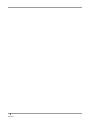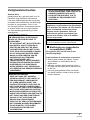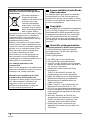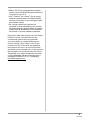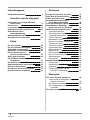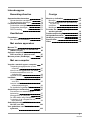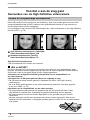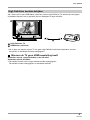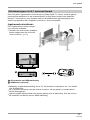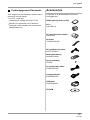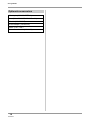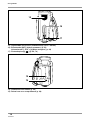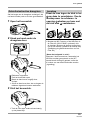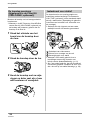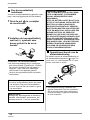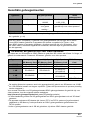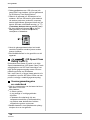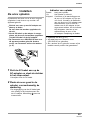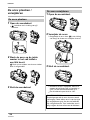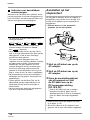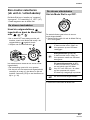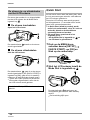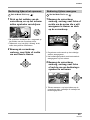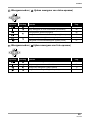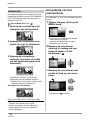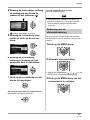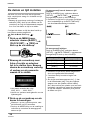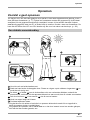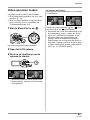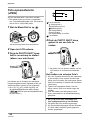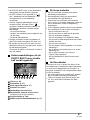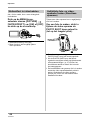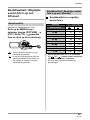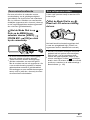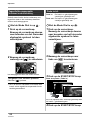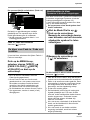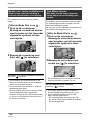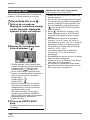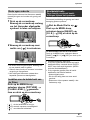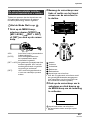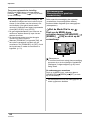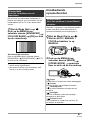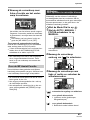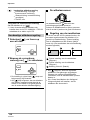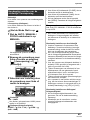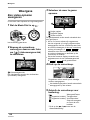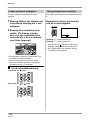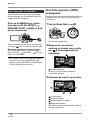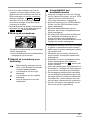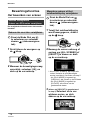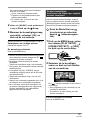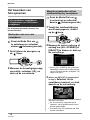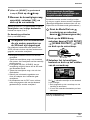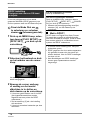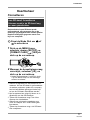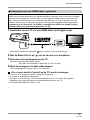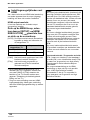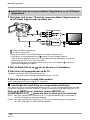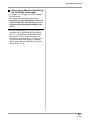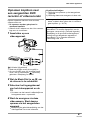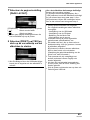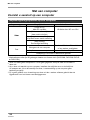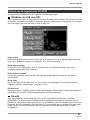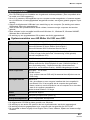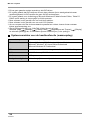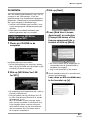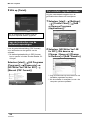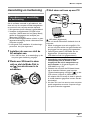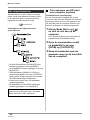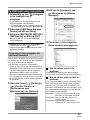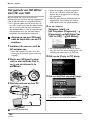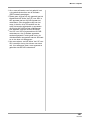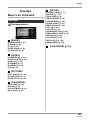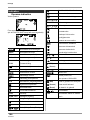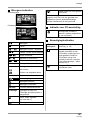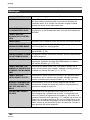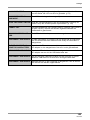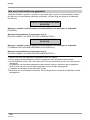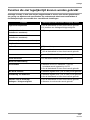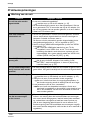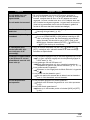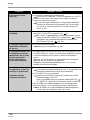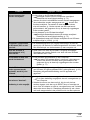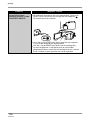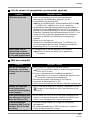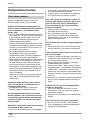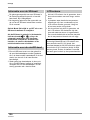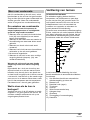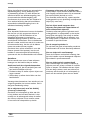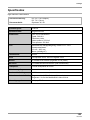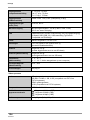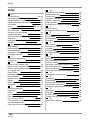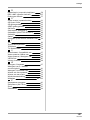EG
Lees eerst alle instructies alvorens u de videocamera in gebruik neemt.
VQT1D38
Bedieningshandleiding
High Denition videocamera
Modelnr. HDC-SD1

VQT1D38
2

VQT1D38
3
Veiligheidsinstructies
Geachte klant,
Hartelijk dank dat u gekozen heeft voor de
Panasonic High Definition videocamera.
Lees deze bedieningsinstructies zorgvuldig
en bewaar deze handleiding. De bedienings-
knoppen en componenten, menu’s, enz.
van uw High Definition videocamera kunnen
er anders uitzien dan ze in de illustraties
van deze bedieningshandleiding worden
weergegeven.
WAARSCHUWING:
OM BRANDGEVAAR, ELEKTRISCHE
SCHOK OF PRODUKTSCHADE TE
VOORKOMEN,
•
DIT APPARAAT NIET BLOOTSTELLEN
AAN REGEN, VOCHT, DRUIPEN OF
SPATTEN EN ZORG DAT ER GEEN
VOORWERPEN GEVULD MET VLOEI-
STOF, ZOALS BIJVOORBEELD VAZEN,
OP DIT APPARAAT WORDEN GEZET.
•
MAAK ALLEEN GEBRUIK VAN DE
AANBEVOLEN ACCESSOIRES.
•
HET FRONTPANEEL NIET
VERWIJDEREN (OF ACHTERPANEEL);
HIERACHTER BEVINDEN ZICH GEEN
ONDERDELEN DIE ONDERHOUD
NODIG HEBBEN. LAAT ONDERHOUD
UITVOEREN DOOR GEKWALIFICEERDE
VAKMENSEN.
WAARSCHUWING!
•
DEZE UNIT MAG NIET WORDEN
GEïNSTALLEERD OF GEPLAATST IN
EEN BOEKENKAST, INBOUWKAST
OF IN EEN ANDERE SOORT VAN
INGESLOTEN RUIMTE. ZORG DAT DE
UNIT GOED WORDT GEVENTILEERD.
ZORG DAT DE VENTILATIEOPENINGEN
NIET DOOR GORDIJNEN EN OVERIGE
MATERIALEN WORDEN AFGESLOTEN
OMDAT EEN DERGELIJKE OBSTRUCTIE
HET RISICO VAN EEN ELEKTRISCHE
SCHOK OF HET ONTSTAAN VAN
BRAND KAN VEROORZAKEN.
•
ZORG DAT DE VENTILATIEOPENINGEN
NIET KUNNEN WORDEN BELEMMERD
DOOR KRANTEN, TAFELKLEED,
GORDIJNEN EN DERGELIJKE
VOORWERPEN.
• OP DE UNIT MOGEN GEEN OBJECTEN
ZOALS BRANDENDE THEELICHTJES OF
KAARSEN WORDEN GEPLAATST.
• LEGE BATTERIJEN DIENT U IN TE
LEVEREN BIJ EEN INZAMELPUNT
VOOR KCA.
Zorg dat het stopcontact dichtbij de
apparatuur is geïnstalleerd en gemakkelijk
is te bereiken. De stekker van het netsnoer
moet onmiddellijk uit het stopcontact
kunnen worden getrokken. Indien de
videocamera geheel spanningsvrij ge-
maakt moet worden, trekt u de stekker
uit het stopcontact.
Het identificatienummer van het product vindt
u op de onderkant van de videocamera.
Elektrische en magnetische
compatibiliteit (EMC)
Dit symbool (CE) bevindt zich op het
identificatieplaatje.
Gebruik alleen de aanbevolen accessoires.
•
Gebruik geen andere A/V-kabels, overige
aansluitkabels en USB-kabels dan de
bijgeleverde.
•
Wanneer u andere kabels gebruikt, dient u
te zorgen dat de lengte van de kabels korter
is dan 3 m.
•
Houd de geheugenkaart buiten het bereik
van kleine kinderen omdat zij deze zouden
kunnen inslikken.

VQT1D38
4
Informatie over afvalverwerking van
elektrische en elektronische apparatuur
(particulieren)
Dit symbool betekent in
Europa dat gebruikte
elektrische en elektronische
producten niet bij het
normale huishoudelijke
afval mogen. Lever deze
producten in bij de aange-
wezen inzamelingspunten,
waar ze gratis worden
geaccepteerd en op de juiste manier worden
verwerkt, teruggewonnen en hergebruikt.
In Nederland kunt u uw producten bij uw
winkelier inleveren bij de aanschaf van een
vergelijkbaar nieuw product.
Wanneer u dit product op de juiste manier
als afval inlevert, spaart u waardevolle hulp-
bronnen en voorkomt u potentiële negatieve
gevolgen voor de volksgezondheid en het
milieu, die anders kunnen ontstaan door
een onjuiste verwerking van afval.
Neem contact op met uw gemeente voor
meer informatie over het dichtstbijzijnde
inzamelingspunt of raadpleeg www.nvmp.nl,
www.ictoffice.nl of www.stibat.nl.
Voor zakelijke gebruikers in de
Europese Unie
Neem voor het weggooien van elektrische en
elektronische apparatuur contact op met uw
leverancier voor verdere informatie.
Informatie over verwijdering van afval
in landen buiten de Europese Unie
Dit symbool is alleen geldig in de Europese
Unie. Neem wanneer u dit product wilt
weggooien, contact op met de lokale
overheid of uw leverancier en vraag wat
de juiste verwijderingsmethode is.
Aansprakelijkheid betreffende
video-opnamen
De fabrikant kan in geen geval aansprakelijk
worden gesteld voor het verloren gaan van
opnamen ten gevolge van storingen of manke-
menten van het apparaat, bijbehorende acces-
soires of opnamemedia.
Copyrights
Het vastleggen van al bestaande videobanden,
CD’s of overig al uitgegeven of uitgezonden
beeldmateriaal is alleen toegestaan als deze
uitsluitend worden gebruikt voor privédoelein-
den. Alle overige doeleinden zijn verboden.
Echter, zelfs in het geval van privégebruik kan
het vastleggen van bepaald beeldmateriaal zijn
verboden.
Geschikte geheugenkaarten
SD-geheugenkaart en SDHC-geheugenkaart
In deze handleiding worden de volgende
geheugenkaarten “de SD-kaart” genoemd.
SD-geheugenkaart
SDHC-geheugenkaart
•
Het SDHC-logo is een handelsmerk.
•
Het miniSD-logo is een handelsmerk.
•
“AVCHD” en het “AVCHD” logo zijn handels-
merken van Matsushita Electric Industrial Co.,
Ltd. en Sony Corporation.
•
Gefabriceerd onder licentie van Dolby
Laboratories.
“Dolby” en het dubbel-D symbool zijn
handelsmerken van Dolby Laboratories.
•
HDMI, het HDMI-logo en de High-Definition
Multimedia Interface zijn geregistreerde
handelsmerken of handelsmerken van
HDMI Licensing LLC.
•
HDAVI Control™ is een handelsmerk van
Matsushita Electric Industrial Co., Ltd.
•
LEICA is een geregistreerd handelsmerk van
Leica microsystems IR GmbH en DICOMAR
is een geregistreerd handelsmerk van Leica
Camera AG.
•
Microsoft
®
, Windows
®
en DirectX
®
zijn
geregistreerde handelsmerken of handels-
merken van Microsoft Corporation in de
Verenigde Staten en/of andere landen.
•
De Microsoft product screenshots zijn
afgebeeld met toestemming van Microsoft
Corporation.

VQT1D38
5
•
IBM en PC/AT zijn geregistreerde handels-
merken van International Business Machines
Corporation of the U.S.
•
Intel
®
, Pentium
®
en Celeron
®
zijn de geregi-
streerde handelsmerken of handelsmerken
van Intel Corporation in de Verenigde Staten
en/of andere landen.
•
De overige namen van systemen en
producten in deze handleiding, zijn meestal
de geregistreerde handelsmerken of handels-
merken van de fabrikanten die het betreffen-
de systeem of product hebben ontwikkeld.
Dit product staat onder licentie van AVC-Patent
Portfolio License voor particulier en niet-
commercieel gebruik door een gebruiker
voor het coderen in overeenstemming met
de AVC-richtlijn (“AVC Video”) en/of (ii) het
coderen van AVC Video door een gebruiker
ten behoeve van privé- en niet-commerciële
activiteiten en/of verkregen zijn via een persoon
die bevoegd is tot het leveren van AVC-Video.
Toepassing voor andere doeleinden dan deze
is niet toegestaan. Verdere informatie kunt u
verkrijgen via MPEG LA, LLC. Raadpleeg
http://www
.mpegla.com.

VQT1D38
6
Inhoudsopgave
Veiligheidsinstructies 3
Voordat u aan de slag gaat
Kenmerken van de High Definition
videocamera 8
Accessoires 13
Locatie en functie van de onderdelen 15
Gebruiksinstructies LCD-scherm 21
Gebruiksinstructies
afstandsbediening 21
Geheugenkaarten die u voor
dit apparaat kunt gebruiken 23
Setup
De accu opladen 25
De accu plaatsen/verwijderen 26
Oplaadtijd en opnametijd 27
Aansluiten op het lichtnet 28
Een modus selecteren
(de unit in-/uitschakelen) 29
Quick Start (Standby) 30
Een SD-kaart installeren /
verwijderen 31
De werking van de cursorknop 32
Gebruiksinstructies menuscherm 36
Datum en tijd instellen 38
De taal voor het scherm instellen 39
Het LCD-scherm aanpassen 39
Opnemen
Voordat u begint met opnemen 41
AGS (Anti-Ground-Shooting) 42
Video-opnamen maken 43
Beeldkwaliteitsinstellingen /
beschikbare opnametijd 45
Foto-opnamefunctie (JPEG) 46
Beeldkwaliteit / Mogelijke
aantal foto’s op een SD-kaart 49
Verschillende opnamefuncties 50
Inzoomen/uitzoomen 50
Een zelfopname maken 51
Tegenlichtcompensatie 52
Fade in/Fade out 52
Nachtbeeld in kleur 53
Modus voor zachte huidskleuren 54
Tele Macro-functie 54
Self-timer opnamen 55
Ingebouwde flitser 56
Beeldstabilisatie 57
Rasterfunctie 58
Windruisonderdrukking 58
De microfoonsterkte instellen 59
Zebraweergave 60
Kleurenbalk 61
Handbediende opnamefuncties 61
Scènemodus 61
Handmatig scherpstellen 62
Witbalans 63
Handmatig instellen van de
sluitertijd / lensopening 65
Weergave
Een video-opname weergeven 66
Video-opnamen weergeven op
volgorde van datum 69
De weergave herhalen 69
Een (stopgezette) weergave
voortzetten 70
Een foto-opname (JPEG) weergeven 70

VQT1D38
7
Inhoudsopgave
Bewerkingsfuncties
Opnamebeelden bewerken 72
Opnamebeelden verwijderen 72
Opnamebeelden beveiligen 73
Fotobeelden bewerken 74
Fotobeelden verwijderen 74
Fotobeelden beveiligen 75
DPOF-instelling 76
Kaartbeheer
Formatteren 77
Een SD-kaart formatteren 77
Met andere apparatuur
Met een TV 78
Weergave met behulp van VIERA Link
(HDAVI Control) 85
Opnamen kopiëren naar een aangesloten
DVD recorder of videorecorder 87
Met een printer (PictBridge) 88
Met een computer
Voordat u aansluit op een computer 90
Toepassingsmogelijkheden op een
computer 90
Inhoud van de bijgeleverde CD-ROM 91
Licentieovereenkomst voor de
eindgebruiker 92
Systeemvereisten 93
Installatie 95
Het installeren van HD Writer Ver1.0E
voor SD1 95
Lees de instructies van de
softwaretoepassingen 96
De installatie ongedaan maken 96
Aansluiting en herkenning 97
Procedures voor aansluiting en
herkenning 97
Weergave op de computer 98
De USB-kabel veilig loskoppelen 99
Controleer of de computer de unit
heeft herkend 99
Gebruiksinstructies HD Writer
Ver1.0E voor SD1 100
Voor gebruikers van MacIntosh
systemen 102
Overige
Menu’s en indicaties 103
Menulijst 103
Menu’s gerelateerd aan [ADVANCED]
en [SETUP] 105
Indicaties 106
Meldingen 108
Functies die niet tegelijkertijd kunnen
worden gebruikt 111
Probleemoplossingen 112
Veiligheidsinstructies 118
Verklaring van termen 121
Specificaties 123
Index 126

VQT1D38
8
Voor gebruik
Voordat u aan de slag gaat
Kenmerken van de High Definition videocamera
Zuivere en hoogwaardige beeldkwaliteit
Deze videocamera (in het vervolg van de handleiding: “deze unit”) maakt gebruik van het video-
camera bestandsformaat AVCHD, waarmee zeer gedetailleerde beelden in hoge resolutie op
een SD-kaart kunnen worden vastgelegd.
U kunt beelden in high-resolution HD-video bekijken als u deze unit aansluit op een High Definition
televisie (HDTV). (p. 78)
High Definition beeldopnamen (1440x1080)
Aantal beschikbare beeldlijnen 1080
Standaard beeldopname (720x576)
Aantal beschikbare beeldlijnen 576
High Definition beeldopnamen
•
De bovenstaande foto’s dienen als voorbeeld.
Wat is AVCHD?
Het is een formaat voor het opnemen en afspelen van beelden in zeer gedetailleerde, hoge
resolutie. De beelden worden opgenomen op basis van de videocompressie-techniek MPEG-4
AVC/H.264 Codec en het geluid wordt in Dolby Digital opgenomen.
Informatie over de bijgeleverde SDHC-geheugenkaart en de compatibiliteit van
de video-opnamen
Informatie over de SD-geheugenkaart (Neem het volgende in acht.)
•
De SD-kaart kan alleen worden gebruikt in apparaten die SDHC (SD High-Capacity)
ondersteunen.
•
Als u de SDHC-geheugenkaart in een ander apparaat wilt gebruiken, dient deze geschikt
te zijn voor SDHC. (p. 23)
Informatie over de compatibiliteit van de video-opnamen
•
Zij kunnen alleen worden gebruikt met apparaten die AVCHD (Advanced Video Codec
High Definition) ondersteunen. Raadpleeg de gebruikshandleiding van het apparaat.
•
De video-opnamen kunnen niet worden afgespeeld in een apparaat dat geen AVCHD
ondersteunt.
•
Het kan voorkomen dat de video-opnamen niet kunnen worden afgespeeld, zelfs als het
apparaat AVCHD ondersteunt. In dergelijke gevallen gebruikt u deze unit om de video-opname
af te spelen.
A
B
A
B

VQT1D38
9
Voor gebruik
High Definition beelden bekijken
Als u deze unit via een HDMI-kabel (optioneel) op een High Definition TV aansluit en vervolgens
de beelden afspeelt, kunt u genieten van een weergave in hoge resolutie.
High Definition TV
HDMI-kabel (optioneel)
•
Als u deze unit aansluit op een TV die geen High Definition-techniek ondersteunt, worden
de beelden in standaard resolutie weergegeven.
Wanneer de TV geen HDMI-aansluiting heeft
Aansluiten met de componentkabel en de A/V-kabel
Aansluiten met de A/V-kabel
•
De beelden kunnen niet in hoge resolutie worden weergegeven.
De beelden worden weergegeven in standaard resolutie.
A
A
B
B

VQT1D38
10
Voor gebruik
De weergave op TV starten via de afstandsbediening
Als u deze unit via een HDMI-kabel aansluit op een Panasonic TV (VIERA) die compatibel is met
VIERA Link (HDAVI ControlTM), kunt u voor weergave de afstandsbediening van de TV gebruiken.
Raadpleeg de gebruikshandleiding van de TV voor meer informatie.
TV (VIERA) compatibel met VIERA Link
HDMI-kabel (optioneel)
Overige bedieningsfuncties
De stroom in- en uitschakelen
Als u de TV via de afstandsbediening van de TV uitschakelt, zal ook de stroom van deze unit
worden uitgeschakeld.
Automatische selectie van het inputkanaal
Als u de apparaten via een HDMI-kabel met elkaar heeft verbonden en de apparaten aanzet,
zal het ingangskanaal (input) op de TV automatisch naar het scherm van deze unit schakelen.
Als de TV standby staat, zal deze automatisch worden aangezet (als [Set] is geselecteerd in
de instellingen voor de TV [Power on link].
•
Of automatisch naar het ingangskanaal wordt geschakeld, is afhankelijk van de HDMI-aansluiting
van de TV. In dit geval gebruikt u de afstandsbediening om naar het ingangskanaal te schakelen.
(Raadpleeg de gebruikshandleiding van de TV voor details over hoe u naar het ingangskanaal
kunt schakelen.)
A
B
A
B

VQT1D38
11
Voor gebruik
Geluidsweergave via 5.1 surround kanaal
Deze unit heeft 5 ingebouwde microfoons en een Dolby Digital 5.1 Creator, zodat de geluids-
opname bijna realistischer is dan de werkelijkheid. De lage tonen worden naar subwoofer-
kanaal 0.1 verstuurd en u kunt luisteren naar een driedimensionale geluidsweergave als u
aansluit op apparatuur dat compatibel is met het 5.1 surround-systeem.
Ingebouwde microfoons
De 5 ingebouwde microfoons zorgen
voor een beter richteffect.
•
Geluiden van veraf kunnen duidelijker
worden opgenomen met de functie
“zoom-microfoon”. (p. 51)
AV-versterker met HDMI-aansluiting
HDMI-kabel (optioneel)
•
Raadpleeg de gebruikshandleiding van de TV, AV-versterker, luidsprekers, enz. voor details
over de aansluiting.
•
Als u opneemt met behulp van een externe microfoon, zal het geluid in 2-kanaals stereo
worden weergegeven.
•
Optische digitale kabels kunnen niet worden gebruikt voor de aansluiting. Sluit aan via een
AV-versterker met behulp van een HDMI-aansluiting.
A
B
A
B

VQT1D38
12
Voor gebruik
De gegevens op een SD-kaart opslaan
Wanneer de SD-kaart vol is of om te voorkomen dat gegevens worden gewist, kunt u de
bijgeleverde software (HD Writer Ver1.0E voor SD1) gebruiken om de gegevens van de SD-kaart
naar de harde schijf van de computer te kopiëren.
USB-kabel (bijgeleverd)
Wat u met HD Writer kunt doen
[Copy to PC]
U kunt video- en foto-opnamen van de SD-kaart naar de harde schijf van de computer kopiëren.
[Write data to media]
U kunt video-opnamen vanaf de harde schijf van de computer naar een SD-kaart of een
DVD-schijf kopiëren.
[Copy between media]
U kunt video-opnamen vanaf een SD-kaart naar een DVD-schijf kopiëren of vanaf een
DVD-schijf naar een SD-kaart.
[Easy Edit]
Als videobeelden op de harde schijf van de computer zijn opgeslagen, kunt u deze eenvoudig
bewerken (splitsen, samenvoegen, verwijderen, enz.).
•
Lees de gebruikshandleiding (PDF-formaat) voor informatie over hoe u dat kunt doen.
Belangrijke opmerking
Plaats geen schijven die zijn gemaakt met de bijgeleverde HD Writer Ver1.0E voor SD1 in
een apparaat dat het AVCHD-formaat niet ondersteunt. Een dergelijke schijf kan niet meer
uit de disc drive. Bovendien kan de schijf niet worden afgespeeld op apparaten die niet
het AVCHD-formaat ondersteunen.
De SD Media Storage
De SD Media Storage (VW-PT2: optioneel) is handig als u onderweg bent. Het
is een uitermate compact, lichtgewicht en gemakkelijk te dragen HDD (hard disk).
•
Als u een SD-kaart waarop video-opnamen en foto-opnamen zijn opgeslagen in
de SD Media Storage plaatst, kunnen de gegevens eenvoudig in de SD Media
Storage worden opgeslagen door simpelweg op de kopieerknop te drukken.
•
De capaciteit van de HDD is 40 GB, wat overeenkomt met tien geheugenkaarten
à 4 GB (één kaart van 4 GB is bijgeleverd).
A
A

VQT1D38
13
Voor gebruik
Contactgegevens Panasonic
Voor vragen over uw Panasonic product kunt u
terecht bij ons Info-centre.
•
Tel: 073 - 6402 802
(maandag t/m vrijdag van 08:30-17:00)
•
Bezoek voor informatie over Panasonic
producten of het bestellen van accessoires
www.panasonic.nl
Accessoires
Controleer of de onderstaande accesoires
zijn bijgeleverd.
SDHC-geheugenkaart (4 GB)
Accu
VW-VBG130
AC (wisselstroom)-adapter
VW-AD21E
AC-kabel
K2CQ2CA00006
DC (gelijkstroom)-kabel
K2GJYYC00001
Afstandsbediening
N2QAEC000023
Knoopcelbatterij
CR2025
AV (audio/video)-kabel
K2KZ9CB00002
Componentkabel
K2KZ9DB00004
USB-kabel
K2KZ4CB00011
CD-ROM

VQT1D38
14
Voor gebruik
Optionele accessoires
AC-adapter (VW-AD21E/EB-K)
Accu (lithium/VW-VBG130/1320 mAh)
Filter kit (VW-LF43NE)
Schoenadapter (VW-SK12E)
Statief (VW-CT45E)
Kit voor accuhouder (VW-VH04)

VQT1D38
15
Voor gebruik
Locatie en functie van de onderdelen
1) Lens (LEICA DICOMAR)
2) Ingebouwde flitser (p. 56)
3) Opname-indicator (p. 105)
4) Witbalanssensor/Afstandsbedieningsensor (p. 22, 64)
5) Lenssluiting
6) Statusindicator (p. 29)
7) Mode Dial (modusselector) (p. 29)
8) Openingsgedeelte van LCD-scherm (p. 21)
9) Menuknop [MENU] (p. 36)
10) Accukabel-deksel (p. 18)
11) Cursorknop (p. 32)
12) Opname starten/stoppen-knop (p. 43)
13) Koelventilator (inlaat)
14) WISSEN-knop[ ] (p. 72, 74)
De koelventilator
•
De koelventilator zorgt dat de temperatuur in het apparaat niet te hoog wordt. Zorg dat u de inlaat
en uitlaat niet afdekt wanneer u dit apparaat gebruikt.
1
2
3
4
5
11
1
3
1
4
1
2
6
7
8
9
10

VQT1D38
16
Voor gebruik
15) ingebouwde microfoons (ondersteuning van 5.1 kanaal)
16) Zoomhendel [W/T] (tijdens opnemen) (p. 50)
Volumehendel [– VOL +] (tijdens weergave) (p. 68)
17) Photoshop-knop[ ] (p. 46, 74)
18) Insteekvoet voor statief (p. 20)
19) Deksel van accu-compartiment (p. 26)
15
1
6
1
7
18
19

VQT1D38
17
Voor gebruik
20) LCD AAN/UIT-knop [POWER LCD] (p. 40)
21) Resetknop [RESET] (p. 116)
22) LCD-scherm (p.l 21)
Door beperkingen in de productietechnologie van LCD-schermen, kan het LCD-scherm miniscule
lichte of donkere puntjes (dead pixels) vertonen. Echter, dit is normaal en heeft geen invloed op
de opnamebeelden.
23) Modus-selectieschakelaar [AUTO/MANUAL/FOCUS] (p. 42, 61)
24) Kaartslot-indicator (tijdens openen) [ACCESS] (p. 32)
25) Audio-video uitgangsaansluiting [A/V] (p. 82, 84, 87)
•
Gebruik alleen de bijgeleverde A/V-kabel.
26) Componentaansluiting [COMPONENT] (p. 82)
27) Microfoonaansluiting [MIC]
•
Als externe microfoon kan een compatibele plug-in microfoon worden gebruikt.
•
Wanneer het apparaat is aangesloten via de AC-adapter kan er ruis hoorbaar zijn;
dit is afhankelijk van het microfoontype. In dit geval kunt u overschakelen op de accu,
waardoor de ruis zal stoppen.
28) DC-ingangsaansluiting [DC IN 9.3V] (p. 28)
29) Deksel van kaartslot (p. 31)
30) Kaartslot (p. 31)
A/V
MIC
DC IN 9.3V
COMPONENT
20
22
21
23
24
25 26 27
28
29
30

VQT1D38
18
Voor gebruik
31) Luidspreker
32) Draagriem (p. 19)
33) Koelventilator-uitlaat
34) USB-aansluiting [ ] (p. 88, 97)
35) HDMI-aansluiting [HDMI] (p. 79, 81, 85)
Accukabel-deksel
Open de accukabel-deksel als u de accuhouder-kit gebruikt (VW-VH04; optioneel).
1
Open de accudeksel.
•
indrukken en in richting van pijl
schuiven.
2
Open de accukabel-deksel.
3 Sluit de accuhouder aan.
•
Lees de gebruiksinstructies voor meer
informatie over de accuhouder.
4
Sluit de accudeksel.
•
Steek de accukabel van de accuhouder
door het gaatje.
•
Tijdens het gebruik van deze unit dient u
de accukabel-deksel gesloten te houden.
31
32
33
34
35
A
A

VQT1D38
19
Voor gebruik
Gebruiksinstructies draagriem
Stel de lengte van de draagriem zodanig af, dat
uw hand eronder past en de riem goed aansluit.
1
Open het bovenstuk.
2 Steek uw hand onder de
draagriem door.
Rubberen vingersteun
Trek het bovenstuk open.
Steek uw hand zover mogelijk door
de riem.
•
Schuif uw hand zover door, dat uw vingers de
rubberen vingersteun kunnen vasthouden.
3 Sluit het bovenstuk.
•
Trek de riem strak zodat uw hand stevig
op de plaats blijft.
Lenskap
Draai de lens tegen de klok in los
om deze te verwijderen. Om de
lenskap weer te monteren: in
opening plaatsen en hem met
de klok mee vastdraaien.
•
Monteer de MC Protector of het ND-filter uit
de Filter Kit (VW-LF43NE; optioneel) vóór
de lenskap. Monteer de andere accessoires
niet op de lenskap. (Behalve de lenskap zelf)
(Raadpleeg de gebruiksinstructies voor de
Filter Kit.)
(Neem het volgende in acht.)
Wanneer 2 lens-accessoires, waaronder het
ND-filter, worden gemonteerd en de W/T
hendel wordt richting W geduwd, zullen de
4 hoeken van een beeld donkerder worden
(vignetting).
A
1
2
A
B
C
A B C

VQT1D38
20
Voor gebruik
De lensdop monteren
(bijgeleverd in de Filter Kit
(VW-LF43NE; optioneel))
Monteer de lensdop om het lensoppervlak te
beschermen.
•
Wanneer u de MC Protector of het ND-filter
van de filter kit (VW-LF43NE; optioneel) op
de lenskap wilt monteren, gebruik dan de
lensdop uit de filter kit.
1
Steek het uiteinde van het
koord van de lensdop door
de riem.
2 Steek de lensdop door de lus.
3 Houd de lensdop met uw wijs-
vinger en duim vast als u hem
wilt monteren of verwijdert.
Insteekvoet voor statief
De insteekvoet is een opening waarin een
statief kan worden bevestigd. De Panasonic
VW-CT45E (optioneel) is een standaard statief
dat wij u aanbevelen. (Raadpleeg de gebruiks-
instructies van het statief voor informatie over
de montage.)
•
Statieven die zijn uitgerust met een vaste
statiefpin kunnen niet worden gemonteerd.
Onderkant van videocamera
Schroef voor montage van de unit
Bevestigingspin voor statief
•
Wanneer u een statief gebruikt, kunt u
handelingen eenvoudig uitvoeren met
behulp van de afstandsbediening. (p. 21)
•
Als u een statief gebruikt, kan de accudeksel
niet worden geopend. Installeer de accu voor-
dat u de unit op een statief bevestigt. (p. 26)
A
B
C

VQT1D38
21
Voor gebruik
Gebruiksinstructies
LCD-scherm
U kunt opnemen terwijl u de beelden op het
LCD-scherm bekijkt.
1
Plaats uw vinger op het
openingsgedeelte van het
LCD-scherm en trek het
LCD-scherm in de richting
van de pijl open.
•
Het kan tot 90º worden geopend.
2 Zet het LCD-scherm in de
gewenste stand.
•
Het kan 180° richting de lens worden
gekanteld en 90° richting de tegen-
overgestelde richting .
•
De helderheid en kleurintensiteit van het
LCD-scherm kan worden afgesteld. (p. 39)
•
Het apparaat kan beschadigd raken of niet
meer werken als de LCD hardhandig wordt
geopend of gekanteld.
•
Zorg dat de aansluitingsdeksel gesloten is
voordat u het LCD-scherm sluit.
Gebruiksinstructies
afstandsbediening
1) Photoshot toets [ ]*
2) Schermweergave-toets [EXT DISPLAY]
(p. 78)
3) Datum/tijd toets [DATE/TIME] (p. 38)
4) Weergavetoetsen (p. 66, 67, 68)
5) Wissen toets [ ]*
6) Pijltjestoetsen [ , , , ] (p. 37)
7) Opname starten/stoppen-toets (p. 43)
8) Zoom/volume toetsen [ZOOM, VOL]*
9) Menutoets [MENU] (p. 37)
10) Enter toets [MENU] (p. 37)
* betekent dat deze toetsen op dezelfde
manier werken als de overeenkomstige
functietoetsen op de unit.
A
B
B
A

VQT1D38
22
Voor gebruik
Een knoopcelbatterij
installeren
Voordat u de afstandsbediening gebruikt, instal-
leert u eerst de bijgeleverde knoopcelbatterij.
1
Druk de pal in, verwijder
de accuhouder.
2 Installeer de knoopcelbatterij
met het (+) symbool naar
boven gericht in de accu-
houder.
Levensduur van de knoopcelbatterij
•
Als de knoopcelbatterij leeg is, plaats dan
een nieuwe batterij (Typenummer: CR2025).
De normale levensduur van de batterij is
ongeveer 1 jaar, maar dit is afhankelijk
van hoevaak u het apparaat gebruikt.
•
Houd de knoopcelbatterij buiten het bereik
van kinderen.
Waarschuwing
•
Houd de knoopcelbatterij buiten het bereik
van kinderen. Stop een knoopcelbatterij
nooit in de mond. Bel uw huisarts in geval
van doorslikken.
Waarschuwing
Brandgevaar, explosiegevaar en brandwon-
denletsel. Niet herladen, demonteren, niet
verhitten boven 60° C en niet verbranden.
WAARSCHUWING
“DE LITHIUM BATTERIJ IS EEN ESSEN-
TIEEL COMPONENT (TYPENUMMER
CR2025 GEFABRICEERD DOOR
PANASONIC).
STEL DE BATTERIJ NOOIT BLOOT AAN
HITTE OF ONTLADING. INSTALLEER DE
BATTERIJ ALLEEN IN DAARVOOR
GESCHIKTE APPARATUUR. RESERVE-
BATTERIJEN MOETEN VAN HETZELFDE
TYPE EN MERK ZIJN. INSTALLEER EEN
NIEUWE BATTERIJ OP DEZELFDE
MANIER ALS DE OUDE, EN ZORG DAT
DE POLARITEITSAANSLUITINGEN JUIST
ZIJN. DE OUDE BATTERIJ MAG U NIET
WEER OPLADEN OF GEBRUIKEN VOOR
EEN ANDER DOEL. LEGE BATTERIJEN
DIENEN TE WORDEN VERWIJDERD
VOLGENS DE GELDENDE REGELS
VOOR AFVALVERWIJDERING.”
Operationeel bereik van de
afstandsbediening
De afstand tussen de afstandsbediening en
de afstandsbedieningssensor : max. 5 m
Hoek: max. 10° naar beneden en 15° naar
boven, naar links en rechts
•
De afstandsbediening is bedoeld voor
gebruik binnenshuis. Het kan voorkomen
dat de unit niet goed werkt, zelfs binnen
normale bereiken, bij gebruik buitenshuis
of in fel buitenlicht.
A
A
A

VQT1D38
23
Voor gebruik
Geschikte geheugenkaarten
Type kaart SD-geheugenkaart SDHC
geheugenkaart
Capaciteit 8 MB, 16 MB 32 MB, 64 MB, 256 MB, 512 MB, 4 GB
128 MB 1 GB, 2 GB
Videobeelden Niet geschikt Geen garantie Zie “SD-kaarten die
voor goede geschikt zijn voor video-opnamen”.
werking.*
Foto-opnamen Geschikt
* Tijdens een video-opname kan het opnemen plotseling stoppen. Dit is afhankelijk van de SD-kaart
die u gebruikt. (p. 44)
Deze unit (SDHC compatibel), is geschikt voor geheugenkaarten van het type SD en SDHC.
U kunt SDHC-kaarten gebruiken in apparaten die daartoe compatibel zijn. Echter, u kunt
geen SDHC-kaarten in apparaten installeren, die alleen geschikt zijn voor SD-kaarten. (Als u
een SDHC-kaart in een ander apparaat wilt installeren, lees dan altijd de gebruiksinstructies
van dat apparaat.)
SD-kaarten die geschikt zijn voor video-opnamen
Wij raden aan om SD-kaarten en SDHC-kaarten te gebruiken die voldoen aan Klasse 2 of hoger, of
gebruik de onderstaande Panasonic SD-kaarten, geschikt voor video-opname.
Type kaart Pro high Speed Super High Speed High Speed SDHC Memory
SD Memory Card SD Memory Card SD Memory Card Card
256 MB – RP-SDH256 – –
512 MB RP-SDK512 RP-SDH512* RP-SDR512 –
1 GB RP-SDK01G RP-SDH01G*
RP-SDQ01G* –
RP-SDR01G –
2 GB RP-SDK02G –
RP-SDQ02G* –
RP-SDR02G –
4 GB – – – RP-SDR04G
*Niet meer in de handel.
•
De werking tijdens het opnemen wordt niet gegarandeerd bij gebruik van SD-kaarten van 32 MB
tot 4 GB, behalve kaarten met hogere capaciteit. (Tijdens het opnemen kan de opname plotseling
worden stopgezet.)
Voor recente informatie over SD-geheugenkaarten/SDHC-geheugenkaarten die geschikt zijn voor
video-opnamen, kunt de volgende website raadplegen.
http://panasonic.jp/support/global/cs/e_cam (Engelstalige website.)
•
In deze handleiding worden de SD-geheugenkaart en SDHC-geheugenkaart ook wel “SD-kaart”
genoemd.
•
Dit apparaat ondersteunt SD-kaarten die via een FAT12 en FAT16 systeem zijn geformatteerd,
gebaseerd op SD Memory Card specificaties en SDHC-geheugenkaarten geformatteerd via
FAT32 systeem.
•
Indien u geheugenkaarten van 4 GB wilt gebruiken, zijn alleen SDHC-kaarten geschikt.

VQT1D38
24
Voor gebruik
•
Geheugenklaarten van 4 GB (of meer) die
geen SDHC-logo hebben, zijn niet gebaseerd
op SD Memory Card Specifications.
•
Gebruik dit apparaat om SD-kaarten te for-
matteren. Als een SD-kaart is geformatteerd
via andere producten (zoals een computer),
kan het beschikbare geheugen kleiner zijn en
kan de SD-kaart onbruikbaar worden. (p. 77)
(Formatteer de kaart niet op een PC, enz.)
•
Als de schrijfbeveiligingspal op de SD-
kaart gesloten is, kunt u niet opnemen,
verwijderen of bewerken.
•
Houd de geheugenkaart buiten het bereik
van kleine kinderen omdat zij deze zouden
kunnen inslikken.
•
Een MultiMediaCard is niet geschikt voor dit
apparaat.
(SD Speed Class
Rating Class 2)
Dit betekent een Klasse 2 positie in de High
Speed standaardeisen (SD Speed Class), zoals
vastgelegd door de SD Card Association voor
High Speed gegevensopslag tussen SD-com-
patibele producten en SD-kaarten.
Als u een Class 2 (of hoger) kaart gebruikt, die
compatible is met de SD Speed Class van een
product, verkrijgt u stabiele gegevensopslag.
Voorzorgsmaatregelen
en onderhoud
•
Stel de contactpunten van de kaart niet bloot
aan water, vuil of stof.
•
Niet plaatsen:
- in direct zonlicht.
- in erg stoffige of vochtige gebieden.
- bij water.
-
in plaatsen die onderhevig zijn aan
temperatuurverschillen (condensatierisico).
- op plekken waar elektrische of elektro-
magnetische golven voorkomen.
•
Bewaar kaarten in hun bijbehorende opberg-
doosjes als u ze niet gebruikt.
A
4
A

VQT1D38
25
Instellen
Instellen
De accu opladen
Bij aanschaf van deze unit is de accu nog niet
opgeladen. Laad de accu op voordat u dit
apparaat gebruikt.
•
Sluit de accu aan op een AC-adapter om
deze op te laden.
De accu kan niet worden opgeladen via
de unit.
•
Als de DC-kabel op de adapter is aange-
sloten, zal de accu niet worden opgeladen.
Trek de DC-kabel uit de AC-adapter.
•
De Panasonic accu VW-VBG130 kan voor
dit apparaat worden gebruikt. Andere
accu’s van Panasonic zullen niet werken.
(p. 27)
1
Sluit de AC-kabel aan op de
AC-adapter en steek de stekker
in het stopcontact.
•
Verwijder eerst de DC-kabel.
2
Plaats de accu goed in de
oplader, overeenkomstig de
markering.
•
De uitgangsplug van de AC-kabel gaat
niet volledig in het insteekcontact van
de AC-adapter. Afbeelding toont de
tussenruimte.
Indicator van oplader
Brandt: bezig met opladen
Uit: Het opladen is voltooid.
Knippert: Controleer of de aansluitingen van
de accu of AC-adapter vrij zijn van
vuil of stof. Voordat u de aansluitin-
gen van de accu of AC-adapter gaat
schoonmaken, moet u eerst de
stekker van de AC-adapter uit het
stopcontact trekken. Als de indicator
blijft knipperen, dan kan er iets
mankeren aan de accu of de
AC-adapter. Raadpleeg uw dealer.
•
Oplaadtijd van accu (p. 27)
•
Wij raden aan een Panasonic accu
(VW-VBG130) te gebruiken.
•
Als u andere accu’s gebruikt, kunnen wij de
kwaliteit van dit product niet garanderen.
A
A

VQT1D38
26
Instellen
De accu plaatsen /
verwijderen
De accu plaatsen
1 Open de accudeksel.
•
indrukken en in richting van pijl
schuiven.
2
Steek de accu op de juiste
manier in het vak totdat u
een klik hoort.
Druk op het midden van de accu totdat
deze is vergrendeld.
3
Sluit de accudeksel.
De accu verwijderen
1 Open de accudeksel.
2 Verwijder de accu.
•
Ontgrendel de accu door in de richting
van de pijl te duwen en verwijder de accu.
3
Sluit de accudeksel.
•
Voordat u de accu verwijdert, dient u te
zorgen dat de Mode Dial is ingesteld op
(OFF) en dat de statusindicator uit is.
•
De accudeksel opent zich tot 180º.
WAARSCHUWING!
Explosiegevaar als de accu incorrect wordt
vervangen. Plaats alleen accu’s van het type
(of vergelijkbaar type) die door de fabrikant
zijn voorgeschreven. Gooi verbruikte accu’s
weg volgens de instructies van de fabrikant.
A
B
A
B
A
A

VQT1D38
27
Instellen
Oplaadtijd en opnametijd
Accu’s die voor deze unit geschikt zijn
De Panasonic accu VW-VBG130 kan voor dit apparaat worden gebruikt .
De VW-VBG130 heeft een functie die controleert of de accu en de unit veilig met elkaar kunnen
worden gebruikt.
•
Accu’s van ander fabrikaat, die door Panasonic als goed zijn bevonden, mogen in dit apparaat
worden geïnstalleerd, maar wij geven geen kwaliteitsgarantie op de werking of veiligheid van der-
gelijke accu’s.
•
Voor een veilig gebruik van het apparaat dient u Panasonic accu’s, die onze kwaliteitscontrole
hebben ondergaan.
•
Wij zijn niet aansprakelijk voor schade aan het apparaat of voor ongelukken die zijn veroorzaakt
door accu’s van een ander merk dan Panasonic (inclusief de door Panasonic goed bevonden
merken).
•
Koop altijd accu’s waarvan u weet, dat zij geschikt zijn. Wees voorzichtig in de aanschaf omdat
vele accu’s worden nagemaakt en tegen opvallend lage prijzen worden aangeboden.
Oplaadtijd
De oplaadtijden in de onderstaande tabel gelden bij een temperatuur van 25°C en een vochtig-
heidsgraad van 60%. Als de temperatuur hoger of lager is dan 25°C, zal de oplaadtijd langer duren.
•
De in de tabel vermelde oplaadtijden zijn benaderingen.
•
“2 u 20 min” betekent 2 uren en 20 minuten.
•
Als een accu langere tijd niet werd gebruikt, zal de oplaadtijd langer duren.
Opnametijd
•
De tijden in de onderstaande tabel gelden bij een omgevingstemperatuur van 25°C en een
vochtigheidsgraad van 60%. Deze tijden zijn benaderingen.
•
De werkelijke beschikbare opnametijd wordt bepaald hoevaak het opnemen wordt
gestart/gestopt, het apparaat wordt aan/uit gezet, in/uitzoomen, enz.
•
De in de tabel vermelde opnametijden zijn benaderingen.
•
“1 u 10 min” betekent 1 uur en 10 minuten.
•
De opnametijden zijn afhankelijk van het gebruik. Deze tijden zijn benaderingen.
•
In de volgende gevallen zal de opnametijd korter worden:
- De opnametijd zal korter worden als u de verlichting van het LCD-scherm aanzet
(via de LCD AAN/UIT-knop).
•
Tijdens het opladen worden de accu’s warm. Ook het apparaat zal tijdens het gebruik warm
worden. Dit is normaal.
•
De levensduur van de accu zal korter worden in lage omgevingstemperaturen. Zorg dat u een
opgeladen reserveaccu bij de hand heeft als u gaat opnemen.
Typenr. batterij
Bijgeleverde accu /
VW-VBG130 (optioneel)
Voltage/capaciteit
7,2 V/1320 mAh
Oplaadtijd
2 u 20 min
Typenr. accu
Bijgeleverde
accu/VW-VBG130
(optioneel)
Voltage/capaciteit
7,2 V/1320 mAh
Maximale opname-
tijd (continu)
1 u 10 min
Werkelijke
opnametijd
40 min

VQT1D38
28
Instellen
Indicator voor beschikbaar
accuvermogen
Wanneer u de Panasonic accu gebruikt, wordt
het accuvermogen in minuten weergegeven op
het LCD-scherm. Het kan enige tijd duren voor-
dat het vermogen wordt weergegeven.
•
De weergave verandert naarmate het accu-
vermogen afneemt.
De indicatie wordt rood als minder dan 3
minuten resteert. Als de accu ontlaadt,
zal ( ) knipperen.
•
Het accuvermogen kan ten gevolge van te
lage of te hoge temperatuur niet goed worden
weergegeven, of als de accu een lange
periode niet werd gebruikt.
Voor een correcte weergave doet u het
volgende: de accu opnieuw opladen, ontladen
en daarna weer opladen. (Bovenstaande
handelingen zijn geen garantie voor een
correcte weergave van het accuvermogen
als de accu een lange periode niet werd
gebruikt of als de temperatuur te hoog of te
laag is, of als de accu al vaker is opgeladen.)
•
De resterende tijd van het accuvermogen is
afhankelijk van het gebruik. Deze tijden zijn
benaderingen.
•
Tijdens gebruik van de Mode Dial, zal de
tijdsindicatie worden uitgeschakeld om de
resterende tijd van het accuvermogen te
hercalculeren.
•
Het accuvermogen wordt niet weergegeven
voor accu’s van ander fabrikaat.
Aansluiten op het
stopcontact
De unit gaat in stand-by als de AC-adapter is
aangesloten. Het primaire circuit is altijd “live”
zolang de AC-adapter op een stopcontact is
aangesloten.
•
Zelfs als de accu in het apparaat is
geplaatst, zal het niet opladen.
1
Sluit de AC-kabel aan op de
AC-adapter.
2 Sluit de DC-kabel aan op de
AC-adapter.
3 Open de aansluitingsdeksel
van dit apparaat en sluit
de DC-kabel aan op de
DC-ingangsaansluiting
[DC IN 9.3V].
•
Sluit de AC-kabel niet aan op andere
apparatuur omdat hij alleen voor dit
apparaat geschikt is. Sluit op dit apparaat
geen AC-kabel van andere apparatuur
aan.
•
Plaats de accu op de AC-adapter om deze
op te laden. (p. 25)
•
Als de DC-kabel op de AC-adapter is aan-
gesloten, zal de accu niet worden opgeladen.

VQT1D38
29
Instellen
Een modus selecteren
(de unit in / uitschakelen)
De Mode Dial kunt u instellen op “opnemen”,
“weergeven”, “PC-aansluiting” of “OFF” (UIT).
•
Draai langzaam aan de Mode Dial.
De stroom inschakelen
Houd de ontgrendelknop
ingedrukt en draai de Mode Dial
naar , of .
•
Als u vanuit OFF een andere modus wilt
instellen, draait u de Mode Dial terwijl u de
ontgrendelknop ingedrukt houdt.
•
Uitlijnen met de statusindicator .
De statusindicator brandt en de stroom wordt
ingeschakeld.
•
De lenssluiting opent zich voor opname.
•
Als de unit voor het eerst wordt ingeschakeld,
verschijnt de vraag of u de datum en tijd wilt
instellen. Selecteer [YES] en stel de datum en
tijd in. (p. 38)
De stroom uitschakelen
Stel de Mode Dial in op OFF.
De statusindicator gaat uit en de stroom
wordt uitgeschakeld.
•
De lenssluiting sluit zich als de Mode Dial op
OFF wordt gezet.
Opnamemodus (p. 43, 46)
In deze modus kunt u video- en
foto-opnamen op een SD-kaart
vastleggen.
Weergavemodus (p. 66, 70)
In deze modus kunt u video- en
foto-opnamen vanaf een SD-kaart
weergeven.
PC-aansluitingsmodus (p. 97)
In deze modus kunt u via een PC,
en met behulp van HD Writer
Ver1.0 E voor SD1 enz., de video-
en foto-opnamen die op een
SD-kaart zijn vastgelegd importeren.
De stroom wordt uitgeschakeld.
•
Draai niet te hard aan de Mode Dial.
A
A
A
B
B

VQT1D38
30
Instellen
De stroom in- en uitschakelen
met het LCD-scherm
De stroom kan worden in- en uitgeschakeld
met het LCD-scherm als de Mode Dial is
ingesteld op .
De stroom inschakelen
Open het LCD-scherm.
De statusindicator brandt en de stroom
wordt ingeschakeld.
De stroom uitschakelen
Sluit het LCD-scherm.
De statusindicator gaat uit en de stroom
wordt uitgeschakeld. (Als [QUICK START] is
ingesteld op [ON], gaat de unit in stand-by
modus en de statusindicator brandt groen.)
•
Tijdens een video-opname zal de stroom
niet worden uitgeschakeld, zelfs niet als
het LCD-scherm wordt gesloten.
Zet de Mode Dial op OFF als u deze unit niet
gebruikt.
Quick Start
Als de functie Quick Start aan staat (ON), wordt
er toch accuvermogen verbruikt, zelfs wanneer
het LCD-scherm gesloten is.
Zodra het LCD-scherm weer wordt geopend,
zal dit apparaat na 1,7 seconden weer verder-
gaan in de opname/pauzemodus.
•
In Quick Start (stand-by modus) wordt,
zoals in de pauzemodus, circa 70% stroom
verbruikt, waardoor de beschikbare
opnametijd korter zal worden.
•
Dit wordt alleen geactiveerd in het
volgende geval:
- Als de Mode Dial is ingesteld op en
een SD-kaart is geïnstalleerd.
1
Druk op de MENU-knop,
selecteer daarna [SETUP]
[QUICK START] [ON] en
druk op de cursorknop.
2 Sluit het LCD-scherm terwijl de
Mode Dial is ingesteld op .
De statusindicator brandt groen en
het apparaat gaat in Quick Start stand-by
modus.
•
De lenssluiting blijft open.
A
A
A
A
A
A

VQT1D38
31
Instellen
3
Open het LCD-scherm.
De statusindicator brandt rood en de unit
wordt ca. 1,7 seconden in pauzestand gezet
na te zijn ingeschakeld.
Quick Start annuleren
Druk op de MENU-knop, selecteer daarna
[SETUP] [QUICK START] [OFF] en
druk op de cursorknop.
•
De statusindicator gaat uit, de lenssluiting
gaat dicht en de stroom wordt uitgeschakeld
als de Mode Dial wordt ingesteld op OFF
terwijl het apparaat in Quick Start stand-by
modus staat.
•
De statusindicator gaat uit en de stroom
wordt uitegschakeld als de Quick Start stand-
by modus langer duurt dan circa 5 minuten.
•
De Quick Start stand-by modus wordt
geannuleerd, de statusindicator gaat uit
en de stroom wordt uitgeschakeld wanneer:
- de Mode Dial wordt gedraaid
- de accu wordt verwijderd
•
Als dit apparaat in Quick Start wordt gezet
wanneer de witbalans is ingesteld op “auto-
matisch”, kan het enige tijd duren voordat de
witbalans is afgesteld als het te filmen beeld
een andere lichtbron heeft dan het laatst
gefilmde beeld. (Echter, wanneer de
Nachtbeeld in kleur-functie gebruikt wordt,
zal de witbalans van het laatst gefilmde
beeld worden gehanteerd.)
•
Wanneer Quick Start wordt geactiveerd, zal
de zoomfactor 1x zijn worden en de afbeel-
dingsgrootte kan afwijken van de instelling
vóórdat Quick Start werd geactiveerd.
•
Als [POWER SAVE] (p. 105) staat ingesteld
op [5 MINUTES] en de Quick Start stand-by
modus na 5 min. automatisch wordt geacti-
veerd, sluit dan het LCD-scherm en open
hem weer.
Een SD-kaart installeren /
verwijderen
Stel de Mode Dial in op OFF voordat u een
SD-kaart installeert / verwijderd.
Als de SD-kaart wordt geïnstalleerd of verwij-
derd als de stroom AAN is, kan dit de werking
van het apparaat nadelig beïnvloeden of kun-
nen gegevens op de SD-kaart verloren gaan.
1
Zet de Mode Dial op OFF.
•
Controleer of de statusindicator uit is.
2
Open het LCD-scherm en open
daarna de deksel van de kaart-
slot.
3 Installeer/verwijder de SD-kaart
in/uit de kaartslot.
•
Installeer een SD-kaart zodanig, dat zijde
naar boven is gericht en duw de kaart er
recht in, zover als mogelijk.
•
Verwijder de SD-kaart door even op het mid-
den van de SD-kaart te duwen, loslaten en
trek de kaart eruit.
4
Maak de slotdeksel goed dicht.
A
A
A
A

VQT1D38
32
Instellen
Informatie over de SD-kaart
•
De contactpunten op de achterzijde van de
SD-kaart niet aanraken.
•
Door elektrische storing, statische elektriciteit
of storing van het apparaat of de SD-kaart,
kunnen de gegevens die op de SD-kaart zijn
opgeslagen, beschadigd of gewist worden.
Kopieer belangrijke gegevens met behulp van
de USB-kabel (bijgeleverd) naar een PC,
HD Writer Ver1.0 voor SD1 enz. (I 100)
(HD Writer Ver1.0 wordt door ons voor dit
doel aanbevolen.)
•
Als u een SD-kaart gebruikt waarop vaak
gegevens zijn opgeslagen, kan de beschik-
bare schrijfruimte klein(er) zijn. (l 4)
Kaartslot-indicator
•
Als deze unit de SD-kaart gebruikt (inlezen,
opnemen, weergeven, wissen, enz.) zal deze
indicator gaan branden.
•
Als de indicator brandt en de volgende han-
delingen worden uitgevoerd, kan dit schade
veroorzaken aan de SD-kaart, de opgeslagen
gegevens of aan de werking van deze unit.
- Openen van slotdeksel en verwijderen van
de SD-kaart
- Instellen van de Mode Dial
- Verwijderen van de accu of loskoppelen van
de AC-adapter
De werking van de
cursorknop
Met de cursorknop kunt u (bedienings)
functies selecteren, enz. deze unit kan dus
gemakkelijk met één hand worden bediend.
Voor het selecteren van weergegeven
symbolen en menu-opties
Basisbediening
Het selecteren van menu-opties en bestanden
in het thumbnail-venster, enz.
Beweeg de cursorknop omhoog,
omlaag, naar links of naar rechts
om een onderwerp of scène te
kiezen en activeer die door op
de cursortoets te drukken.
Omhoog.
Omlaag.
Naar links.
Naar rechts.
Druk op de cursorknop om het item
te activeren.
•
Menuscherm en bediening (p. 36)
A
A
B
B
1
2
3
4
5

VQT1D38
33
Instellen
Bediening tijdens het opnemen
Stel de Mode Dial in op .
1
Druk op het midden van de
cursorknop, en op het scherm
zullen symbolen verschijnen.
•
De symbolen verdwijnen als u nogmaals op
het midden van de cursorknop drukt.
•
Telkens als u op het pijltje “omlaag” drukt,
zullen de symbolen veranderen.
2
Beweeg de cursorknop
omhoog, naar links of rechts
om een item te kiezen.
Bediening tijdens weergave
Stel de Mode Dial in op .
1
Beweeg de cursorknop
omhoog, omlaag, naar links of
rechts om de scène die u wilt
weergeven te kiezen en druk
op de cursorknop.
•
De gekozen scène wordt op het volledige
scherm weergegeven.
•
Het bedieningssymbool wordt automatisch
weergegeven op het scherm.
2
Beweeg de cursorknop
omhoog, omlaag, naar links
of rechts om een bedienings-
symbool te activeren.
•
Telkens wanneer u op het midden van de
cursorknop drukt, verschijnt of verdwijnt het
bedieningssymbool.

VQT1D38
34
Instellen
De functiemodi en bijbehorende bedieningssymbolen
Opnamemodus
Symbool Richting Functie Pag.
Tegenlichtcompensatie 52
(1/3) Fade 52
Helpfunctie 36
Nachtbeelden in kleur 53
(2/3) Modus voor zachte huidskleuren 54
Telemacro 54
Self-timer 55
(3/3) Flash (flitsen) 56
Rode ogen reductie 57
Stel de AUTO/MANUAL/FOCUS-schakelaar in op MANUAL.
In handmatige Witbalans 63
modus
[MANUAL]
Diafragma-/ lichtgevoeligheidsregeling 65
(4/4) Sluitertijd 65
Stel de AUTO/MANUAL/FOCUS-schakelaar in op FOCUS.
In handmatige
modus [FOCUS] Handmatig scherpstellen 62
(5/5)
•
De in schaduw afgebeelde symbolen worden tijdens het opnemen niet weergeven.
•
Informatie over wisselen tussen AUTO en MANUAL (p. 42)

VQT1D38
35
Instellen
Weergavemodus ( tijdens weergave van video-opname)
Symbool Richting Functie Pag.
Weergave/Pauze 66
Stop weergave en toon minibeelden (thumbnails) 66
Terugspoelen (tijdens weergave) 66
Langzaam achterwaarts/frameweergave (tijdens pauze) 67
Snel vooruitspoelen (tijdens weergave) 66
Langzaam vooruit/frameweergave (tijdens pauze) 67
Weergavemodus ( tijdens weergave van foto-opname)
Symbool Richting Functie Pag.
Start diavoorstelling/Pauze 71
Stop weergave en toon minibeelden 71
Vorige foto weergeven (tijdens pauze) 71
Volgende foto weergeven (tijdens pauze) 71

VQT1D38
36
Instellen
Helpfunctie
De Helpfunctie geeft een beschrijving van de
bedieningssymbolen als de AUTO / MANUAL /
FOCUS-schakelaar tijdens het opnemen is
ingesteld op AUTO.
Stel de Mode Dial in op .
1
Druk op de cursorknop voor
weergave van het symbool.
2 Beweeg de cursorknop naar
rechts om [ ] te selecteren.
3 Beweeg de cursorknop
omhoog, naar links of rechts
om het gewenste symbool te
selecteren.
Onderaan het scherm verschijnt een
beschrijving van het gekozen symbool.
•
Telkens als u op het pijltje “omlaag” drukt,
zullen de symbolen veranderen.
De Helpfunctie uitschakelen
Druk op de MENU-knop of selecteer [END].
•
Tijdens het gebruik van de Helpfunctie, is
instellen van functies niet mogelijk.
•
Tijdens het gebruik van de Helpfunctie
kunnen geen video- en foto-opnamen
worden gemaakt.
Het gebruik van het
menuscherm
Zie “Menulijst” (p. 103) voor informatie over de
menu’s.
1
Tijdens stoppen, druk op de
MENU-knop.
•
De positie van de Mode Dial bepaalt
welk menu er verschijnt.
•
Verander de Mode Dial niet tijdens
weergave van het menu.
2
Beweeg de cursorknop
omhoog of omlaag om een
keuze te maken uit het
hoofdmenu .
3 Beweeg de cursorknop naar
rechts of druk op de cursor-
knop.
•
Het submenu verschijnt.
A
B
A
B

VQT1D38
37
Instellen
4
Beweeg de cursorknop omhoog
of omlaag om een keuze te
maken uit het submenu .
Huidige instellingen op menu’s
5
Beweeg de cursorknop naar
rechts of druk op de cursor-
knop.
6 Beweeg de cursorknop
omhoog of omlaag om het
gewenste item te selecteren.
7 Druk op de cursorknop om de
keuze te bevestigen.
Om terug te keren naar het vorige scherm
Beweeg de cursorknop naar links.
Om het menuscherm te verlaten
Druk op de MENU-knop.
•
Het menuscherm verschijnt niet tijdens op-
nemen of weergeven. U kunt geen andere
functies starten terwijl het menuscherm
verschijnt.
Bediening met de
afstandsbediening
De menuschermovergang verloopt hetzelfde
als bij bediening via de knoppen van de video-
camera.
1
Druk op de MENU-knop.
2 Selecteer een menu-item.
•
Gebruik de pijltjestoetsen ( , , , ) en de
ENTER-knop van de afstandsbediening.
3
Druk op de MENU-knop om het
menuscherm te verlaten.
A
C
C

VQT1D38
38
Instellen
De datum en tijd instellen
Als deze unit voor het eerst wordt ingescha-
keld, verschijnt de vraag of u de datum en tijd
wilt instellen.
•
Beweeg de cursorknop omhoog of omlaag en
selecteer [YES], druk op het midden van de
cursorknop en volg de onderstaande stappen
2 en 3 om de datum en tijd in te stellen.
Corrigeer de datum en tijd als deze foutief op
het scherm worden aangeduid.
Stel de Mode Dial in op .
1
Druk op de MENU-knop,
selecteer daarna [BASIC]
[CLOCK SET] [YES] en
druk op de cursorknop.
2 Beweeg de cursorknop naar
links of rechts en selecteer
het in te stellen item. Beweeg
daarna de cursorknop omhoog
of omlaag om de gewenste
waarde in te stellen.
•
Het jaartal verandert als volgt:
2000, 2001, ..., 2039, 2000, ...
•
Het 24-uur systeem wordt gebruikt voor de
tijdsweergave.
3
Druk op de cursorknop om de
keuze te bevestigen.
•
Wanneer u op de cursorknop drukt, start
de klokfunctie op [00] seconden.
•
Druk op de MENU-knop om de instelling te
voltooien en controleer de weergegeven
datum en tijd.
De weergavestijl van de datum en tijd
wijzigen
Druk op de MENU-knop, selecteer daarna
[SETUP] [DATE/TIME] gewenste
weergavestijl en druk op de cursorknop.
•
De datum en tijd kunt u ook tonen of wijzigen
door herhaaldelijk op de DATE/TIME-knop
van de afstandsbediening te drukken.
De weergavestijl wijzigen
Druk op de MENU-knop, selecteer daarna
[SETUP] [DATE FORMAT] gewenste
weergavestijl en druk op de cursorknop.
•
De datum en tijd functie wordt aangestuurd
door een ingebouwde lithiumbatterij.
•
Controleer de tijd voordat u begint met
opnemen.
•
Als de tijd wordt weergegeven als [- -], dan
is de lithiumbatterij leeg. Volg de volgende
stappen voor het opladen van de batterij.
Als u deze unit na het opladen voor het eerst
inschakelt, verschijnt de vraag of u de datum
en tijd wilt instellen. Selecteer [YES] en stel
de datum en tijd in.
Weergavestijl
[Y/M/D]
[M/D/Y]
[D/M/Y]
Schermweergave
2007.12.15
12 15 2007
15.12.2007

VQT1D38
39
Instellen
Heropladen van de lithiumbatterij:
Als u de AC-adapter aansluit of de batterij in
deze unit plaatst, zal de ingebouwde lithium-
batterij weer worden opgeladen. De lithium-
batterij moet gedurende ca. 24 uren worden
opgeladen, en de batterij zal de datum en tijd
ongeveer 6 maanden bewaren. (Zelfs als de
Mode Dial is ingesteld op OFF, zal de batterij
worden opgeladen)
WAARSCHUWING
DE LITHIUMBATTERIJ IN DEZE
APPARATUUR MAG ALLEEN DOOR
DAARTOE OPGELEID PERSONEEL
WORDEN VERVANGEN. INDIEN NODIG
KUNT U CONTACT OPNEMEN MET UW
PANASONIC DEALER.
De taal wijzigen
De taal van de tekstweergave op het LCD-
scherm of menuscherm kunt u wijzigen.
1
Druk op de MENU-knop,
selecteer daarna [LANGUAGE]
en druk op het midden van de
cursorknop.
2 Selecteer [English] en druk op
het midden van de cursorknop.
Instellen van het
LCD-scherm
De helderheid en kleurintensiteit
van het LCD-scherm instellen
1 Druk op de MENU-knop,
selecteer daarna [SETUP]
[LCD SET] [YES] en druk
op de cursorknop.
2
Beweeg de cursorknop omhoog
of omlaag om het af te stellen
item te selecteren. Druk daarna
op de cursorknop en stel af
door de cursorknop naar links
of rechts te bewegen.
De instelknop in het balkje beweegt.
•
De balk verdwijnt als er na 2 seconden geen
instellingen worden uitgevoerd.
•
Druk op de MENU-knop om het menuscherm
te verlaten.
[BRIGHTNESS]:
De helderheid van het LCD-scherm
[COLOUR]:
Kleurintensiteit van het LCD-scherm
•
Deze instellingen hebben geen invloed op de
werkelijke opnamebeelden.

VQT1D38
40
Instellen
Versterken van de helderheid
van het gehele LCD-scherm
Druk op de POWER LCD-knop.
Op het LCD-scherm verschijnt de indicatie
[ ].
•
Druk op de POWER LCD-knop als de
omgeving te licht is en het LCD-scherm
moeilijk te zien is. Het gehele LCD-scherm
zal ongeveer tweemaal helderder worden
dan normaal.
•
Wanneer de POWER LCD-knop weer wordt
ingedrukt, verdwijnt de indicatie [ ] en de
oorspronkelijke helderheid wordt hersteld.
•
Dit heeft geen invloed op de werkelijke
opnamebeelden.
•
Als u de unit inschakelt wanneer de AC-
adapter wordt gebruikt, zal deze functie
automatisch worden geactiveerd.
•
Deze functie kan niet in PC-aansluiting
modus worden gebruikt.
De beeldkwaliteit van het
LCD-scherm wijzigen
Druk op de MENU-knop,
selecteer daarna [SETUP]
[LCD AI] [DYNAMIC] of
[NORMAL] en druk op de
cursorknop.
[DYNAMIC]:
Het beeld op het LCD-scherm wordt duidelijk
en helder. Afhankelijk van de gefilmde beelden
worden een optimaal contrast en helderheid
ingesteld. U krijgt heldere en briljante beelden
gepresenteerd.
[NORMAL]:
Schakelt over naar de standaard beeldkwaliteit.
•
Het effect zal afhankelijk zijn van de
opgenomen scène.
•
De functie wordt automatisch op [DYNAMIC]
ingesteld als de helderheid van het LCD-
scherm wordt versterkt (de indicatie [ ]
verschijnt op het LCD-scherm) en kan dan
niet zelf worden ingesteld op [NORMAL].
•
Dit heeft geen invloed op de werkelijke
opnamebeelden.

VQT1D38
41
Opnemen
Opnemen
Voordat u gaat opnemen
Ten eerste, als u een SD-kaart gebruikt die al eerder in een ander apparaat werd gebruikt, moet u
deze SD-kaart formatteren. (p. 77) Tijdens het formatteren worden alle gegevens op de SD-kaart
verwijderd. Als de gegevens eenmaal zijn verwijderd, kunnen zij niet worden hersteld. Kopieer
waardevolle gegevens naar een PC of ander back-up medium voordat u start met formatteren. De
hard disk HD Writer Ver1.0E voor SD1 bevelen wij aan voor het maken van back-ups. (p. 100)
Een stabiele camerahouding
Houd de unit met beide handen vast.
Steek uw hand onder de draagriem door. Plaats uw vingers op de rubberen vingersteun en
houdt de unit stevig vast.
De inlaat of uitlaat van de koelventilator niet met uw handen afdekken omdat dit de
warmteafvoer verhindert. Als het apparaat binnenin te warm wordt, kan dit schade veroorzaken.
Dek de microfoons of de sensors niet af met uw handen.
Houd uw armen langs uw lichaam.
Ga ietwat wijdbeens staan.
•
Zorg dat de zon zich achter u bevindt als u opnamen buitenshuis maakt. Als er tegenlicht is,
wordt de opname donker (overbelichting).
•
Zorg tijdens het opnemen, dat u stabiel staat en u niet door iemand omver kan worden gelopen,
door een bal kan worden geraakt, enz.
1
2
5
6
4
3
1
2
3 B C
A
A
D E
4
5
6
B
D
E
C

VQT1D38
42
Opnemen
De automatische modus
Stel de AUTO/MANUAL/FOCUS schakelaar in
op AUTO; kleurbalans (witbalans) en scherp-
stelling zullen automatisch worden aangepast.
- Automatische witbalans (p. 121)
- Auto focus (p. 122)
Afhankelijk van de helderheid van het onder-
werp enz., worden de lensopening- en sluiter-
tijd automatisch aangepast voor een optimale
belichting.
(De sluitertijd wordt in opnamemodus aange-
past tot maximaal 1/250.)
•
Of de kleurbalans en scherpstelling automa-
tisch worden aangepast, is afhankelijk van de
lichtbronnen of scènes. Zo niet, stel deze
instellingen dan handmatig in.
- Scènemodus instellen (p. 61)
- Witbalans instellen (p. 63)
- Sluitertijd instellen (p. 65)
- Diafragma/lichtgevoeligheid instellen (p. 65)
- Handmatig scherpstellen (p. 62)
AGS (Anti-Ground-Shooting)
Deze functie voorkomt dat de unit nutteloos
blijft doorfilmen als u vergeet de opname te
onderbreken (Pauze) en rondloopt terwijl de
unit ondersteboven hangt.
•
Als de unit vanuit de horizontale positie een
poos ondersteboven blijft hangen, terwijl de
opname doorgaat, wordt de unit automatisch
in de pauzemodus gezet.
De AGS-functie in-/uitschakelen
Stel de Mode Dial in op .
Druk op de MENU-knop,
selecteer daarna [VIDEO]
[AGS] [ON] of [OFF] en
druk op de cursorknop.
•
Standaardinstelling: uit [OFF].
•
Het kan voorkomen, dat de AGS-functie
wordt ingeschakeld als u een onderwerp
opneemt wat zich vlak boven of onder u
bevindt. In die gevallen schakelt u [AGS] uit
[OFF] en gaat u verder met opnemen.
•
Onderbreek de opname met behulp van de
start/stop-knop. De AGS-functie dient alleen
als ruggensteunfunctie voor het geval u de
opname vergeet te onderbreken (Pauze).
•
De tijdsduur waarna AGS wordt ingeschakeld
is afhankelijk van de gebruiksomstandigheden.

VQT1D38
43
Opnemen
Video-opnamen maken
Leg video-opnamen vast op een SD-kaart.
•
De SD-kaart dient geschikt te zijn voor video-
opnamen. (p. 23)
•
Deze unit neemt beelden in High Definition
(hoge resolutie) op en is compatibel met
TV-breedbeeldformaat 16:9.
1
Stel de Mode Dial in op .
De lenssluiting opent zich automatisch.
2
Open het LCD-scherm.
3 Druk op de start/knop om de
opname te starten.
•
Tijdens het opnemen zal de opname niet
worden gestopt, zelfs als het LCD-scherm
wordt gesloten.
De opname beëindigen
Druk nogmaals op de start/knop om de opname
te onderbreken.
Tijdens de opname branden [ ] en [ ] rood.
Houd de unit stil tot [ ] groen brandt.
•
De beelden die u vóór de onderbreking en ná
de onderbreking opnam, vormen één scène.
•
Als er ca. 5 minuten zijn verstreken en de
unit wordt tijdens de opnamepauze niet
gebruikt, wordt het apparaat automatisch
uitgeschakeld om te voorkomen dat de accu
leeg raakt. Schakel de unit na de pauze weer
in. Deze instelling kan worden uitgeschakeld
[OFF]. (p. 105, [POWER SAVE])

VQT1D38
44
Opnemen
Schermaanduidingen in
de opnamemodus
Opnamemodus
Beschikbare opnametijd
(Knippert rood als de beschikbare opname-
tijd minder dan 1 minuut is [R0min])
Verstreken opnametijd
•
Maximum aantal op te nemen scènes: 999
(Het kan voorkomen dat er geen 999 scènes
kunnen worden opgenomen, ook al is er
voldoende geheugen op de SD-kaart.)
•
Maximum aantal op te nemen scènes met
verschillende datums: 99
(In sommige gevallen krijgen scènes die op
dezelfde dag zijn opgenomen verschillende
datums. (p. 69)
•
SD-kaarten waarop meer dan het maximum
aantal scènes of datums, zijn niet geschikt
voor dit apparaat.
•
Geluid wordt opgenomen via de microfoons
die zich op de bovenkant bevinden. Zorg dat
de microfoon niet wordt afgedekt.
•
Zet de unit in de Pauzemodus als u een
externe microfoon aansluit of verwijderd
(via de MIC-aansluiting). Als u een externe
microfoon tijdens het opnemen aansluit of
verwijderd, zal het geluid niet goed worden
opgenomen.
•
Telkens wanneer de Pauzemodus wordt
geactiveerd, zal de teller worden teruggezet
naar “0h00m00s”.
•
Tijdens het opnemen van videobeelden mag
de accu niet worden verwijderd en mag u
de AC-adapter niet loskoppelen. Als de
kaartslot-indicator brandt, mag de SD-kaart
niet worden verwijderd. Als u de bovenstaan-
de handelingen wel uitvoert, verschijnt de
melding voor “scène-uitgangspositie” en
de terugkeer naar de uitgangspositie zal
beginnen als de SD-kaart weer wordt
teruggeplaatst of als de stroom weer
wordt ingeschakeld. (p. 110)
Wanneer tijdens de video-
opname het opnemen
plotseling stopt.
Als u een SD-kaart gebruikt die niet geschikt is
voor video-opnamen (p. 23), kan de opname
plotseling stoppen. In dat geval, verschijnt de
volgende melding.
Gebruik een Panasonic SD-kaart of een andere
SD-kaart waarop video-opnamen kunnen wor-
den vastgelegd. (p. 23)
Deze melding kan ook verschijnen als u
een voor video geschikte SD-kaart gebruikt
(p. 23).
De opslagsnelheid van de SD-kaart wordt
langzamer als de kaart al veel gegevens bevat.
Wij raden aan de SD-kaart vóór het gebruik
eerst te formatteren. (p. 77) Wanneer een
SD-kaart wordt geformatteerd, zullen alle
opgeslagen gegevens worden verwijderd;
maak daarom een back-up van gegevens die
u wilt bewaren. (p. 100) (De externe hard disk
HD Writer Ver1.0E voor SD1 is geschikt voor
back-up gegevens. (p. 100))
A
B
C
A
B
C

VQT1D38
45
Opnemen
Beeldkwaliteitsinstellingen / beschikbare opnametijd
De beeldkwaliteit van filmopnamen kan worden ingesteld.
Stel de Mode Dial in op .
Druk op de MENU-knop, selecteer daarna
[VIDEO] [REC MODE] gewenste
item en druk op de cursorknop.
De benaderde opnametijden voor video-opnamen per SD-kaart zijn gemaakt door Panasonic
SD-kaart
geheugen
256 MB
2 min 3 min 5 min
512 MB 5 min 7 min 10 min
1 GB 10 min 15 min 22 min
2 GB 20 min 30 min 45 min
4 GB 40 min 1 u 1 u 30 min
•
De in de tabel vermelde opnametijden zijn benaderingen.
•
video-opnamen met hoogste beeldkwaliteit.
•
Deze unit neemt in CBR-modus op. CBR staat voor Constant Bit Rate. De bitsnelheid (aantal bits
per seconde) wordt in CBR-modus niet gevarieerd.
•
Deze unit neemt in VBR-modus op. VBR staat voor Variable Bit Rate. De bitsnelheid (aantal bits
per seconde) wordt in VBR-modus automatisch gevarieerd, en is afhankelijk van het onderwerp.
Dit betekent dat wanneer een snel bewegend onderwerp wordt opgenomen, wordt de opnametijd
verkort.
•
De Dolby Digital 5.1 Creator neemt het geluid op. (bij gebruik van de ingebouwde microfoon)
•
Opnametijd bij gebruik van de accu (p. 27)
•
8 MB en 16 MB SD-kaarten kunnen niet voor video-opname worden gebruikt.
•
Als de schrijfbeveiligingspal van de SD-kaart in LOCK staat, kunnen er geen gegevens worden
opgeslagen. (p. 24)
•
Als op de SD-kaart veelvuldig gegevens worden opgeslagen of gewist, loopt u het risico dat
de kaart geen gegevens meer kan opslaan, zelfs niet als er nog geheugen vrij is. Kopieer de
gegevens in dat geval naar een PC en formatteer daarna de SD-kaart.
•
In de volgende gevallen kan een mozaïek-patroon op de opgeslagen beelden verschijnen.
- Wanneer de achtergond uit gecompliceerde patronen bestaat
- Als de unit te snel of te langzaam wordt bewogen
- Als een snel bewegend onderwerp werd opgenomen
(met name als het in modus werd opgenomen.)
:
video-opnamen met hoogste beeld-
kwaliteit.
:
video-opnamen met normale beeld-
kwaliteit.
:
langere opnametijd voor videobeelden.

VQT1D38
46
Opnemen
Foto-opnamefunctie
(JPEG)
Op een SD-kaart kunt u ook foto's opslaan.
•
Het aantal pixels voor foto’s is compatibel
met TV-breedbeeldformaat 16:9. De resolutie
van de foto is 1920x1080 pixels.
1
Stel de Mode Dial in op .
De lenssluiting opent zich automatisch.
2
Open het LCD-scherm.
3 Druk de PHOTO SHOT knop
half in om scherp te stellen.
(alleen voor autofocus)
De waarde van de sluitertijd en diafragma/
lichtgevoeligheid worden ingesteld en de unit
stelt automatisch scherp op het onderwerp.
•
Als u [O.I.S.] (p.57) instelt op [ON], zal
de beeldstabilisatiefunctie beter werken.
( (MEGA optische beeldstabilisator)
zal verschijnen.)
Focus-indicator
(Knippert wit.):
Scherpstelling (focus)
(Brandt groen.):
Na scherpstelling
Geen indicatie:
het scherpstellen is mislukt.
Focuskader
4
Druk de PHOTO SHOT knop
geheel in om een foto te
maken.
•
Om beter foto’s te kunnen maken, zal het
LCD-scherm in de fotofunctie helderder
zijn.
Het maken van scherpe foto’s
•
Als u 4x of sterker inzoomt op het onderwerp,
is het moeilijk om de camera zonder lichte
trilling vast te houden. Ga in dat geval dichter
naar het onderwerp of verklein de zoomfactor
(uitzoomen).
•
Tijdens het fotograferen houdt u de unit
stevig vast en drukt u uw armen tegen uw
lichaam.
•
Voor het maken van haarscherpe foto’s,
kunt u een statief en de afstandsbediening
gebruiken.
•
Zie (p. 49) voor meer informatie over
foto-opslagcapaciteit op een SD-kaart
•
Het geluid kan niet worden opgenomen.
•
Als de schrijfbeveiligingspal van de SD-kaart
in LOCK staat, kunnen er geen gegevens
worden opgeslagen.
A
B
A
B

VQT1D38
47
Opnemen
•
De PHOTO SHOT knop op de afstandsbe-
diening kan niet half worden ingedrukt.
•
Als [PICT.QUALITY] is ingesteld op [ ],
kan - afhankelijk van de afbeelding - een
mozaïekpatroon op de afbeelding
verschijnen.
•
Voer de volgende handelingen niet uit
als deze unit de SD-kaart opent (
verschijnt / kaartslot-indicator brandt). De
SD-kaart kan daardoor namelijk worden
beschadigd.
- De unit uitschakelen.
- Openen van slotdeksel en verwijderen van
de SD-kaart.
- De Mode Dial bedienen.
•
Overige producten kunnen degraderen of
geen foto’s meer weergeven via deze unit.
•
De randen van foto’s die op deze unit met
beeldverhouding 16:9 zijn genomen, kunnen
bij afdrukken wegvallen.
Controleer de printer of fotostudio voordat u
een foto afdrukt.
Schermaanduidingen als de
PHOTO SHOT knop slechts
half wordt ingedrukt
Flitsen (p. 56)
Flitssterkte (p. 57)
Rode ogen-reductie (p. 57)
Kwaliteit van foto’s
Bestandsgrootte van foto’s
Beschikbare aantal te maken foto’s
(Knippert rood als [0] is bereikt.)
Kaart-indicatie (p. 106)
MEGA optische beeldstabilisator (p. 57)
De focus-indicatie
•
De focus-indicatie verschijnt niet tijdens
handmatig scherpstellen.
•
Stel handmatig scherp als automatisch
scherpstellen niet gemakkelijk is.
•
Ook als de focus-indicatie niet verschijnt,
kunt u foto’s op de kaart vastleggen, maar de
foto’s worden dan zonder scherpstelling
opgeslagen.
•
In de volgende gevallen zal de focus-indicatie
niet verschijnen of met moeite verschijnen.
- Als de zoomfactor hoog is.
- Als de unit heen en weer wordt geschud.
- Als het onderwerp beweegt.
- Als het onderwerp in fel tegenlicht staat.
- Als de scène onderwerpen bevat van zowel
dichtbij als veraf.
- Als de scène donker is.
- Als een helder verlicht gedeelte in de scène
aanwezig is.
- Als er alleen horizontale lijnen in de scène
aanwezig zijn.
- Als er geen contrast in de scène is.
- Tijdens video-opnamen.
- Als de Nachtbeeld in kleur-functie wordt
gebruikt.
Het focuskader
Wanneer zich voor of achter het object in het
focuskader een contrasterend object aanwezig
is, wordt niet scherpgesteld op het object. In
dat geval verwijdert u het contrasterende object
uit het focuskader.
•
Als scherpstellen toch moeilijk blijft, schakel
dan over naar handmatig scherpstellen.
•
Tijdens de digitale zoomfunctie (hoger dan
ca. 12x) wordt het focuskader niet weer-
gegeven.
2.1
750
750
750
MEGA
A B C
D
E F G H
A
B
C
D
E
F
G
H

VQT1D38
48
Opnemen
Sluitereffect in-/uitschakelen
Als u foto’s maakt, kunt u een sluitergeluid
inschakelen.
Druk op de MENU-knop,
selecteer daarna [PICTURE]
[SHTR EFFECT] [ON] of [OFF]
en druk op de cursorknop.
•
Standaardinstelling: aan [ON].
•
Deze functie is niet mogelijk tijdens
video-opnamen
Gelijktijdig foto- en video-
opnamen maken (Simultaan
opnemen)
Tijdens een video-opname kunt u tegelijkertijd
ook foto’s maken.
Om een foto te maken, drukt u
tijdens de video-opname de
PHOTO SHOT knop geheel in
(tot op het laagste punt).
•
Deze functie wordt niet geactiveerd als de
PHOTO SHOT knop half wordt ingedrukt..
•
Als de PHOTO SHOP knop half wordt
ingedrukt verschijnen alleen de bijbehorende
schermaanduidingen. (p. 47) Echter, het
beschikbare aantal te maken foto’s wordt
niet weergegeven.
•
De beeldkwaliteit van gewone foto’s is anders
omdat de video-opnamekwaliteit prioriteit
geniet. Onderbreek de video-opname
(Pauze) als u een foto met betere beeld-
kwaliteit wilt maken.

VQT1D38
49
Opnemen
Beeldkwaliteit / Mogelijke
aantal foto’s op een
SD-kaart
Beeldkwaliteit
Selecteer de beeldkwaliteit als volgt.
Druk op de MENU-knop,
selecteer daarna [PICTURE]
[PICT. QUALITY] gewenste
item en druk op de cursorknop.
: de foto-opnamen worden in hoge
beeldkwaliteit gemaakt.
: er wordt voorrang gegeven aan het
aantal gemaakte foto-opnamen. De
foto-opnamen worden in normale
beeldkwaliteit gemaakt.
Beeldkwaliteit / Mogelijke aantal
foto’s op een SD-kaart
Beeldkwaliteit en mogelijke
aantal foto’s
Resolutie (1920x1080)
Beeldkwaliteit
8 MB 46
16 MB 10 17
32 MB 20 32
64 MB 47 74
128 MB 94 150
256 MB 200 320
512 MB 410 640
1 GB 820 1290
2 GB 1670 2630
4 GB 3290 5160
•
Het mogelijke aantal foto’s is afhankelijk
of [ ] en [ ] samen worden toegepast
op het te fotograferen onderwerp.
•
De in de tabel vermelde aantallen zijn
benaderingen.

VQT1D38
50
Opnemen
Verschillende
opnamefuncties
Inzoomen / uitzoomen
U kunt tot max. 12x optisch inzoomen.
Stel de Mode Dial in op .
Gebruik de zoomhendel.
T-kant: van dichtbij opnemen (zoom in)
W-kant: opnemen in groothoekbeeld (zoom out)
•
Als u tijdens in-/uitzoomen de zoomhendel
loslaat, kan geluidsopname plaatsvinden. De
zoomhendel moet u met rustige beweging in
de oorspronkelijke positie terugzetten.
•
Gebruik de beeldstabilsatiefunctie als u
wilt inzoomen terwijl u de unit met de hand
vasthoudt. (p. 57)
•
Als het beeld dichterbij komt, wordt scherp-
gesteld op een afstand van ongeveer 1,2 m
of meer.
•
Als de zoomfactor 1x is, kan deze unit
scherpstellen op een afstand van ca. 4 cm
vanaf de lens. (Macrofunctie)
•
De zoomsnelheid varieert afhankelijk van
het bereik waarover de zoomhendel wordt
bewogen.
(De zoomsnelheid varieert niet bij gebruik
van de afstandsbediening.)
•
Als de zoomhendel helemaal naar de
uiteinden wordt geduwd, kunt u binnen
2,2 seconden in-/uitzoomen van 1x tot 12x.
•
Als de zoomsnelheid te hoog is, wordt
scherpstellen bemoeilijkt.
Digitale zoomfunctie
Als u meer dan 12x inzoomt, zal de digitale
zoomfunctie worden geactiveerd. De maximale
vergroting kan in de digitale zoomfunctie
worden geschakeld.
Stel de Mode Dial in op .
Druk op de MENU-knop,
selecteer daarna [BASIC]
[D.ZOOM] gewenste item en
druk op de cursorknop.
[OFF]: alleen optische zoomfunctie (tot 12x)
[30x]: tot 30x
[700x]: tot 700x
•
Als u [30x] of [700x] selecteert, wordt het
digitale zoombereik tijdens zoomen in blauw
weergegeven.
•
Hoe groter de digitale vergroting, des te
zwakker de beeldkwaliteit.

VQT1D38
51
Opnemen
Zoom-microfoonfunctie
De zoom-microfoon is verbonden met de
zoombediening, en de geluidsgevoeligheid
(gerichtheid) van de microfoon zal veranderen
als u in-/uitzoomt. Geluiden van veraf worden
duidelijker opgenomen als u inzoomt (close-up)
en de omgevingsgeluiden worden opgenomen
als u uitzoomt (groothoekbeeld).
Stel de Mode Dial in op .
Druk op de MENU-knop,
selecteer daarna [VIDEO]
[ZOOM MIC [ON] en druk
op de cursorknop.
•
De zoom-microfoonfunctie is niet mogelijk
als u een externe microfoon gebruikt.
•
Tijdens inzoomen worden de omgevings-
geluiden onderdrukt, en wordt het geluid
aan de voorkant van de unit opgenomen. Als
u een muziekuitvoering opneemt of andere
gebeurtenissen waarvan u geluidskwaliteit
wilt vastleggen en een realistische weergave
wenst, moet u (zelfs als u inzoomt) de zoom-
microfoonfunctie uitschakelen.
Een zelfopname maken
U kunt uzelf opnemen terwijl u naar het LCD-
scherm kijkt.
Stel de Mode Dial in op .
Draai het LCD-scherm richting
de lens.
Het beeld wordt horizontaal omgeklapt alsof
u naar een spiegelbeeld kijkt. (Echter, het
opgenomen beeld is hetzelfde als normaal.)
•
Als het LCD-scherm richting de lens wordt
gedraaid zal het symbool niet verschijnen,
zelfs niet als u op de cursorknop drukt.
•
Slechts een paar symbolen zullen op het
scherm verschijnen. Indien [ ] verschijnt,
draait u het LCD-scherm terug in de normale
positie en controleert u de waarschuwings- /
alarmindicator. (p. 108)
!

VQT1D38
52
Opnemen
Tegenlichtcompensatie
Voorkomt onderbelichting.
Gebruik deze functie als het onderwerp voor
tegenlicht staat en het onderwerp daardoor
donker wordt weergegeven.
Stel de Mode Dial in op .
1 Druk op de cursorknop.
Beweeg de cursorknop daarna
naar beneden om het hieronder
afgebeelde symbool te laten
verschijnen.
2 Beweeg de cursorknop
omhoog om [ ] te selecteren.
Het weergegeven beeld zal lichter worden.
Terugkeren naar normaal opnemen
Selecteer [ ] opnieuw.
•
Als u de stroom uitschakelt of de Mode Dial
instelt, zal de tegenlichtcompensatie-functie
worden geannuleerd.
Fade in/uit
Fade in: De beeld- en geluidsweergave
verschijnen geleidelijk aan.
Fade out: De beeld- en geluidsweergave
verdwijnt geleidelijk aan.
Stel de Mode Dial in op .
1 Druk op de cursorknop.
Beweeg de cursorknop daarna
naar beneden om het hieronder
afgebeelde symbool te laten
verschijnen.
2 Beweeg de cursorknop naar
links om [ ] te selecteren.
3 Druk op de START/STOP knop.
Start de opname. (Fade in)
Als u de opname start, verschijnt geleidelijk aan
de beeld- / geluidsweergave.
4
Druk op de START/STOP knop.

VQT1D38
53
Opnemen
De opname tijdelijk onderbreken. (Fade out)
De beeld- en geluidsweergave vedwijnt
geleidelijk aan. De opname stopt als de
beeld-/geluidsweergave is verdwenen.
•
Na het opnemen, wordt de fade in / out
instelling geannuleerd.
Fade in / Fade out annuleren
Selecteer [ ] opnieuw.
De kleur voor Fade in / Fade out
instellen
U kunt de kleur selecteren die tijdens Fade in /
Fade out verschijnt.
Druk op de MENU-knop,
selecteer daarna [VIDEO]
[FADE COLOUR] [WHITE]
of [BLACK] en druk op de
cursorknop.
•
Als u de stroom uitschakelt, wordt de
Fade-functie geannuleerd.
•
Als de Fade in/Fade out functie wordt
geselecteerd en u de opname start, duurt
het enkele seconden voordat het beeld
verschijnt. Het tijdelijk onderbreken van
de opname duurt ook enkele seconden.
•
De minibeelden van scènes die met Fade in
zijn opgenomen, worden in zwart (of wit)
weergegeven.
Nachtbeelden in kleur
Opnemen in donkere omgevingen.
Met deze functie kunt u gekleurde onderwerpen
in donkere omgevingen opnemen (minimale
lichtingomstandigheid: ongeveer 2 x).
U kunt trillingvrije opnamen maken als u deze
unit op een statief bevestigt.
•
De opgenomen scène wordt gezien alsof
frames ontbreken.
Stel de Mode Dial in op .
1 Druk op de cursorknop.
Beweeg de cursorknop daarna
naar beneden om het hieronder
afgebeelde symbool te laten
verschijnen.
2 Beweeg de cursorknop om
[ ] te selecteren.
De Nachtbeeld in kleur-functie annuleren
Selecteer [ ] opnieuw.
•
Zelfs als de PHOTO SHOT knop half wordt in-
gedrukt, zal de focusindicatie niet verschijnen.
•
Indien u de autofocus-modus gebruikt, duurt
scherpstellen in donkere omgevingen langer.
Als scherpstellen door autofocus wordt
bemoeilijkt, stel dan handmatig scherp.
•
Er kan niet worden geflitst.
•
De Nachtbeeld in kleur-functie verlengt de
signaal-oplaadtijd van CCD max. 8x dan
normaal, zodat nachtbeelden helder kunnen
worden opgenomen. Zodoende kunnen
helder verlichte stippen zichtbaar zijn,
maar dit is normaal.
•
Als u de stroom uitschakelt of de Mode Dial
instelt, zal de Nachtbeeld in kleur-functie
worden geannuleerd.
•
Als u de functie in een helder verlichte
omgeving inschakelt, wordt het scherm
enige tijd witachtig.

VQT1D38
54
Opnemen
Modus voor zachte huidskleuren
Deze functie verzacht huidskleur
voor een attractievere verschijning.
Dit is effectief als u een close-up opname
maakt.
Stel de Mode Dial in op .
1 Druk op de cursorknop.
Beweeg de cursorknop daarna
naar beneden om het hieronder
afgebeelde symbool te laten
verschijnen.
2 Beweeg de cursorknop naar
links om [ ] te selecteren.
De modus voor zachte huidskleur annuleren
Selecteer [ ] opnieuw.
•
Als de kleuren van de achtergrond of iets
anders in de scène lijken op een huidskleur,
zullen ook zij worden verzacht.
•
Als de helderheid onvoldoende is, heeft de
aanpassing geen effect.
•
Als een persoon veraf staat, kan het gezicht
soms onduidelijk worden opgenomen.
Annuleer in dit geval de huid-correctiemodus
of zoom in op het gezicht (close-up) oom in
on the face (close-up).
Tele Macro-functie
Met deze functie kunt u iets naar
voren halen om van dichtbij op te
nemen.
Door alleen op het onderwerp scherp te stellen
en de achtergond te laten vervagen, kan het
beeld indrukwekkend worden.
De unit kan op het onderwerp scherpstellen op
een afstand van ongeveer 60 cm.
Stel de Mode Dial in op .
1 Druk op de cursorknop.
Beweeg de cursorknop daarna
naar beneden om het hieronder
afgebeelde symbool te laten
verschijnen.
2 Beweeg de cursorknop naar
rechts om [ ] te selecteren.
•
Als de vergroting 12x is of minder, wordt de
functie automatisch ingesteld op 12x.
De Tele Macro-functie annuleren
Selecteer [ ] opnieuw.
•
Als er geen grotere scherpte mogelijk is,
stel de scherpte dan handmatig in. (p. 62)
•
In de volgende gevallen wordt de Tele
Macro-functie geannuleerd.
- De zoomvergroting wordt lager dan 12x.
- De stroom wordt uitgeschakeld of de Mode
Dial wordt ingesteld.

VQT1D38
55
Opnemen
Self-timer opnamen
U kunt zich bij de scène aansluiten
voordat het opnemen begint.
Met behulp van de timer kunt u stilstaande
beelden op een SD-kaart opnemen.
Stel de Mode Dial in op .
1 Druk op de cursorknop.
Beweeg de cursorknop voorts
omlaag om het hieronder
afgebeelde symbool te laten
verschijnen.
2 Selecteer met de cursorknop
het symbool [ ].
Telkens wanneer u op de cursorknop drukt,
verandert de indicatie steeds één instelling
verder:
[
10
] > [
2
] > instelling geannuleerd
10
: opname start na 10 seconden
2
: opname start na 2 seconden
3 Druk op de PHOTO SHOT knop.
Na [
10
] of [
2
] wordt een foto-opname
gemaakt en de flitser belicht de opname
volgens de ingestelde tijd.
•
Na de opname, wordt de Self-timer
geannuleerd.
•
Als u de PHOTO SHOT knop half indrukt
en daarna in autofocus-modus geheel
indrukt, wordt het onderwerp scherpgesteld
wanneer de knop half wordt ingedrukt.
•
Wanneer u in autofocus-modus de
PHOTO SHOT knop geheel indrukt, wordt
het onderwerp vlak voor de opname
scherpgesteld.
De timer halverwege stopzetten
Druk op de MENU-knop. (de Self-timer
instelling wordt geannuleerd.)
•
De Self-timer wordt geannuleerd als de
stroom wordt uitgeschakeld of als de Mode
Dial wordt ingesteld.
•
De Self-timer standby modus wordt
geannuleerd als u de start/stop-knop indrukt
om een video-opname te starten.
Zelfs als u de start/stop-knop indrukt terwijl
de Self-timer aftelt, is video-opname niet
mogelijk.
•
De opnametijd kan langer duren dan de
ingestelde intervaltijd en is afhankelijk van
de focusinstelling.
•
Met de Self-timer instelling [
2
] voorkomt u
dat het beeld beweegt als de PHOTO SHOT
knop wordt ingedrukt tijdens gebruik van een
statief, enz.

VQT1D38
56
Opnemen
Ingebouwde flitser
Gebruik de ingebouwde flitser om stilstaande
beelden in donkere plaatsen op te nemen.
Stel de Mode Dial in op .
1 Druk op de cursorknop.
Beweeg de cursorknop omlaag
om het hieronder afgebeelde
symbool te laten verschijnen.
2 Beweeg de cursorknop naar
links en selecteer [ ].
•
Telkens wanneer u de cursorknop links
indrukt, verandert de indicatie steeds één
instelling verder: [FLASH ON]
[FLASH AUTO] [FLASH OFF]
•
Als de PHOTO SHOT knop half wordt
ingedrukt, zal de flitsindicator linksonder in
de hoek van het scherm verschijnen.
[FLASH ON]:
[FLASH AUTO]: A
[FLASH OFF]:
•
Wanneer [FLASH AUTO] is ingesteld,
wordt het omgevingslicht automatisch
waargenomen en de flitst wordt alleen
geactiveerd indien nodig.
(Als flitsen onnodig is, zal de [ A]
indicator niet verschijnen wanneer de
PHOTO SHOT knop half wordt ingedrukt.)
•
Standaardinstelling: automatisch
[FLASH. AUTO].
3
Druk op de PHOTO SHOT
knop.
De flitser wordt geactiveerd en de foto wordt
vastgelegd.
Wanneer de flitser niet wordt gebruikt
Stel de flitser in op [FLASH OFF].
•
Scherm de flitser niet af met uw hand of op
andere manieren.
•
Aan de hand van het omgevingslicht bepaalt
de unit automatisch of flitsen noodzakelijk is,
zelfs als [FLASH OFF] werd ingesteld. (Als
flitsen noodzakelijk is, brandt de indicatie
[ ] rood als de PHOTO SHOT knop half
wordt ingedrukt.)
•
Als de [ ] indicatie enz.. knippert of niet
wordt weergegeven als de PHOTO SHOT
knop half wordt ingedrukt, zal niet worden
geflitst.
•
De flitsafstand in donkere omgevingen is
ongeveer 1 m tot 2,5 meter. Als u flitst op
een afstand die groter is dan 2,5 m, zullen de
afbeeldingen donker of roodachtig worden.
•
Het gebruik van de flitser stelt de sluitertijd
vast in op 1/750 - 1/500.
•
Op donkere plekken kan de afbeelding
onscherp zijn. Zo ja, stel de scherpte
handmatig in.
•
De afbeelding kan donker zijn als er is geflitst
tegen een witte achtergrond.
•
Schakel de flitser uit [Flitser Uit] op plaatsen
waar flitsen niet is toegestaan.
•
Als de flitser een aantal keer achter elkaar
gebruikt wordt kan het langer duren voor de
flitser weer klaar voor gebruik is.

VQT1D38
57
Opnemen
Rode ogen-reductie
Deze functie reduceert het fenomeen waarbij
menselijke ogen rood worden als gevolg van
flitsen.
1
Druk op de cursorknop.
Beweeg de cursorknop omlaag
om het hieronder afgebeelde
symbool te laten verschijnen.
2 Beweeg de cursorknop naar
rechts om [ ] te selecteren.
•
De flitser wordt 2x geactiveerd. Beweeg niet
tot een tweede maal is geflitst.
•
Gebruik deze functie om mensen in donkere
omgeving te fotograferen .
•
Het rode ogen fenomeen ontstaat door
bepaalde opname-omstandigheden.
Instellen van de helderheid van
de flitser
Druk op de MENU-knop,
selecteer daarna [PICTURE]
[FLASH LEVEL] gewenste
item en druk op de cursorknop.
[ –]: als de helderheid te hoog is.
[ ±0]: normale opname-omstandigheid
[ +]: onvoldoende helderheid.
Beeldstabilisatie
Deze functie voorkomt beeld-
trillingen tijdens het opnemen.
Reduceert beeldtrilling als gevolg van hand-
beweging tijdens opnemen.
Stel de Mode Dial in op .
Druk op de MENU-knop,
selecteer daarna [BASIC]
[O.I.S.] [ON] en druk op de
cursorknop.
De beeldstabilisatie-functie annuleren
Druk op de MENU-knop, selecteer daarna
[BASIC] [O.I.S.] [OFF] en druk op de
cursorknop.
•
Standaardinstelling: aan [ON].
•
In de foto-opnamemodus wordt het beeld-
stabilisatie-effect versterkt als de PHOTO
SHOT knop half wordt ingedrukt. (MEGA
optische beeldstabilisator)
•
In de volgende gevallen kan de beeld-
stabilisator niet effectief werken.
- tijdens digitale zoom
- Als de unit heftig heen en weer wordt
geschud
- tijdens een video-opname waarbij u het
onderwerp volgt

VQT1D38
58
Opnemen
Rasterfunctie
Deze functie stelt u in staat om
tijdens opname of beeldweergave
het beeldverloop en de beeldbalans
te bekijken
Tijdens het opnemen of het afspelen van video-
en foto-opnamen kunt u controleren of het
beeld waterpas wordt weergegeven. De functie
kan ook worden gebruikt om de balans van de
compositie te bepalen.
Stel de Mode Dial in op of
op [ ] en selecteer daarna
(videoweergave-tab).
Druk op de MENU-knop,
selecteer daarna [BASIC]
[PLAY SETUP] [GUIDE LINES]
gewenste item en druk op de
cursorknop.
[HORIZONTAAL]
[RASTER1]
[RASTER2]
De rasterfunctie annuleren
Druk op de MENU-knop, selecteer daarna
[BASIC] [PLAY SETUP]
[GUIDE LINES] gewenste item en
druk op de cursorknop.
•
De rasterlijnen worden niet weergegeven op
reeds opgenomen beelden.
Windruisonderdrukking
Onderdrukt windruis in de microfoon
tijdens het opnemen
Stel de Mode Dial in op .
Druk op de MENU-knop,
selecteer daarna [VIDEO]
[WIND CUT] [ON] en druk
op de cursorknop.
De windruisonderdrukking annuleren
Druk op de MENU-knop, selecteer daarna
[VIDEO] [WIND CUT] [OFF] en druk
op de cursorknop.
•
Standaardinstelling: aan [ON].
•
De windruisonderdrukking is afhankelijk van
de windkracht. (Het omgevingsgeluid kan
worden gereduceerd als deze functie wordt
geactiveerd als het hard waait.) Echter, het
omgevingsgeluid wordt automatisch hersteld
als de wind afneemt.)
•
De windruisonderdrukking-functie is niet
mogelijk als u een externe microfoon
gebruikt.
A
B
C
A
B
C

VQT1D38
59
Opnemen
De microfoonsterkte instellen
De microfoonsterkte kunt u instellen.
Tijdens het opnemen kan het inputniveau van
de ingebouwde microfoons en de externe
microfoon(aansluiting) worden ingesteld.
Stel de Mode Dial in op .
1 Druk op de MENU-knop,
selecteer daarna [VIDEO]
[MIC LEVEL] [SET + AGC]
of [SET] en druk op de cursor-
knop.
AGC: Auto Gain Control (automatische
lichtgevoeligheid)
[AUTO]: AGC wordt geactiveerd en
het opnameniveau wordt
automatisch ingesteld.
[SET + AGC]: het gewenste opnameniveau kan
worden ingesteld. AGC zal ook
worden geactiveerd om geluids-
vervorming te reduceren.
[SET]: AGC wordt niet geactiveerd en
u kunt een natuurlijke opname
maken.
2
Beweeg de cursorknop naar
links of rechts om het input-
niveau van de microfoon in
te stellen.
Midden
Linksvoor
Linksachter
Rechtsvoor
Rechtsachter
Inputniveau van microfoon
•
Voor alle 5 ingebouwde microfoons wordt
een gevoeligheidswaarde weergegeven.
(Het inputniveau van de microfoons kan
niet individueel worden ingesteld.)
3
Druk op de cursorknop om te
selecteren en druk daarna op
de MENU-knop om de instelling
te voltooien.
Inputniveau-meter van microfoon
•
De inputniveau-meter verschijnt op het
scherm.
E
A
F
A
B D
EC
A
B
C
D
E
F
B
C
D
E
G
G

VQT1D38
60
Opnemen
Terug naar automatische instelling
Druk op de MENU-knop, selecteer daarna
[VIDEO] [MIC LEVEL] [AUTO] en druk
op de cursorknop.
•
Stel de gevoeligheidswaarde zodanig in, dat
de laatste 2 balkjes van het microfoon-input-
niveau (in het midden van het scherm) niet
rood branden. (Het geluid wordt anders
vervormd.) Selecteer een lagere inputwaarde
of stel [MIC LEVEL] in op [AUTO].
•
De gevoeligheidswaarden voor linksvoor en
rechtsvoor werken alleen bij input via een
externe microfoon.
•
De inputniveau-meter toont het hoogste
volume voor de microfoons.
•
Wanneer [ZOOM MIC] is ingesteld [ON], zal
het volume veranderen op basis van de
zoomfactor. Zet [ZOOM MIC] uit [OFF] of stel
het inputniveau in nadat de zoomfactor is
ingesteld. (p. 51)
Zebraweergave
Waarschuwing in geval van
overbelichting.
Delen waar kleurverzadiging kan optreden
(overbelichte of weerschijnende vlakken),
worden middels diaginale lijnen weergegeven
(zebrapatroon).
Stel de Mode Dial in op .
Druk op de MENU-knop,
selecteer daarna [ADVANCED]
[ZEBRA] [ON] en druk op de
cursorknop.
Zebrapatroon
•
U kunt een beeld met weinig kleurverzadiging
opnemen als u de de sluitertijd of helderheid
(diafragma / lichtgevoeligheid) (p.65) hand-
matig instelt.
De zebraweergave annuleren
Druk op de MENU-knop, selecteer daarna
[ADVANCED] [ZEBRA] [OFF] en druk
op de cursorknop.
•
Het zebrapatroon wordt niet weergegeven op
reeds opgenomen beelden.
A
A

VQT1D38
61
Opnemen
Kleurenbalk
Voor het controleren van de
kleurtonen.
De unit toont een kleurenbalk bestaande uit 7
kleuren die handig is voor het instellen van de
beeldkwaliteit van de TV of een ander beeld-
scherm.
Stel de Mode Dial in op .
Druk op de MENU-knop,
selecteer daarna [ADVANCED]
[COLOUR BARS] [ON] en druk
op de cursorknop.
De kleurenbalk annuleren
Druk op de MENU-knop, selecteer daarna
[ADVANCED] [COLOUR BARS] [OFF]
en druk op de cursorknop.
•
Deze functie wordt geannuleerd als de
stroom wordt uitgeschakeld.
•
Het symbool zal dan niet verschijnen, zelfs
niet als u op de cursorknop drukt.
Handbediende
opnamefuncties
Scènemodus
Voor het opnemen in verschillende
situaties.
Wanneer u opnamen in verschillende situaties
maakt, stelt deze functie automatisch de
optimale sluitertijden en lensopeningen in.
Stel de Mode Dial in op .
1 Stel de AUTO / MANUAL /
FOCUS-schakelaar in op
MANUAL.
2 Druk op de MENU-knop,
selecteer daarna [BASIS]
[SCENE MODE] gewenste
item en druk op de cursorknop.
[ ] Sport
Sportscènes of scènes met snelle bewegingen
[ ] Portret
Voor het maken van duidelijke portretten
[ ] Gedempt licht
Om de scène helderder te maken als het
donker is
[ ] Spotlight
Om een onderwerp onder een spotlight
attractiever te laten lijken
[ ] Sneeuw & zon
Voor opnamen in oorden met veel licht, bv.
ski-oorden en stranden

VQT1D38
62
Opnemen
De scènemodus-functie annuleren
Druk op de MENU-knop, selecteer daarna
[BASIC] [SCENE MODE] [OFF].
•
U kunt de scènemodus-functie ook annuleren
door de AUTO/MANUAL/FOCUS-schakelaar
in te stellen op AUTO.
Sportmodus
•
Voor slow-motion weergave of stilzetten van
opgenomen beelden. De modus vermindert
beeldtrillingen.
•
Tijdens normale weergave lijken bewegingen
niet vloeiend te verlopen.
•
Voorkom opnamen in fluorescerend licht,
kwikdamp- of natriumverlichting (sommige
straatverlichting) omdat de kleur en helder-
heid van de weergave kan veranderen.
•
Er kunnen verticale lijnen of lichtstrepen ver-
schijnen als u een onderwerp opneemt dat
sterk licht reflecteert.
•
De sportmodus werkt niet als de helderheid
onvoldoende. Het [ ] symbool knippert.
•
Als de modus binnenshuis wordt gebruikt,
kan het scherm gaan flikkeren.
Portretmodus
•
Als de modus binnenshuis wordt gebruikt,
kan het scherm gaan flikkeren. In dat geval
zet u de scènenmodus uit [OFF].
Gedempt licht-modus
•
Extreem donkere scènes kunnen uiteindelijk
niet worden opgenomen.
Spotlightmodus
•
Als het onderwerp extreem helder is, kan de
opname witachtig worden en de omtrek van
de opname extreem donker.
Sneeuw en zon-modus
•
Als het onderwerp extreem helder is, kan de
opname witachtig worden.
Handmatig scherpstellen
Als autofocus door bepaalde omstandigheden
wordt bemoeilijkt, kunt u handmatig instellen.
Stel de Mode Dial in op .
1 (Als de MF-helpfunctie wordt gebruikt)
Druk op de MENU-knop,
selecteer daarna [ADVANCED]
[MF ASSIST] [ON] en
druk op de cursorknop.
•
Standaardinstelling: aan [ON].
2
Stel de AUTO / MANUAL /
FOCUS-schakelaar in op
MANUAL.
3 Duw de schakelaar naar
FOCUS-positie.
De indicatie voor handmatige focus [MF] en
het symbool verschijnen (zie afb.).

VQT1D38
63
Opnemen
4
Beweeg de cursorknop naar
links of rechts om het onder-
werp te centreren.
Het midden van het scherm wordt vergroot.
Ongeveer 2 seconden nadat het onderwerp
is gecentreerd, verschijnt weer het normale
scherm.
•
Het midden van het scherm is niet ver-
groot als [MF ASSIST] uit is [OFF].
Terug naar de automatische instelling
Duw de AUTO/MANUAL/FOCUS-schakelaar
weer omlaag naar de FOCUS-positie.
•
U kunt de automatische focus ook weer her-
stellen door de AUTO/MANUAL/FOCUS-
schakelaar in te stellen op AUTO.
•
Het onderwerp komt niet in het middelpunt
als u via groothoekstand inzoomt. Zoom
eerst in op het onderwerp en centreer het
vervolgens.
Over de MF Assist Functie
Het middelste schermgedeelte wordt tijdens
handmatig scherpstellen vergroot. Hierdoor kunt
u het onderwerp eenvoudiger scherpstellen.
•
De functie MF assist werkt niet als de zoom-
factor groter is dan 12x.
•
Het vergrote schermgedeelte ziet u niet op
de uiteindelijke opname.
•
Het zebrapatroon verschijnt niet op het ver-
grote schermgedeelte als [ZEBRA] is inge-
steld [ON].
Witbalans
Voor opnemen in natuurlijke kleuren.
Afhankelijk van de scènes of verlichtings-
omstandigheden kan het voorkomen dat de
automatische witbalans-functie geen natuurlijke
kleuren reproduceert. In dat geval kunt u de
witbalans handmatig instellen.
Stel de Mode Dial in op .
1 Stel de AUTO / MANUAL /
FOCUS-schakelaar in op
MANUAL.
Het afgebeelde symbool verschijnt
automatisch.
2
Beweeg de cursorknop
omhoog om [ ] te selecteren.
3 Beweeg de cursorknop naar
links of rechts en selecteer de
witbalansmodus.
[ ]: automatische regeling van witbalans
[ ]: voor gebruik binnenshuis
•
(opnemen onder gloeilampen,
halogeenlampen)
[ ]: voor gebruik buitenshuis
•
Buitenshuis onder heldere hemel

VQT1D38
64
Opnemen
[ ]: handmatige witbalansregeling
•
Straatverlichting, sommige
fluorescerende verlichting
•
Sfeerverlichting, toneelverlichting
(spotlights)
•
Zonlicht, enz.
Terug naar de automatische instelling
Stel de witbalans in op [ ].
•
U kunt de automatische witbalans ook
instellen door de AUTO / MANUAL / FOCUS-
schakelaar in te stellen op AUTO.
Handmatige witbalansregeling
1 Selecteer [ ], en focus op
een wit vlak.
2 Beweeg de cursorknop
omhoog om [ ] te selecteren.
•
De instelling is voltooid als [ ] stopt met
knipperen en blijft branden.
•
Als [ ] blijft knipperen, kan de witbalans
niet worden ingesteld omdat de plek te
donker is enz. Maak in dit geval gebruik
van de automatische witbalansregeling.
De witbalanssensor
De witbalanssensor detecteert het
verlichtingstype tijdens opnemen.
Scherm de witbalanssensor tijdens opnemen
niet af omdat hij anders niet goed functioneert.
Regeling van de zwartbalans
Dit is één van de 3CCD-systeemfuncties, die
het zwart regelt wanneer de witbalans is in-
gesteld op handbediening. Tijdens instelling
van de zwartbalans zal het scherm tijdelijk
zwart zijn. (De zwartbalans kan niet handmatig
worden ingesteld.)
Tijdens instelling van de zwartbalans.
(Knippert.)
Tijdens instelling van de witbalans.
(Knippert.)
Instelling voltooid. (Brandt.)
•
Als [ ] knippert, wordt de ingestelde
witbalans in het geheugen opgeslagen.
Wanneer de opnameomstandigheden
veranderen, stel de witbalans dan opnieuw
daarop in.
•
Als u zowel de witbalans als diafragma /
lichtgevoeligheid wilt instellen, stel de
witbalans dan als eerste in.
A
A
1
1
2
3
2 3

VQT1D38
65
Opnemen
Handmatig instellen van de
sluitertijd / lensopening
Sluitertijd:
in te stellen voor opnemen van snelbewegende
objecten.
Lensopening (diafragma):
in te stellen wanneer het scherm te helder of
the donker is.
Stel de Mode Dial in op .
1 Stel de AUTO / MANUAL /
FOCUS-schakelaar in op
MANUAL.
Het afgebeelde symbool verschijnt
automatisch.
2
Beweeg de cursorknop naar
links of rechts en selecteer
[ ] (lensopening) of [ ]
(sluitertijd).
3 Selecteer een instelling door
de cursorknop naar links of
rechts te bewegen.
Sluitertijd:
1/50 - 1/8000
•
Hoe kleiner (oplopend naar 1/8000) deste
sneller is de sluitertijd.
Diafragma/lichtgevoeligheid:
CLOSE (F16 - F2.0) OPEN
(0dB - 18dB)
•
Hoe dichter bij instelwaarde [CLOSE], des te
donkerder wordt de beeldopname.
•
Hoe dichter bij instelwaarde [18dB], des te
helderder wordt de beeldopname.
•
Als het diafragma verder wordt ingesteld
dan [OPEN], verandert de lichtgevoeligheids-
waarde.
Terug naar de automatische instelling
Stel de AUTO / MANUAL / FOCUS-schakelaar
in op AUTO.
•
Als u zowel de waarde voor sluitertijd als
diafragma / lichtgevoeligheid wilt instellen,
stel dan eerst de sluitertijd in en daarna het
diafragma.
Handmatig instellen van de sluitertijd
•
Voorkom opnamen in fluorescerend licht,
kwikdamp- of natriumverlichting (sommige
straatverlichting) omdat de kleur en helder-
heid van de weergave kan veranderen.
•
Als u de sluitertijd handmatig hoger instelt,
zal de lichtgevoeligheidswaarde automatisch
toenemen afhankelijk van hoeveel de lichtge-
voeligheid afneemt en de beeldverzwakking
toeneemt.
•
Voor het opname van stilstaande beelden, is
sluitertijd 1/500 geschikt (of langzamer als u
zelfs nog mooiere foto’s wilt) .
•
Tijdens de weergave van een beeld of een
beeldopname van een glanzend of sterk
reflecterend object, kunt u verticale lijnen
of lichtstrepen zien; dit is normaal.
•
Tijdens normale weergave lijken bewegingen
niet vloeiend te verlopen.
•
Als u opneemt in een helder verlichte omge-
ving, kan het scherm kleurveranderingen of
flikkeringen vertonen. In dat geval stelt u de
sluitertijd handmatig in op [1/50] of [1/100].
Handmatig instellen van diafragma /
lichtgevoeligheid
•
Als de lichtgevoeligheidswaarde is toe-
genomen, zal ook de beeldverzwakking
toenemen.
•
Afhankelijk van de zoomfactor, worden
sommige diafragma-instelwaarden niet
weergegeven.
A
A
B
B

VQT1D38
66
Weergave
Weergave
Een video-opname
weergeven
U kunt een video-opname als volgt weergeven.
1
Stel de Mode Dial in op .
De lenssluiting gaat dicht.
2
Beweeg de cursorknop
omhoog en daarna naar links
om [ ] (videoweergave-tab)
te selecteren.
Videoweergave-tab
De videobeelden worden als minibeelden
(thumbnails) weergeven.
3
Selecteer de weer te geven
opname.
Vorige pagina
Volgende pagina
Scène-nummer
De geselecteerde scène wordt omkaderd door
een geel frame.
•
Als er 9 of meer scènes zijn opgenomen,
kan de volgende (of vorige) pagina worden
weergegeven door de cursorknop naar links
en rechts te bewegen of door de cursorknop
omlaag te bewegen, of / te
selecteren door de cursorknop naar links
en rechts te bewegen en tenslotte op de
cursorknop te drukken.
•
Het scène-nummer display verandert van
paginanummer als de Videoweergave-tab
of / wordt geselecteerd.
4
Druk op de cursorknop.
De gekozen scène wordt op het volledige
scherm weergegeven.
•
Het bedieningssymbool wordt automatisch
weergegeven op het scherm.
5
Gebruik de cursorknop voor
bediening.
: Weergave/Pauze
(Ingedrukt houden): Terugspoelen*
(Ingedrukt houden): Vooruitspoelen*
: Stopt de weergave
en toont de mini-
beelden.
* Druk op de of toets van de
afstandsbediening.
A
A
B
B
C
D
C
D

VQT1D38
67
Weergave
Compatibiliteit van
videoformaat
•
Deze videocamera is bestemd voor het
AVCHD-formaat.
•
Het videosignaal dat op deze unit kan
worden weergegeven is 1440 x 1080 / 50i.
•
De kwaliteit van opnamen die zijn vastgelegd
op producten van ander fabrikaat kunnen in
mindere kwaliteit worden weergegeven of
zelfs helemaal niet, zelfs als de producten
het AVCHD-formaat ondersteunen.
•
Alleen tijdens afspelen is er geluidsweergave.
•
Het scherm keert terug naar de minibeelden
als een Pauze (langer dan) 5 minuten duurt.
•
Als de opgenomen scène te kort is, is weer-
gave misschien niet mogelijk.
•
Scènes die niet als minibeelden kunnen
worden weergegeven (de minibeelden
worden weergegeven als ), kunnen niet
worden vertoond. er verschijnt dan een fout-
melding en het scherm toont de minibeelden.
•
Als het LCD-scherm wordt gesloten, zal de
stroom niet worden uitgeschakeld.
•
De weergegeven datum/tijd kan verschillen
van de werkelijke opnamedatum/-tijd en het
kan enige tijd duren voordat de minibeelden
verschijnen als u video-opnamen toont die
niet met deze videocamera zijn opgenomen.
•
De indicator voor de beschikbare weergave-
tijd zal voor elke scène worden teruggezet
op “0h00m00s”.
Overslaan (naar het begin van een
scène)
(Bediening is alleen mogelijk met de
afstandsbediening.)
Druk tijdens het afspelen op
de of van de afstands-
bediening.
Weergave in slow-motion
1 Beweeg tijdens de weergave de
cursorknop omhoog als u wilt
pauzeren.
2 Beweeg de cursorknop naar
rechts en houdt hem in die
positie. (De beelden worden
in slow-motion achterstevoren
afgespeeld wanneer u de
cursorknop naar links beweegt
en hem in die positie blijft
vasthouden)
•
De weergave wordt weer normaal als u
de cursorknop omhoog beweegt.
•
Als slow-motionbeelden van achter naar
voren worden afgespeeld, worden ze
telkens om de 0,5 seconden vertoond.
Via de afstandsbediening
Druk op of knop.
!
PLAY
STOPSKIP SKIP
PAUSE
SEARCH
STILL ADV STILL ADV
SEARCH
PLAY
STOPSKIP SKIP
PAUSE
SEARCH
STILL ADV STILL ADV
SEARCH

VQT1D38
68
Weergave
Frame-op-frame weergave
De video-opname wordt frame op frame
vertoond.
1
Beweeg tijdens het afspelen de
cursorknop omhoog als u wilt
pauzeren.
2 Beweeg de cursorknop naar
rechts. (De frames worden
één voor één achterstevoren
vertoond als u de cursorknop
naar links beweegt.)
•
De weergave wordt weer normaal als u de
cursorknop omhoog beweegt.
•
Als de frames één voor één van achter
naar voren worden vertoond, verschijnen
ze telkens om de 0,5 seconden.
Via de afstandsbediening
1) Druk op de knop.
2) Druk op de of knop.
Het geluidsvolume instellen
Stel tijdens het afspelen het luidsprekervolume
in.
Bepaal het volume met behulp
van de volumeregelaar.
Richting “+”: volume neemt toe
Richting “–”: volume neemt af
•
Hoe verder de [ ] indicator naar rechts
beweegt, deste harder wordt het geluid.
•
Als u gereed bent met instellen, zal het
volumedisplay verdwijnen.

VQT1D38
69
Weergave
Video-opnamen weergeven op
volgorde van datum
Scènes die op deze unit zijn opgenomen,
worden op datum gerangschikt.
Scènes die op dezelfde dag zijn opgenomen
kunnen op volgorde worden afgespeeld.
1
Druk op de MENU-knop,
selecteer daarna [PLAY SETUP]
[PLAY MODE] [BY DATE]
en druk op de cursorknop.
2 Selecteer de datum en druk
daarna op de cursorknop.
Scènes met dezelfde datum worden als
minibeelden getoond.
3 Selecteer de weer te geven
opname.
Terug naar afspelen van alle scènes
Druk op de MENU-knop, selecteer daarna
[PLAY SETUP] [PLAY MODE] [VIEW
ALL] en druk op de cursorknop.
•
Als [PLAY MODE] wordt ingesteld op
[VIEW ALL], worden alle video-opnamen op
volgorde afgespeeld. ([ ] zal verschijnen.)
•
De instelling voor weergave van alle scènes
wordt hersteld als de stroom wordt uitgescha-
keld of bij bediening van de Mode Dial.
•
In de volgende gevallen worden scènes
afzonderlijk gerangschikt, zelfs als ze op
dezelfde dag zijn opgenomen.
- als het aantal scènes hoger is dan 99
- als de kaart wordt vernieuwd
De weergave herhalen
De weergave van de eerste scène start
opnieuw als de laatste scène is weergegeven.
Druk op de MENU-knop, selec-
teer daarna [PLAY SETUP]
[REPEAT PLAY] [ON] en
druk op de cursorknop.
Op het minibeeld en de volschermweergave
verschijnt de [ ] indicatie.
•
In de volgende gevallen kunnen scènes
worden herhaald.
- Als [PLAY MODE] is ingesteld op
[VIEW ALL]: alle scènes op de SD-kaart
- Als [PLAY MODE] is ingesteld op
[BY DATE]: alle scènes van de
geselecteerde datum
De herhaalfunctie annuleren
Druk op de MENU-knop, selecteer daarna
[PLAY SETUP] [REPEAT PLAY] [OFF]
en druk op de cursorknop.

VQT1D38
70
Weergave
Een weergave voortzetten
Als het afspelen van een scène halverwege
wordt stopgezet, kan de weergave vanaf het
stoppunt worden voortgezet.
Druk op de MENU-knop, selec-
teer daarna [PLAY SETUP]
[RESUME PLAY] [ON] en druk
op de cursorknop.
Als het afspelen van een scène wordt gestopt,
verschijnt [ ] op het minibeeld van die scène.
Weergave voortzetten-functie annuleren
Druk op de MENU-knop, selecteer daarna
[PLAY SETUP] [RESUME] [OFF] en
druk op de cursorknop.
•
Het stoppunt wordt uit het geheugen gewist
als de stroom wordt uitgeschakeld of bij
bediening van de Mode Dial. (De [RESUME
PLAY] instelling blijft behouden.)
Een foto-opname (JPEG)
weergeven
Weergave van foto’s die op de SD-kaart zijn
opgenomen.
1
Stel de Mode Dial in op .
De lenssluiting gaat dicht.
2
Beweeg de cursorknop
omhoog en daarna naar rechts
om (fotoweergave-tab) te
selecteren.
Fotoweergave-tab
De foto’s op de SD-kaart worden als
minibeelden getoond.
3
Selecteer de weer te geven foto.
Vorige pagina
Volgende pagina
Bestandsnummer-display
Map/bestandsnaam
Het geselecteerde bestand wordt omkaderd
door een geel frame.
A
A
B
B
C
D
E
C
D E

VQT1D38
71
Weergave
•
Als er 9 of meer bestanden zijn, kan de
volgende (of vorige) pagina worden weer-
gegeven door de cursorknop naar links en
rechts te bewegen of door de cursorknop
omlaag te bewegen, of / te
selecteren door de cursorknop naar links
en rechts te bewegen en tenslotte op de
cursorknop te drukken.
•
Het bestandsnummer-display verandert van
paginanummer als de fotoweergave-tab of
/ wordt geselecteerd.
4
Druk op de cursorknop.
Het gekozen bestand wordt op het volledige
scherm weergegeven.
•
Het bedieningssymbool wordt automatisch
weergegeven op het scherm.
5
Gebruik de cursorknop voor
bediening.
: Diavoorstelling (weergave van de
foto’s op de SD-kaart in numerieke
volgorde) starten/pauzeren.
: voor weergave van de vorige
afbeelding.
: voor weergave van de volgende
afbeelding.
: stopt de weergave en toont de
minibeelden.
Compatibiliteit van
bestandsformaten
•
Deze unit is conform de norm DCF (Design
rule for Camera File system), die door JEITA
(Japan Electronics and Information
Technology Association) is vastgelegd.
•
Deze unit is geschikt voor JPEG-bestanden.
(Echter, niet alle JPEG-formaten kunnen
worden afgespeeld.)
•
Bij andere bestandsformaten kan het
gebeuren, dat de map / bestandsnaam niet
wordt weergegeven.
•
De werking van deze unit kan verslechteren
als u bestanden wilt weergeven die via
andere apparatuur zijn opgeslagen of
gemaakt, en deze andere bestanden kunnen
mogelijk niet worden weergegeven.
•
Verwijder de SD-kaart niet uit als de SD-kaart
in gebruik is (de kaartslot-indicator brandt).
•
Maak tijdens de diavoorstelling geen gebruik
van de Mode Dial.
•
Afhankelijk van het aantal pixels kan het
enige tijd duren voordat het bestand wordt
weergegeven.
•
Bestanden die niet als minibeelden kunnen
worden weergegeven (de minibeelden
worden weergegeven als [ ]), kunnen niet
worden vertoond.
•
Indien het bestand geen JPEG-bestand is of
beschadigd is, verschijnt een foutmelding en
op het scherm verschijnen de minibeelden.
•
De weergegeven datum/tijd kan verschillen
van de werkelijke opnamedatum/-tijd en het
kan enige tijd duren voordat de minibeelden
verschijnen als u video-opnamen toont die
niet met deze videocamera zijn opgenomen.
•
Als het LCD-scherm wordt gesloten, zal de
stroom niet worden uitgeschakeld.
!

VQT1D38
72
Bewerken
Bewerkingsfuncties
Het bewerken van scènes
Scènes verwijderen
Scènes van SD-kaarten verwijderen
De verwijderde scènes kunnen niet worden
hersteld.
Scènes één voor één verwijderen
Draai de Mode Dial om
te selecteren en selecteer
daarna (videoweergave-
tab).
1 Druk tijdens de weergave op
de knop.
2 Wanneer de bevestigingsvraag
verschijnt, selecteer [JA], en
druk op de cursorknop.
Meerdere scènes uit het
minibeelddisplay verwijderen
Draai de Mode Dial om
te selecteren en selecteer
daarna (videoweergave-
tab).
1 Terwijl het minibeelddisplay
wordt weergegeven, drukt u
op de knop.
2 Beweeg de cursor omhoog of
omlaag om [ALL SCENES] of
[SELECT] te kiezen en druk
op de cursorknop.
•
Kiest u [ALL SCENES], dan zullen alle
scènes, behalve de schrijfbeveiligde,
worden verwijderd. Ga verder met stap 5.
- Als [PLAY MODE] is ingesteld op
[VIEW ALL]: alle scènes op de SD-kaart
- Als [PLAY MODE] is ingesteld op
[BY DATE]: alle scènes van de
geselecteerde datum
3 (Alleen als [SELECT] is geselecteerd
in stap 2)
Selecteer de te ver-
wijderen scène, en druk
daarna op de cursorknop.

VQT1D38
73
Bewerken
De geselecteerde scène wordt omkaderd
door een rood kader.
•
Als de cursorknop nogmaals wordt
ingedrukt, zal de geselecteerde scène
worden geannuleerd.
•
Er kunnen max. 50 scènes per keer
worden verwijderd.
4 (Alleen als [SELECT] wordt geselecteerd
in stap 2)
Druk op de knop.
5 Wanneer de bevestigingsvraag
verschijnt, selecteer [JA], en
druk op de cursorknop.
(Alleen als [SELECT] is geselecteerd in stap 2)
Verwijderen van overige scènes
Herhaal de stappen 3 t/m 5.
De bewerking voltooien
Druk op de MENU-knop.
•
Scènes die niet kunnen worden weergegeven
(de minibeelden worden weergeven als ),
kunnen niet worden verwijderd.
•
Beveiligde scènes kunnen niet worden
verwijderd.
•
Tijdens het verwijderen mag u de slotdeksel
niet openen. Het verwijderen zal dan namelijk
worden gestopt.
•
In het geval van [ALL SCENES], kan de
verwijdering enige tijd duren als de SD-kaart
veel scènes bevat.
•
Tijdens het verwijderen mag u de unit niet
uitschakelen.
•
Gebruik een voldoende opgeladen accu of de
AC-adapter als u scènes gaat verwijderen.
•
Als u met deze unit scènes verwijderd, die
op andere videoapparatuur zijn opgenomen,
kunnen (tegelijkertijd) ook gerelateerde
gegevens worden verwijderd.
Scènes beveiligen
Voorkomen dat scènes per ongeluk
worden verwijderd.
Scènes kunnen worden beveiligd, zodat zij
niet per ongeluk kunnen worden verwijderd.
(Beveiligde scènes worden echter ook verwij-
derd als de SD-kaart wordt geformatteerd.)
Draai de Mode Dial om
te selecteren en selecteer
daarna (videoweergave-
tab).
1 Druk op de MENU-knop, selec-
teer daarna [PLAY SETUP]
[SCENE PROTECT] [YES]
en druk op de cursorknop.
2 Selecteer de te beveiligen
scène en druk op het midden
van de cursorknop.
De [ ] indicatie verschijnt en de scène is
nu beveiligd.
•
Druk nogmaals op de cursorknop om de
instelling te annuleren.
•
Er kunnen 2 of meer scènes per keer
worden verwijderd.
Om de instellingen te voltooien
Druk op de MENU-knop.
!

VQT1D38
74
Bewerken
Het bewerken van
foto-opnamen
Foto-opnamen verwijderen
Fotobestanden van SD-kaarten
verwijderen.
De verwijderde bestanden kunnen niet
worden hersteld.
Bestanden één voor één
verwijderen
Draai de Mode Dial om
te selecteren en selecteer
daarna (fotoweergave-tab).
1 Druk tijdens de weergave op
de knop.
2 Wanneer de bevestigingsvraag
verschijnt, selecteer [JA], en
druk op de cursorknop.
Meerdere bestanden uit het
minibeelddisplay verwijderen
Draai de Mode Dial om
te selecteren en selecteer
daarna (fotoweergave-tab).
1 Terwijl het minibeelddisplay
wordt weergegeven, drukt u
op de knop.
2 Beweeg de cursor omhoog of
omlaag om [ALL SCENES] of
[SELECT] te kiezen en druk op
de cursorknop.
•
Kiest u [ALL SCENES], dan zullen alle
bestanden, behalve de schrijfbeveiligde,
van de SD-kaart worden verwijderd. Ga
verder met stap 5.
3 (Alleen als [SELECT] is geselecteerd
in stap 2)
Selecteer het te
verwijderen bestand, en druk
daarna op de cursorknop.
Het geselecteerde bestand wordt omkaderd
door een rood kader.
•
Als de cursorknop nogmaals wordt
ingedrukt, zal de geselecteerde scène
worden geannuleerd.
•
Er kunnen max. 50 bestanden per keer
worden verwijderd.

VQT1D38
75
Bewerken
4 (Alleen als [SELECT] is geselecteerd
in stap 2)
Druk op de knop.
5 Wanneer de bevestigingsvraag
verschijnt, selecteer [JA], en
druk op de cursorknop.
(Alleen als [SELECT] is geselecteerd in stap 2)
Verwijderen van overige bestanden
Herhaal de stapen 3 t/m 5.
De bewerking voltooien
Druk op de MENU-knop.
Verwijderen van fotobestanden
die via andere apparatuur op
de SD-kaart zijn opgeslagen
Een afwijkend bestandsformaat (anders dan
JPEG) dat niet via deze unit kan worden weer-
gegeven, zal worden verwijderd.
•
Beveiligde bestanden kunnen niet worden
verwijderd.
•
Tijdens het verwijderen mag u de slotdeksel
niet openen. Het verwijderen zal dan namelijk
worden gestopt.
•
In het geval van [ALL SCENES], kan de
verwijdering enige tijd duren als de SD-kaart
veel bestanden bevat.
•
Tijdens het verwijderen mag u de unit niet
uitschakelen.
•
Gebruik een voldoende opgeladen accu
of de AC-adapter als u bestanden gaat
verwijderen.
•
Als bestanden aan de DCF-norm voldoen,
zullen alle gegevens die aan het bestand
gerelateerd zijn, worden verwijderd.
Foto-opnamen beveiligen
Voorkomen dat fotobestanden per
ongeluk worden verwijderd.
Bestanden kunnen worden beveiligd, zodat
zij niet per ongeluk kunnen worden verwijderd.
(Beveiligde bestanden worden echter ook ver-
wijderd als de SD-kaart wordt geformatteerd.)
Draai de Mode Dial om
te selecteren en selecteer
daarna (fotoweergave-tab).
1 Druk op de MENU-knop,
selecteer daarna [PLAY SETUP]
[SCENE PROTECT] [YES]
en druk op de cursorknop.
2 Selecteer het te beveiligen
bestand en druk op het midden
van de cursorknop.
De [ ] indicatie verschijnt en het bestand
is nu beveiligd.
•
Druk nogmaals op de cursorknop om de
instelling te annuleren.
•
U kunt ook meerdere bestanden per keer
selecteren.
Om de instellingen te voltooien
Druk op de MENU-knop.

VQT1D38
76
Bewerken
DPOF instelling
Printgegevens naar een SD-kaart
schrijven.
U kunt de printgegevens en het aantal
gewenste afdrukken (DPOF-gegevens) van
de foto-opnamen naar een SD-kaart schrijven.
Draai de Mode Dial om
te selecteren en selecteer
daarna (fotoweergave-tab).
1 Druk op de MENU-knop, selec-
teer daarna [PLAY SETUP]
[DPOF SET] en druk op de
cursorknop.
2 Selecteer het bestand en druk
op het midden van de cursor-
knop.
Het aantal gewenste afdrukken in DPOF
wordt weergegeven.
3
Beweeg de cursor omhoog
of omlaag om het aantal
afdrukken in te stellen en
druk daarna op de cursorknop.
•
U kunt een getal instellen van 0 t/m 999.
(Het ingestelde aantal kan worden
afgedrukt met een printer die DPOF
ondersteunt.)
•
Zet het aantal op [0] als u de instelling
wilt annuleren.
•
U kunt ook meerdere bestanden per keer
selecteren.
Om de instellingen te voltooien
Druk op de MENU-knop.
Alle DPOF-instellingen annuleren
Druk op de MENU-knop, selecteer daarna
[PLAY SETUP] [DPOF SET] [CANCEL
ALL] en druk op de cursorknop.
•
Wanneer de bevestigingsvraag verschijnt,
selecteer [JA], en druk daarna op de
cursorknop.
Wat is DPOF?
DPOF staat voor Digital Print Order Format.
Dit maakt het mogelijk om afdrukinformatie
naar een SD-kaart te schrijven, zodat de kaart
kan worden gebruikt in combinatie met een
systeem dat DPOF ondersteunt.
•
U kunt de DPOF-instelling max. 999 print-
opdrachten geven.
•
DPOF-gegevens die door andere apparatuur
zijn gemaakt, kunnen niet door deze unit
worden herkend. Voer de DPOF-instellingen
via deze unit uit.
•
Aan afbeeldingen met DPOF-instellingen
kunnen geen opnamedatums worden
toegevoegd.

VQT1D38
77
Kaartbeheer
Kaartbeheer
Formatteren
een SD-kaart formatteren
Hiermee maakt u de SD-kaart leeg
en weer gebruiksklaar
Onthoud dat als een SD-kaart wordt
geformatteerd, alle gegevens die op de
kaart zijn opgeslagen zullen worden gewist.
Kopieer belangrijke gegevens eerst naar
bijv. een computer.
Draai de Mode Dial om of
te selecteren
1 Druk op de MENU-knop,
selecteer daarna [SETUP]
[FORMAT CARD] [YES] en
druk op de cursorknop.
2 Wanneer de bevestigingsvraag
verschijnt, selecteer [JA], en
druk op de cursorknop.
•
Nadat het formatteren is voltooid, drukt
u op de MENU-knop om het meldings-
scherm te verlaten.
•
Gebruik dit apparaat om SD-kaarten te for-
matteren. Als een SD-kaart is geformatteerd
via andere producten (zoals een computer),
kan het beschikbare geheugen kleiner zijn
en kan de SD-kaart onbruikbaar worden.
•
Het formatteren kan enige tijd duren en is
afhankelijk van het SD-kaarttype.
•
Tijdens het formatteren mag u de video-
camera niet uitschakelen.
•
Gebruik een voldoende opgeladen accu
of de AC-adapter als u de SD-kaart gaat
formatteren.
•
Tijdens het formatteren mag u de SD-kaart
niet verwijderen.

VQT1D38
78
Met andere apparatuur
Combineren met
andere apparatuur
Met een TV
Weergave via een TV
De met deze unit gemaakte video- en foto-
opnamen kunnen op een TV-scherm worden
weergegeven.
Sluit deze unit aan op een TV met behulp van
één van de volgende aansluitingen. Als u een
verbinding maakt naar een HDMI-aansluiting,
heeft u een aansluitkabel (optioneel) nodig.
Het verschil in beeldkwaliteit is afhanke-
lijk van de gebruikte aansluiting
Hoge kwaliteit
Standaard kwaliteit
HDMI aansluiting
Componentaansluiting
Video-aansluiting
•
Gebruik geen andere A/V-kabels dan de
bijgeleverde.
•
Gebruik geen andere componentkabels
dan de bijgeleverde.
•
Gebruik de AC-adapter om het risico van een
lege accu te voorkomen.
On-screen informatie op de
TV weergeven
De on-screen informatie van het LCD-scherm
(status-indicatie, tijdcode, enz.) kan op het
TV-scherm worden weergegeven.
Druk op de EXT DISPLAY-knop van de
afstandsbediening.
•
Druk nogmaals op de knop om de informatie
te laten verdwijnen.
•
Het LCD-scherm van de videocamera zal niet
veranderen.
16:9 beeldbreedformaat
bekijken op een gewoon
TV-toestel (4:3)
Wanneer u op een gewone TV (beeldverhou-
ding 4:3) video- of foto-opnamen bekijkt die met
deze videocamera zijn opgenomen in 16:9
breedbeeldformaat, wordt de weergave hori-
zontaal samengedrukt. In dit geval stelt u de
beeldweergave in op de originele beeldverhou-
ding. (De correcte weergave van de beelden is
afhankelijk van de TV-instellingen). Raadpleeg
voor meer informatie de bedieningshandleiding
van uw TV.)
Druk op de MENU-knop,
selecteer daarna [SETUP]
[TV ASPECT] [4:3] en druk
op de cursorknop.
Voorbeeld van beelden in 16:9 breedbeeld-
formaat op een gewoon TV-toestel (4:3)
[TV ASPECT] instelling
A
A B
C D E
B
C
D
E
TV / Apparaten
die u gebruikt
TV met een HDMI-
aansluiting
TV met een HDMI-
aansluiting en A/V-
versterker met een
HDMI-aansluiting
TV met een
component-
aansluiting
Overige
TV-toestellen
Verwijzingen
Aansluiten met
een HDMI-kabel
(optioneel)
(p. 79)
Geluidsweergave
via 5.1 surround
kanaal (p. 81)
Aansluiten met
de componentka-
bel (bijgeleverd)
en de A/V-kabel
(bijgeleverd)
(p. 82)
Aansluiten met
de A/V-kabel (bij-
geleverd) (p. 84)
1
2
3
4
[16:9] [4:3]

VQT1D38
79
Met andere apparatuur
Aansluiten met een HDMI-kabel (optioneel)
Wat is HDMI?
HDMI is de nieuwste aansluiting voor digitale apparatuur. Wanneer deze unit op een compatibel
apparaat wordt aangesloten, kunnen video- en audiosignalen digitaal worden verzonden. Als u
deze videocamera aansluit op een compatibele High Definition TV, kunt u genieten van High
Definition materiaal (p. 8) dat met hoge resolutie en hoge geluidskwaliteit wordt weergegeven.
Aansluiting op een Panasonic TV (VIERA), compatibel met VIERA Link (HDAVI Control),
biedt gecombineerde gebruiksmogelijkheden. (p. 85)
1
Aansluiten op een TV via een HDMI-kabel (niet bijgeleverd).
Gebruik een HDMI-kabel (optioneel) dat is voorzien van bovenstaand logo.
2
Stel de Mode Dial in op om de stroom in te schakelen.
3 Selecteer het input-kanaal op de TV.
Voorbeeld: Selecteer het [HDMI] kanaal.
(De naam van het kanaal is afhankelijk van het TV-merk.)
4
Start de weergave via deze videocamera.
Video-/audiogegevens worden naar de TV verzonden.
Als er geen beeld of geluid op de TV wordt ontvangen
•
Controleer of de pluggen zover als mogelijk zijn ingestoken.
•
Controleer de aansluitingsverbindingen.
•
Controleer of de instellingen (video/audio-inputkanaal) van de TV correct zijn ingesteld.
(Raadpleeg voor meer informatie de bedieningshandleiding van uw TV.)
•
Controleer [HDMI RESOLUTION]. (p. 80)
1
A
A

VQT1D38
80
Met andere apparatuur
Instellingsmogelijkheden met
HDMI
Als u deze unit met een HDMI-kabel aansluit op
een ander apparaat, kan de output (uitgang)-
instelling van deze unit worden veranderd.
HDMI output-resolutie
U kunt de methode van de beeld-output
(verzending) instellen.
Druk op de MENU-knop, selec-
teer daarna [SETUP] [HDMI
RESOLUTION] gewenste item
en druk op de cursorknop.
[AUTO]: De output-resolutie wordt automatisch
ingesteld op basis van informatie via
de aangesloten TV.
[1080i]: Het beeld wordt opgebouwd met 1080
interlaced verticale scanlijnen.
[576p]: Het beeld wordt progressief op-
gebouwd met 576 non-interlaced
verticale scanlijnen.
•
Als er geen beeldontvangst op de TV is
wanneer [AUTO] is ingesteld, schakel dan
over naar [1080i] of [576p] waardoor de
beelden op uw TV kunnen worden weer-
gegeven. (Raadpleeg de bedieningshand-
leiding van uw TV.)
•
Zorg voor een verbinding naar een HDMI-
ingangsaansluiting. Maak geen verbinding
naar een HDMI-ingangsaansluiting op andere
apparaten.
1080i
Dit is een halve beeldtechniek (interlaced) die
een High Definition beeld opbouwt met 1080
verticale lijnen. De 1080 vertikale scanlijnen
worden per beeldwissel elke 1/50ste seconde
steeds om en om ververst. Het aantal
beschikbare scanlijnen is bijna het dubbele
van de 576 scanlijnen die tot nu toe in de
standaard beeldtechniek worden gebruikt,
en leveren hogere beeldkwaliteit.
576p
Dit is een volledige beeldtechniek (progres-
sive scan) die 576 verticale scanlijnen elke
1/50ste seconde tegelijk ververst. Deze
techniek reduceert beeldflikkering omdat de
scanlijnen niet steeds om en om worden
ververst zoals bij de interlaced techniek.
576i
Dit is een interlaced beeldtechniek waarin
576 vertikale scanlijnen per beeldwissel elke
1/50ste seconde steeds om en om worden
ververst.
Interlaced techniek / Progressive techniek
576i (i staat voor interlace) is het standaard
formaat (PAL) voor videobeelden terwijl 576p
(p staat voor progressive) een high density
videosignaal is dat het aantal scanlijnen
verdubbeld.
De componentaansluiting en de HDMI-
aansluiting op deze unit zijn ook geschikt
voor 1080i High Definition beelden.
Voorwaarde is, dat de TV compatibel is
voor weergave van Progressive en High
Definition beelden.
Informatie via de
aangesloten TV
720p, 1080i
Overige
Output-resolutie
1080i
576p

VQT1D38
81
Met andere apparatuur
Geluidsweergave via 5.1 surround kanaal
Als u deze unit via een HDMI-kabel aansluit op een A/V versterker met HDMI mogelijkheid, kunt u
genieten van 5.1 kanaal surround geluid dat door de ingebouwde microfoons werd opgenomen.
•
Raadpleeg de bedieningshandleiding van de A/V versterker, luidsprekerboxen en TV voor meer
informatie over het aansluiten.
HDMI-kabel (optioneel)
•
Gebruik een HDMI-kabel (optioneel) dat is voorzien van bovenstaand logo.
Middelste luidspreker
Voorste luidspreker
Surround luidspreker
Subwoofer
A/V versterker (optioneel)
•
Aansluiting op een Panasonic TV (VIERA), compatibel met VIERA Link (HDAVI Control), biedt
gecombineerde gebruiksmogelijkheden. (p. 85)
•
Geluidsopnamen van externe microfoons worden in stereo weergegeven (2 kanalen).
2
A
B
C
D
E
E
F
F
A
A
B
C C
D D

VQT1D38
82
Met andere apparatuur
Aansluiten met de componentkabel (bijgeleverd) en de A/V-kabel
(bijgeleverd)
1 Sluit deze unit en een TV met de componentkabel (bijgeleverd) en
de A/V-kabel (bijgeleverd) op elkaar aan
Componentkabel (bijgeleverd)
A/V-kabel (bijgeleverd)
•
Zorg dat de kleuren van de aansluitingen met elkaar overeenkomen.
•
Zorg dat als u componentaansluiting aansluit ook de A/V-kabel aansluit.
(Sluit de audio-ingang plug aan op de componentaansluiting. Raadpleeg de gebruiks-
handleiding van de TV voor meer informatie.)
•
Als uw recorder geen A/V-ingangen heeft, moet u de 21-pins adapter (optioneel)
gebruiken. Raadpleeg uw dealer.
2
Stel de Mode Dial in op om de stroom in te schakelen.
3 Selecteer het ingangskanaal op de TV.
Voorbeeld: Selecteer het [Component] kanaal, etc.
(De naam van het kanaal is afhankelijk van het TV-merk.)
4
Start de weergave via deze videocamera.
Video-/audiogegevens worden naar de TV verzonden.
Instellingen bij aansluiting op componentaansluitingen
Als u deze unit met een componentkabel aansluit op een TV, kan de uitgangsinstelling van deze
unit worden veranderd. Stel deze zodanig in, dat het overeenkomt met de aansluiting van de TV.
Druk op de MENU-knop, selecteer daarna [SETUP]
[COMPONENT OUT] gewenste item en druk op de cursorknop.
[576i]: Kies deze instelling als u aansluit op de TV-componentaansluiting die compatibel is
met 576i. (Weergave in standaard kwaliteit.)
[1080i]: Kies deze instelling als u aansluit op de TV-componentaansluiting die compatibel is
met 1080i. (Weergave in High Definition kwaliteit.)
3
A
A
B
C
C
D
D
B

VQT1D38
83
Met andere apparatuur
Als er geen beeld of geluid op
de TV wordt ontvangen
•
Controleer of de pluggen zover als mogelijk
zijn ingestoken.
•
Controleer de aansluitingsverbindingen.
•
Controleer de ingangsinstelling van de TV
(input-schakelaar). (Raadpleeg voor meer
informatie de bedieningshandleiding van
uw TV.)
•
Als de beeldweergave op TV niet correct is,
verander dan de beeldverhouding-instelling
van de TV. (Raadpleeg de gebruikshandlei-
ding van de TV voor meer informatie.) Als
de beelden op een normaal TV-scherm (4:3)
vervormd worden weergegeven, verander
dan de beeldverhouding-instelling van deze
videocamera. (p. 78)

VQT1D38
84
Met andere apparatuur
Aansluiten met de A/V-kabel (bijgeleverd)
1 Aansluiten op een TV via de A/V-kabel (bijgeleverd).
A/V-kabel (bijgeleverd)
Als uw recorder geen A/V-ingangen heeft, moet u de 21-pins adapter (optioneel) gebruiken.
Raadpleeg uw dealer.
2
Stel de Mode Dial in op om de stroom in te schakelen.
3 Selecteer het ingangskanaal op de TV.
Voorbeeld: Selecteer het [Video 2] kanaal, etc.
(De naam van het kanaal is afhankelijk van het aangesloten apparaat.)
4
Start de weergave via deze videocamera.
Video/audiogegevens worden naar de TV verzonden.
Als er geen beeld of geluid op de TV wordt ontvangen
•
Controleer of de pluggen zover als mogelijk zijn ingestoken.
•
Controleer de aansluitingsverbindingen.
•
Controleer de ingangsinstelling van de TV (input-schakelaar).
(Raadpleeg voor meer informatie de bedieningshandleiding van uw TV.)
•
Als tegelijkertijd een HDMI-kabel is aangesloten, zal output via de HDMI-kabel voorrang krijgen.
•
Als tegelijkertijd een componentkabel is aangesloten, zal output via de componentkabel voorrang
krijgen.
•
Als de beeldweergave op TV niet correct is, verander dan de beeldverhouding-instelling van de
TV. (Raadpleeg de gebruikshandleiding van de TV voor meer informatie.) Als de beelden op een
normaal TV-scherm (4:3) vervormd worden weergegeven, verander dan de beeldverhouding-
instelling van deze videocamera. (p. 78)
4
A
A
B
B

VQT1D38
85
Met andere apparatuur
Weergave via VIERA Link (HDAVI Control)
Als u via een HDMI-kabel aansluit op een Panasonic TV (VIERA), compatibel met VIERA Link
(HDAVI Control), biedt dit gecombineerde gebruiksmogelijkheden.
•
Voor de bedieningsfuncties kunt u de afstandsbediening voor de TV gebruiken.
•
Als u via de afstandsbediening de TV uitschakelt, schakelt u tegelijkertijd ook deze unit uit.
(Tijdens opnemen van videobeelden, formatteren, verwijderen, herstellen of aansluiten op een
computer met een USB-kabel, zal de stroom niet worden uitgeschakeld.)
•
Als u de apparaten via een HDMI-kabel met elkaar heeft verbonden en de apparaten aanzet,
zal het ingangskanaal op de TV automatisch naar het scherm van deze unit schakelen. Als
de TV standby staat, zal deze automatisch worden aangezet (als [Set] is geselecteerd in de
instellingen voor de TV [Power on link].
- Of automatisch naar het ingangskanaal wordt geschakeld, is afhankelijk van de HDMI-
aansluiting van de TV. In dit geval gebruikt u de afstandsbediening om naar het ingangs-
kanaal te schakelen. (Raadpleeg de gebruikshandleiding van de TV voor details over hoe u
naar het input kanaal kunt schakelen.)
•
Raadpleeg pag. 117 als VIERA Link niet goed werkt.
1
Aansluiten met een HDMI-kabel (optioneel) op een Panasonic TV
(VIERA), compatibel met VIERA Link.
•
Gebruik een HDMI-kabel (optioneel) dat is voorzien van bovenstaand logo.
•
Als de TV twee of meerdere HDMI-ingangsaansluitingen heeft, sluit deze unit dan aan op
HDMI2 of HDMI3.
2
Zodanig instellen, dat VIERA Link op de aangesloten TV wordt
geactiveerd.
•
Raadpleeg de bedieningshandleiding van de TV over dergelijke instellingen, enz.
3
Stel de Mode Dial in op om de stroom in te schakelen.
4 Druk op de MENU-knop, selecteer daarna [SETUP] [VIERA Link]
[ON] en druk op de cursorknop.
•
Standaardinstelling: aan [ON].
A

VQT1D38
86
Met andere apparatuur
5
Bediening via de afstandsbediening van de TV.
1) Selecteer de gewenste scène met pijltje Omhoog, Omlaag, Links of Rechts en druk daarna op
het midden van de knop om te starten.
2) Selecteer de bedieningssymbolen op TV met behulp van de TV-afstandsbediening.
Bedieningssymbolen
Bedieningssymbolen tonen
Bedieningssymbolen verbergen
Bedieningssymbolen tonen/verbergen
•
De bediening verloopt hetzelfde als via de videocamera.
- Video-opnamen weergeven (p. 66)
- Foto-opnamen weergeven (p. 70)
VIERA Link (HDAVI Control) uitschakelen
Druk op de MENU-knop, selecteer daarna [SETUP] [VIERA Link] [OFF] en druk op de
cursorknop.
•
Als u niet zeker weet of de TV en A/V versterker compatible zijn met VIERA Link, raadpleeg dan
de bijbehorende bedieningshandleidingen.
•
De beschikbare bedieningsmogelijkheden tussen deze unit en een Panasonic TV kunnen
verschillen en zijn afhankelijk van het type Panasonic TV, zelfs als beide compatibel zijn met
VIERA Link. In de bedieningshandleiding van de TV vindt u welke bedieningsmogelijkheden
worden geboden.
•
Bediening is niet mogelijk met een kabel die ongeschikt is voor de HDMI-techniek. Gebruik
bekabeling van Panasonic.
Onderdeelnummers: RP-CDHG15 (1,5 m), RP-CDHG30 (3,0 m), RP-CDHG50 (5,0 m), enz.
)2)1
DISPLAY ON/OFF
A
B
C
D
A
B C
D

VQT1D38
87
Met andere apparatuur
Opnamen kopiëren naar
een aangesloten DVD
recorder of videorecorder
Kopieer opnamen naar een DVD recorder,
videorecorder enz.
•
De opnamen worden gekopieerd in
standaard kwaliteit.
•
Gebruik de AC-adapter om het risico van een
lege accu te voorkomen.
1
Aansluiten op een
videoapparaat.
A/V-kabel (bijgeleverd)
•
Steek de pluggen zover als mogelijk in.
•
Als uw recorder geen A/V-ingangen heeft,
moet u de 21-pins adapter (optioneel)
gebruiken. Raadpleeg uw dealer.
2
Stel de Mode Dial in op om
de stroom in te schakelen.
3 Selecteer het ingangskanaal
van het videoapparaat en de
TV.
•
De naam van het kanaal is afhankelijk van
het apparaat waar u op aansluit.
4
Start de weergave via deze
videocamera. Start daarna
opname via het aangesloten
apparaat.
•
Raadpleeg de gebruikshandleiding van het
videoapparaat voor meer informatie.
Kopiëren beëindigen
1) Beëindig het opnemen op het aangesloten
apparaat.
2) Beëindig daarna de weergave via deze unit.
•
Als u geen datum / tijd- en functieweergave
wenst, schakel deze opties dan uit voordat u
gaat kopiëren. (p. 38, 78)
Als de gekopieerde opnamen op een
breedbeeld TV worden afgespeeld, kan de
weergave vervormd zijn (verticaal uitgerekt).
Raadpleeg in dit geval de bedieningshand-
leiding van het aangesloten apparaat of
breedbeeld TV en verander de beeld-
verhouding naar 16:9.
A
A
B
B

VQT1D38
88
Met andere apparatuur
Met een printer (PictBridge)
Om rechtstreeks te kunnen printen, dient u
deze unit aan te sluiten op een printer die
compatibel is met PictBridge. (Raadpleeg de
bedieningshandleiding van de printer.)
•
Gebruik de AC-adapter om het risico van een
lege accu te voorkomen.
Plaats een SD-kaart in deze
unit en stel de Mode Dial in
op om de stroom in te
schakelen.
1 Aansluiten op printer.
USB-kabel (bijgeleverd)
•
Steek de pluggen zover als mogelijk in.
Op het LCD-scherm verschijnt de [PictBridge]
indicatie.
•
Als de [PictBridge] indicatie niet verschijnt of
continu knippert, sluit de USB-kabel dan
opnieuw aan of controleer de printer, SD-
kaart en de instellingen van deze unit.
•
Gebruik geen andere USB-kabel dan de bij-
geleverde. (De werking met andere USB-
kabels wordt niet gegarandeerd.)
2
Selecteer het te printen en
bestand, en druk daarna op
de cursorknop.
Het aantal geselecteerde afbeeldingen wordt
getoond.
3
Beweeg de cursor omhoog of
omlaag om het aantal afdruk-
ken in te stellen en druk daarna
op de cursorknop.
•
Het max. instelbare aantal is 9.
•
Zet het aantal op [0] als u de instelling wilt
annuleren.
•
Per keer kunnen max. 8 afbeeldingen worden
afgedrukt door stap 2 en 3 te herhalen.
4
Druk op de MENU-knop voor
weergave van de PictBridge
menu’s.
5 Selecteer datum afdrukken in
[DATE PRINT].
•
U kunt DATE PRINT niet inschakelen als
deze functie niet beschikbaar is.
6
Selecteer het papierformaat in
[PAPER SIZE].
STANDARD]: Standaard papierformaat
van de printer
[4 x 5 INCH]: 8 x 10 cm
[5 x 7 INCH]: 13 x 18 cm
[4 x 6 INCH]: 10 x 15 cm
[A4]: A4-formaat (210 x 297 mm)
•
U kunt geen papierformaten kiezen die niet
beschikbaar zijn op de printer.
A
A

VQT1D38
89
Met andere apparatuur
7
Selecteer de pagina-instelling
[PAGE LAYOUT].
[STANDARD]: Standaardinstelling van printer
[ ]: Afdruk zonder kader
[ ]: Afdruk met kader
•
U kunt geen pagina-instellingen kiezen die
niet beschikbaar zijn op de printer.
8 Selecteer [PRINT] [YES] en
druk op de cursorknop om het
afdrukken te starten.
•
Sluit PictBridge af door de USB-kabel (bijge-
leverd) lost te koppelen als het afdrukken is
voltooid.
Als u het afdrukken halverwege beëindigt
Beweeg de cursorknop omlaag.
Er verschijnt een bevestigingsdisplay. Als u
[YES] selecteert, wordt het afdrukken beëindigd
en het scherm keert terug naar stap 2. Als u
[NO] selecteert, blijven alle instellingen behou-
den en het scherm keert terug naar stap 3.
•
Vermijd tijdens afdrukken het volgende.
De volgende handelingen maken afdrukken
onmogelijk:
- Verwijdering van de USB-kabel
- Verwijdering van de SD-kaart
- Bediening van de Mode Dial
- Uitschakeling van de stroom
•
Controleer het op de printer ingestelde
papierformaat, afdrukkwaliteit, enz.
•
De randen van foto’s die op deze unit met
beeldverhouding 16:9 zijn genomen, kunnen
bij afdrukken wegvallen.
Bij printers die randloos kunnen afdrukken,
dient u deze functie uit te schakelen.
(Raadpleeg de gebruikshandleiding van de
printer voor meer informatie.)
•
Foto-opnamen die zijn vastgelegd met
andere producten kunnen mogelijk niet
worden afgedrukt.
•
Als deze unit rechtstreeks is aangesloten
op een printer, kan de DPOF-instelling niet
worden gebruikt.
•
Sluit de printer rechtstreeks aan op deze unit.
Gebruik geen USB-hub.

VQT1D38
90
Met een computer
Met een computer
Voordat u aansluit op een computer
Toepassingsmogelijkheden op een computer
Gegevenstype Mogelijkheid Gebruikte software
[Copy to PC]
Naar PC kopiëren HD Writer Ver1.0E voor SD1
[Write data to media]*
Naar media schrijven
[Copy between media]*
Kopiëren tussen media onderling
[Easy editing]
Eenvoudige bewerking
Weergave via een computer
Standaard Windows Picture Viewer
of een andere verkrijgbare.
Kopiëren naar een computer Windows Explorer
Raadpleeg P102 indien u MacIntosch gebruikt.
* Uitwisselbare media zijn SD geheugen kaarten en diverse dvd's (DVD-RAM, DVD-RW, DVD-R
en DVD-R DL)
•
Deze unit heeft geen schrijffunctie. U kunt geen gegevens schrijven naar de SD-kaart in
deze unit.
•
Als u deze unit aansluit op een computer, installeer dan altijd de accu en sluit altijd de
AC-adapter aan. Als u dat namelijk niet doet, is na aansluiting op de computer geen
bediening mogelijk.
•
Er is geen garantie voor de werking van deze unit als u andere software gebruikt dan de
bijgeleverde voor het inlezen van beeldgegevens.
VideoVideo
Foto

VQT1D38
91
Met een computer
Inhoud van de bijgeleverde CD-ROM
De bijgeleverde CD-ROM bevat de volgende softwaretoepassingen.
HD Writer Ver1.0E voor SD1
Stelt u in staat om video- en foto-opnamen van een SD-kaart naar de harde schijf van de computer
te kopiëren, de beelden eenvoudig te bewerken (splitsen, samenvoegen, verwijderen), en de gege-
vens vervolgens naar een SD-kaart of schijf te schrijven.
[Copy to PC]:
Kopieer de gegevens naar de harde schijf van de computer als er op de SD-kaart geen geheugen
meer vrij is. Bewerken (splitsen of verwijderen, enz.) is dan eenvoudig.
[Write data to media]:
U kunt video- en fotogegevens vanaf de computer naar een SD-kaart kopiëren. Ook kunt u
die gegevens naar een schijf kopiëren.
[Copy between media]:
U kunt videogegevens vanaf een SD-kaart naar een schijf kopiëren of vanaf een schijf naar
een SD-kaart.
[Easy Edit]:
Als videobeelden op de harde schijf van de computer zijn opgeslagen, kunt u deze eenvoudig
bewerken (splitsen, samenvoegen, verwijderen, enz.).
[Format disc]:
Sommige schijven (CD/DVD) moeten worden geformatteerd. Deze schijven worden geformatteerd
met behulp van het UDF 2.5 bestandssysteem dat AVCHD ondersteunt.
DirectX
Voor het gebruik van de HD Writer Ver1.0E voor SD1 moet Microsoft DirectX 9.0c worden
geïnstalleerd. De bijgeleverde CD-ROM biedt de mogelijkheid om DirectX te installeren. Klik op
[DirectX] en volg de instructies op het scherm om te installeren. Als u de software op een computer
installeert, die niet compatibel is met DirectX 9.0c, is het mogelijk dat de computer niet goed werkt.
Neem contact op met de leverancier van uw computer als u niet zeker weet of de computer
compatibel is.

VQT1D38
92
Met een computer
Licentieovereenkomst voor
eindgebruikers
Voordat u de CD-ROM in gebruik neemt, dient
u het volgende te lezen.
Aan u (“Gebruiker”), wordt gebruiksrecht
verleend voor de Software die is beschreven in
deze Licentieovereenkomst voor eindgebruikers
(deze “Overeenkomst”) op voorwaarde dat u
accoord gaat met de bepalingen en voorwaar-
den van deze Overeenkomst. Als de gebruiker
niet accoord gaat met de bepalingen en voor-
waarden van deze Overeenkomst, dient de
Software te worden geretourneerd naar
Matsushita Electric Industrial Co., Ltd.
(“Matsushita”), de betreffende distributeur of
dealer bij wie u de levering heeft gekocht.
Artikel 1 Licentie
De gebruiker krijgt toestemming deze software
te gebruiken, inclusief het gebruik van informa-
tie op de CD-ROM, instructiehandleidingen en
overige aan de gebruiker geleverde media
(samengevat: “Software”), maar alle van toe-
passing zijnde rechten betreffende patenten,
auteursrechten, handelsmerken en software-
informatie worden niet op de gebruiker overge-
dragen.
Artikel 2 Gebruik door derden
De gebruiker heeft niet het recht de Software
aan derden over te dragen, te verhuren of
leasen, of een gebruiksrecht te verlenen op de
Software.
Artikel 3 Beperkingen met betrekking tot het
kopiëren van de Software
De Software mag alleen gekopieerd worden
om te kunnen worden opgeslagen (of als
reservekopie).
Artikel 4 Computer
De gebruiker mag de Software op slechts één
computer of werkstation installeren.
Artikel 5 Verbod op reverse engineeren,
decompileren of disassembleren
De gebruiker mag op geen enkele manier de
Software wijzigen, reverse-engineeren, decom-
pileren of disassembleren, behalve voor zover
wettelijk toegestaan door het land waar deze
overeenkomst van toepassing is. Matsushita
of haar distributeurs of dealers kunnen niet
aansprakelijk worden gesteld voor fouten in
de Software of schade aan de gebruiker als
dit veroorzaakt is door reverse engineering,
decompilatie of disassemblage van de
Software.
Artkel 6 Uitsluiting van aansprakelijkheid
De Software wordt geleverd “ZOALS DEZE IS”
zonder enige garantie van enige soort. De
vennootschap of haar licentiegever aanvaarden
geen enkele garantie, verantwoordelijkheid of
aansprakelijkheid, expliciet of impliciet, met
betrekking tot, maar niet beperkt tot, garanties
van verhandelbaarheid, geschiktheid voor een
bepaald doel en van het niet-inbreuk maken op
rechten van derden. Matsushita garandeert
niet dat de Software niet onderbroken zal
worden of vrij is van fouten. Matsushita en zijn
distributeurs of dealers, zijn niet aansprakelijk
voor schade verricht door de licentiehouder
in verband met of door het gebruik door de
licentiehouder.
Artikel 7 Inachtneming van wetten inzake
export
De gebruiker dient de wetten en regelgeving
aangaande de uitvoer van goederen die gelden
in het land waar hij/zij de Software gebruikt in
acht te nemen.
Artikel 8 Ontbinding van de Overeenkomst
Indien de gebruiker in strijd handelt met een
bepaling van deze Overeenkomst, dan wordt
de Overeenkomst hierdoor automatisch ont-
bonden, zonder enige kennisgeving aan de
gebruiker. In geval de Overeenkomst op deze
wijze ontbonden wordt, dient de gebruiker de
Software, reservekopie en documentatie in
kwestie onverwijld te vernietigen.

VQT1D38
93
Met een computer
Systeemvereisten
•
Een CD-ROM drive voor installatie van de geleverde softwarepakketten. (Een compatibele drive
en media voor DVD-toepassing.)
•
Als er 2 of meerdere USB-apparaten op een computer worden aangesloten, of wanneer appara-
ten via USB-hubs of verlengingskabels aangesloten worden, wordt geen garantie gegeven op de
werking.
•
Gebruik de bijgeleverde USB-kabel voor aansluiting op een computer. (De werking met andere
USB-kabels wordt niet gegarandeerd.)
•
Zelfs als aan alle systeemvereisten wordt voldaan, kunnen sommige computers niet worden
gebruikt.
•
Deze software is niet compatibel met Microsoft Windows 3.1, Windows 95, Windows 98/98SE,
Windows Me en Windows NT.
•
De werking op een opgewaardeerd OS-systeem wordt niet gegarandeerd.
Systeemvereisten voor HD Writer Ver1.0E voor SD1
Personal computer Personal computer geschikt voor IBM PC/AT
OS Microsoft Windows 2000 Professional Service Pack 4
Microsoft Windows XP Home Edition Service Pack 2
Microsoft Windows 2000 Professional Service Pack 2
CPU Intel Pentium III 1.0 GHz of hoger (Intel Pentium 4 HyperThread
3.0 GHz of hoger indien de functie “Voorvertoning” wordt gebruikt)
(inclusief compatibele CPU)
RAM 512 MB of meer (1024 MB of meer wordt aanbevolen)
Scherm High Colour (16 bit) of meer (32 bit of meer wordt aanbevolen)
Desktop resolutie van 1024x768 pixels of meer (1280k1024 pixels of
meer wordt aanbevolen) - Grafische kaart die overeenstemt met
DirectX 9.0c, en DirectDraw Overlay - 64 MB videogeheugen of meer
Harde schijfruimte Ultra DMA – 100 of meer
250 MB of meer
•
Voor opslaan naar een DVD-schijf is tweemaal de schijfruimte van de
DVD-nodig.
Benodigde software DirectX 9.0c
•
Als u de software op een computer installeert die niet compatibel is
met DirectX 9.0c, is het mogelijk dat de computer niet goed werkt.
Neem contact op met de leverancier van uw computer als u niet zeker
weet of de computer compatibel is.
Adobe Acrobat Reader 5.0 of hoger
Geluid DirectSound Support
Interface USB-poort [Hi-Speed USB (USB 2.0)]
Overige benodigdheden Muis of vergelijkbaar aanwijsmiddel
•
De bijgeleverde CD-ROM is alleen geschikt voor Windows.
•
De werking op een ander OS-systeem dan het al geïnstalleerde, wordt niet gegarandeerd.
•
De werking wordt niet gegarandeerd voor computers die niet geschikt zijn voor PC/AT.
•
De invoertaal is alleen mogelijk in het Engels, Duits, Frans, Italiaans, Spaans en Vereenvoudigd
Chinees.

VQT1D38
94
Met een computer
•
Er kan geen garantie worden verstrekt op alle DVD-drives.
•
Er is geen garantie dat DVD-schijven die met deze software zijn tot stand gebracht kunnen
worden afgespeeld in DVD-spelers die geen AVCHD ondersteunen.
•
Er is geen garantie voor de werking op Microsoft Windows XP Media Center Edition, Tablet PC
Edition en de werking is niet mogelijk op 64 bit-systemen.
•
Deze software is niet geschikt voor een multi-boot platform.
•
Deze software is niet geschikt voor een multi-CPU platform.
•
Als uw computer niet aan de bovenstaande systeemeisen voldoet, kunnen fouten ontstaan
tijdens gegevensopslag, enz.
•
Stel de schermresolutie in op 1024x768 (16 bits kleuren) of hoger.
Selecteer [start] ([Settings] ) [Control Panel] ([Appearance and Themes] ) [Display]
en selecteer [Settings] tab, en stel daarna [Screen resolution] en [Color quality] in.
Systeemvereisten voor de kaartleesfunctie (massaopslag)
Personal computer Personal computer geschikt voor IBM PC/AT
OS Microsoft Windows 2000 Professional Service Pack 4
Microsoft
®
Windows
®
XP Home Edition/Professional
Microsoft Windows XP Professional
CPU Intel Pentium III 450 MHz of hoger/Intel Celeron 400 MHz of hoger
RAM 128 MB of meer (256 MB of meer wordt aanbevolen)
Interface USB-poort
Overige benodigdheden Muis of vergelijkbaar aanwijsmiddel

VQT1D38
95
Met een computer
Installatie
Als u de software gaat installeren, logt u op uw
computer in als “Administrator” of via een
gebruikersnaam met vergelijkbare toegangsmo-
gelijkheden. (Raadpleeg uw systeembeheerder
als u geen toegang tot installatie krijgt.)
•
Voordat u de installatie gaat uitvoeren, moet
u eerst alle geopende softwaretoepassingen
afsluiten.
•
Geef tijdens de software-installatie geen
andere opdrachten aan uw computer.
Installeren van HD Writer
Ver1.0E voor SD1
1 Plaats de CD-ROM in de
computer.
Het [Setup Menu] zal verschijnen.
•
Als het [Setup Menu] niet verschijnt, dubbel-
klikt u op het CD-ROM drive-pictogram in [My
Computer] of [Deze computer].
2
Klik op [HD Writer Ver1.0E
for SD1].
•
De toepassing wordt afgebroken als u klikt op
[Cancel] of [Annuleren].
•
Voor het gebruik van de HD Writer Ver1.0E
for SD1 moet Microsoft DirectX 9.0c worden
geïnstalleerd. (p. 91)
Als u de software op een computer instal-
leert, die niet compatibel is met DirectX 9.0c,
is het mogelijk dat de computer niet goed
werkt. Neem contact op met de leverancier
van uw computer als u niet zeker weet of
de computer compatibel is.
3
Klik op [Next].
4 Lees [End User License
Agreement], en selecteer
[I accept the terms of the
license agreement] als u
instemt en klik op [Next].
•
Als u niet instemt met de bepalingen en
voorwaarden van de Overeenkomst is
installatie niet mogelijk.
•
Volg nu de instructies op het scherm.
5 Als de installatie voltooid is, verschijnt een
venster met bepalingen.
Lees deze en klik rechtsboven
in het venster op [x].

VQT1D38
96
Met een computer
6
Klik op [Finish].
Om de toepassing te openen moet de
computer opnieuw worden opgestart.
Lees de instructies van de
softwaretoepassingen
Lees de gebruikshandleiding (PDF-formaat)
voor informatie over het gebruik van de
software.
•
De bedieningshandleiding in PDF-formaat
kunt u openen in Adobe Acrobat Reader 5.0
of hoger.
Selecteer [start] [All Programs
(Programs)] [Panasonic]
[HD Writer Ver1.0E for SD1]
[Manual (PDF Format)].
De installatie ongedaan maken
Volg de onderstaande stappen als u de
geïnstalleerde software wilt verwijderen.
1
Selecteer [start] ([Settings]
) [Control Panel] [Add
or Remove Programs
(Applications)].
2 Selecteer [HD Writer Ver1.0E
for SD1], klik daarna op
[Change / Remove] ([Change
or Remove] of [Add / Remove].
•
Volg de instructies op het scherm om de
installatie ongedaan te maken.
•
Als de software is verwijderd, moet u de
computer opnieuw opstarten.

VQT1D38
97
Met een computer
Aansluiting en herkenning
Procedures voor aansluiting
en herkenning
Als de software eenmaal is geïnstalleerd, kan
deze unit op de computer worden aangesloten
en moet door de computer worden herkend.
•
Sluit pas aan als de software is geïnstalleerd.
•
Verwijder de bijgeleverde CD-ROM uit de
computer. (Wacht eerst tot het [Setup Menu]
geheel is weergegeven en verwijder pas
daarna de CD-ROM.)
•
Als de herkenningsprocedure mislukt, is geen
gegevensuitwisseling tussen videocamera en
computer mogelijk.
•
In dat geval is de installatie- of herkennings-
procedure niet juist uitgevoerd.
1
Installeer de accu en sluit de
AC-adapter aan.
•
Als u dat niet doet, is na aansluiting op de
computer geen bediening mogelijk.
2
Plaats een SD-kaart in deze
unit en stel de Mode Dial in
op [ ] om de stroom in te
schakelen.
3 Sluit deze unit aan op een PC.
USB-kabel (bijgeleverd)
Deze unit wordt automatisch herkend door de
computer.
•
Steek de pluggen zover als mogelijk in. De
unit en computer zullen niet goed werken als
de pluggen niet ver genoeg zijn ingestoken.
•
Gebruik geen andere USB-kabel dan de
bijgeleverde. (De werking met andere
USB-kabels wordt niet gegarandeerd.)
•
Verandering van bedieningsmodus en
uitschakeling van de stroom is niet
mogelijk als de unit is aangesloten op
een computer. In dit geval koppelt u de
USB-kabel los (p. 99).
•
Wanneer de computer de SD-kaart inleest,
zal de kaartslot-indicator gaan branden.
(Tijdens kaarttoegang verschijnt [ ] op het
LCD-scherm.) Koppel de USB-kabel of
AC-adapter niet los terwijl de kaart in gebruik
is omdat daardoor gegevens kunnen worden
beschadigd.
•
Als deze unit voor het eerst op een computer
wordt aangesloten moet de computer moge-
lijk opnieuw worden opgestart.
A
A

VQT1D38
98
Met een computer
Het computerscherm
Wanneer de unit op een computer is aange-
sloten, wordt deze herkend als externe drive.
In de verkenner [Deze computer] wordt hij
ingedeeld als [Verwisselbare schijf].
Voorbeeld van de mappenstructuur
op de SD kaart:
•
De AVCHD-bestanden ([00000.MTS] enz.)
worden opgeslagen in de map [BDMV].
•
De minibeelden worden ogeslagen in de map
[AVCHDTN].
•
JPEG-bestanden ([IMGA0001.JPG] etc.)
worden opgeslagen in de map [100CDPFP].
Deze kunnen worden geopend met software
dat JPEG-afbeeldingen ondersteunt.
•
In elke map kunnen max. 999 bestanden
worden opgeslagen.
•
De bestanden voor de DPOF-instellingen
worden opgeslagen in de map [MISC].
Om een reservekopie te maken van de
gegevens op de SD-kaart kunt u het beste
“Writer Ver1.0E for SD1” gebruiken.
Foto-opnamen van SD-kaart
naar computer kopiëren
Kaartleesfunctie (massaopslag)
Als de videocamera is aangesloten op een
computer, dan wordt de SD-kaart als verwissel-
bare schijf gezien en kunt u de gegevens van
de SD-kaart naar uw computer kopiëren met
behulp van Explorer of andere programma’s.
1
Stel de Mode Dial in op [ ]
en sluit de unit aan op de
computer.
In de verkenner [Deze computer] wordt hij
ingedeeld als [Verwisselbare schijf].
2
Open de verwisselbare schijf
en dubbelklik in de map
([DCIM] op [100CDPFP]).
3 Sleep de bestanden naar de
gewenste map (op de hard disk
van de computer).

VQT1D38
99
Met een computer
De USB-kabel veilig loskoppelen
1 Dubbelklik op het pictogram
in de taakbalk van de
computer.
Er verschijnt een dialoogvenster voor het
veilig verwijderen van hardware.
•
De instellingen op uw computer bepalen of
het pictogram al of niet wordt weergegeven.
2 Selecteer [USB Mass Storage
Device] en klik op [Stop].
3 Selecteer [MATSHITA HDC-SD1
USB Device] en klik op [OK].
Klik op [Close], en u kunt de USB-kabel
veilig verwijderen.
•
Verwijder de USB-kabel niet als de kaartslot-
indicator brandt (u ziet op het LCD-
scherm) omdat daardoor gegevens kunnen
worden beschadigd.
Controleer of de computer de
unit heeft herkend
Hiertoe stelt u de Mode Dial in op [PC], sluit de
unit daarna aan met behulp van de USB-kabel
en volg de onderstaande stappen.
•
Bij sommige computers, inclusief NEC-
systemen, kan het voorkomen dat het appa-
raatbeheer (Device Manager) voor hardware
niet wordt weergegeven als de toegang is
geblokkeerd. Neem contact op met de
fabricant of raadpleeg de gebruiksinstructies
van uw computer om een modus te activeren
waarin alle functies kunnen worden gebruikt
en ga verder.
1
Selecteer [start] ([Settings]
) [Control Panel]
[Performance and
Maintenance] ) [System].
2 Klik op de [Hardware] tab,
en klik daarna op [Device
Manager].
3 Controleer of de volgende
items worden weergegeven.
Als de driver correct is
herkend
[USB Mass Storage Device] wordt weerge-
geven onder [Universal Serial Bus controllers].
Als de driver niet correct is
herkend
[!] of [Unknown device] onder [Universal Serial
Bus controllers] staat weergegeven of [Other
devices] enz. (De plek waar de mappen zich
bevinden is afhankelijk van uw computer.) Volg
de onderstaande methoden om te zorgen dat
de hardware wordt herkend.
Methode 1: Zet de unit en de computer uit en
weer aan en controleer opnieuw.
Methode 2: Remove the SD card and try
verifying again.
Methode 3: Sluit de unit op een andere
USB-poort van uw computer aan.

VQT1D38
100
Met een computer
Het gebruik van HD Writer
Ver1.0E voor SD1
Met HD Writer Ver1.0E voor SD1 kunt u
afbeeldingen die met deze unit zijn opgenomen
naar de hard disk van de computer kopiëren.
•
Als u gebruik maakt van HD Writer Ver1.0E
voor SD1, meldt u zich dan als Administrator
aan bij uw computer met een wachtwoord
van dezelfde naam. U kunt de toepassingen
niet gebruiken als u zich met een andere
inlognaam dan Administrator aanmeldt.
Gegevens van een SD-kaart
naar de hard disk van de PC
kopiëren
1 Installeer de accu en sluit de
AC-adapter aan.
•
Als u dat namelijk niet doet, is na aan-
sluiting op de computer geen bediening
mogelijk.
2
Plaats een SD-kaart in deze
unit en stel de Mode Dial in
op om de stroom in te
schakelen.
3 Sluit de unit aan op een PC.
USB-kabel (bijgeleverd)
•
Steek de pluggen zover als mogelijk in.
De unit en computer zullen niet goed
werken als de pluggen niet ver genoeg
zijn ingestoken.
•
Gebruik geen andere USB-kabel dan de
bijgeleverde. (De werking met andere
USB-kabels wordt niet gegarandeerd.)
4 (Op de computer)
Selecteer [start]
[All Programs (Programs)]
[Panasonic] [HD Writer Ver
1.0E for SD1] [HD Writer].
•
Het introductiescherm van de HD Writer
Ver1.0E voor SD1 wordt weergegeven. De
software zal starten als u op [OK] klikt.
5
Klik op de [Copy to PC] knop.
6
Klik op de [Start copying] knop.
•
Er verschijnt een bevestigingsdisplay. Klik
op [Yes] om het kopiëren te starten.
A
A

VQT1D38
101
Met een computer
•
Als u meer wilt weten over het gebruik, kunt
u de gebruiksinstructies van de software
(PDF-bestand) raadplegen.
•
Plaats geen schijven die zijn gemaakt met de
bijgeleverde HD Writer Ver1.0E voor SD1 in
een apparaat dat het AVCHD-formaat niet
ondersteunt. Een dergelijke schijf kan niet
meer uit de disc drive. Bovendien kan de
schijf niet worden afgespeeld op apparaten
die niet het AVCHD-formaat ondersteunen.
•
Ook wanneer schijven die met HD Writer
Ver1.0E voor SD1 zijn gemaakt en AVCHD
ondersteunen, niet op andere apparaten
worden afgespeeld. In dat geval kunt u de
videobestanden terugzetten naar de SD-kaart
en ze via deze unit weergeven.
•
Het menuscherm van HD Writer Ver1.0E voor
SD1 verschijnt niet op het scherm van deze
unit. Voor weergave dient u een apparaat te
gebruiken dat AVCHD ondersteunt.

VQT1D38
102
Met een computer
Indien u een Macintosh heeft
•
Zelfs als aan alle systeemvereisten wordt voldaan, kunnen sommige personal computers niet
worden gebruikt.
•
Apple, Mac OS zijn geregistreerde handelsmerken hetzij handelsmerken van Apple Computer
Inc. in de Verenigde Staten en / of andere landen.
•
PowerPC is een handelsmerk van International Business Machines Corporation.
•
Intel
®
CoreTM Solo en Intel
®
Core™ Duo zijn geregistreerde handelsmerken hetzij handels-
merken van Intel Corporation in de Verenigde Staten en / of andere landen.
Systeemvereisten voor de kaartleesfunctie (massaopslag)
Personal computer Macintosh
OS Mac OS X v10.3 t/m v10.4
CPU PowerPC G3 (400 Mhz of hoger)
PowerPC G4
PowerPC G5
Intel Core Duo
Intel Core Solo
RAM 64 MB of meer
Interface USB-poort
•
De USB-apparatuur werkt standaard met de geïnstalleerde driver in het OS-systeem.
•
De bijgeleverde CD-ROM is alleen geschikt voor Windows.
Foto-opnamen naar een PC kopiëren
1 Sluit deze unit via de bijgeleverde USB-kabel aan op een PC.
2 Dubbelklik in de desktop op [NO_NAME] of [Untitled]
•
Bestanden worden in de directory [DCIM] opgeslagen in de map [100CDPFP].
3
Sleep de gewenste bestanden, of de gehele map, naar de gewenste
map op de PC.
De USB-kabel veilig loskoppelen
Sleep het [NO_NAME] of [Untitled] pictogram naar de prullenbak [Trash], en maak daarna de
USB-kabel los.

VQT1D38
103
Overige
Overige
Menu’s en indicaties
Menulijst
Opname-menu’s
[BASIC]
[SCENE MODE] (p. 61)
[D.ZOOM] (p. 50)
[O.I.S.] (p. 57)
[GUIDE LINES] (p. 58)
[CLOCK SET] (p. 38)
[VIDEO]
[SCENE MODE] (p. 45)
[FADE COLOUR] (p. 53)
[WIND CUT] (p. 58)
[ZOOM MIC] (p. 51)
[ZOOM MIC] (p. 59)
[AGS] (p. 42)
[PICTURE]
[PICT. QUALITY] (p. 49)
[FLASH LEVEL] (p. 57)
[SHTR EFFECT] (p. 48)
[ADVANCED]
[REC LAMP] (p. 105)
[ZEBRA] (p. 60)
[COLOUR BARS] (p. 61)
[MF ASSIST] (p. 62)
[SETUP]
[FORMAT CARD] (p. 77)
[DISPLAY] (p. 105)
[DATE/TIME] (p. 38)
[DATE/FORMAT] (p. 38)
[POWER SAVE] (p. 105)
[QUICK START] (p. 30)
[BEEP SOUND] (p. 105)
[LCD AI] (p. 40)
[LCD SET] (p. 39)
[COMPONENT OUT] (p. 82)
[HDMI RESOLUTION] (p. 80)
[VIERA Link] (p. 85)
[TV ASPECT] (p. 78)
[INITIAL SET] (p. 105)
[DEMO MODE] (p. 105)
[LANGUAGE] (p. 39)

VQT1D38
104
Overige
Weergavemenu’s ( tijdens
weergave van video-opname)
[PLAY SETUP]
[PLAY MODE] (p. 69)
[REPEAT PLAY] (p. 69)
[RESUME PLAY] (p. 70)
[SCENE PROTECT] (p. 73)
[GUIDE LINES] (p. 58)
[SETUP]
[FORMAT CARD] (p. 77)
[DISPLAY] (p. 105)
[DATE/TIME] (p. 38)
[DATE/FORMAT] (p. 38)
[POWER SAVE] (p. 105)
[BEEP SOUND] (p. 105)
[LCD AI] (p. 40)
[LCD SET] (p. 39)
[COMPONENT OUT] (p. 82)
[HDMI RESOLUTION] (p. 80)
[VIERA Link] (p. 85)
[TV ASPECT] (p. 78)
[LANGUAGE] (p. 39)
Weergavemenu’s (tijdens
weergave van foto-opname)
[PLAY SETUP]
[SCENE PROTECT] (p. 75)
[DPOF SET] (p. 76)
[SETUP]
[FORMAT CARD] (p. 77)
[DISPLAY] (p. 105)
[DATE/TIME] (p. 38)
[DATE/FORMAT] (p. 38)
[POWER SAVE] (p. 105)
[BEEP SOUND] (p. 105)
[LCD AI] (p. 40)
[LCD SET] (p. 39)
[COMPONENT OUT] (p. 82)
[HDMI RESOLUTION] (p. 80)
[VIERA Link] (p. 85)
[TV ASPECT] (p. 78)
[LANGUAGE] (p. 39)

VQT1D38
105
Overige
Menu’s gerelateerd aan
[ADVANCED] en [SETUP]
[REC LAMP]
•
[OFF]
•
[ON]
De opname-indicator brandt tijdens opnemen
en knippert wanneer de unit een signaal ont-
vangt via de afstandsbediening of wanneer de
teller aftelt. Wanneer dit is ingesteld op [OFF],
brandt het niet tijdens de opname.
[DISPLAY]
•
[OFF]
•
[ON]
De schermindicaties worden geselecteerd zoals
in de onderstaande afbeelding.
[POWER SAVE]
•
[OFF]
•
[5 MINUTES]
[UIT]:
De energiebesparingsfunctie is niet geactiveerd.
[5 MINUTES]:
•
Als er ca. 5 minuten zijn verstreken en de
unit wordt tijdens de opnamepauze niet
gebruikt, wordt het apparaat automatisch
uitgeschakeld om te voorkomen dat de
accu leeg raakt. Schakel de unit na de pauze
weer in.
•
In de volgende gevallen zal de unit niet
uitschakelen als u dit heeft ingesteld op
[5 MINUTEN].
- Wanneer u de AC-adapter gebruikt
- Wanneer u de unit via de USB-kabel
aansluit op een computer of printer
[BEEP SOUND]
•
[OFF]
•
[ON]
Dit maakt het mogelijk een pieptoon in te
stellen voor functies zoals de opname starten
of beëindigen.
Als u [OFF] kiest, hoort u geen pieptoon bij
starten of beëindigen van opname.
1 Pieptoon
Wanneer u start met opnemen
Wanneer u de stroom inschakelt.
Als deze unit door de computer of printer enz.
wordt herkend.
2 pieptonen
Als u de pauzefunctie inschakelt.
Als u de stroom uitschakelt.
Viermaal 2 pieptonen
Bij een foutmelding; bijv. als de opname niet
start. Controleer welke melding op het scherm
wordt weergegeven. (p. 108)
[INITIAL SET]
•
[OFF]
•
[ON]
Indien een menu niet kan worden gekozen door
al geopende andere functies, kies dan [YES]
om de standaardinstellingen te herstellen. (De
taalkeuze kan niet worden teruggezet naar de
standaardinstelling.)
[DEMO MODE]
•
[OFF]
•
[ON]
Hiermee kunt u een demonstratie starten. (De
Dial Mode moet zijn ingesteld op ). Als u
[DEMO MODE] aan zet [ON] zonder een
SD-kaart te hebben geïnstalleerd, zal de
demonstratie automatisch starten. De
demonstratie wordt beëindigd zodra u een
bedieningshandeling uitvoert. Wanneer u de
demonstratie gedurende ca. 10 minuten laat
duren, zal de demonstratie automatisch
opnieuw worden gestart. Stop de demonstratie
als volgt: zet [DEMO MODE] op [OFF] of
installeer een SD-kaart. Voor normaal gebruik:
zet [DEMO MODE] uit [OFF].

VQT1D38
106
Overige
Indicaties
Opname-indicaties
Video-opname
Foto-opname
(als de PHOTO SHOT-knop half wordt ingedrukt)
Beschikbaar accuvermogen
30min Beschikbare accutijd
R30min Beschikbare opnametijd
0h00m00s Verstreken opnametijd
15.12.2007 Datumweergave
15:30 Tijdsaanduiding
(Rood) Opnemen/schrijven naar kaart
(Groen) Pauze (opname onderbreken)
Automatische modus
Handmatige modus
MF Handmatig scherpstellen
10 X
Inzoomfactor (vergrotingsfactor)
Tegenlichtcompensatie
Beeldstabilisatie
LCD-scherm AAN/UIT
1/100 Sluitertijd
OPEN, F2.0 Diafragma-regeling
0dB Lichtgevoeligheidswaarde
Modus voor zachte huidskleuren
Tele macro
Fade (White), Fade (Black)
Nachtbeeld in kleur-functie
Zoom microfroon
Windruisonderdrukking
Microfoonsterkte
Zebraweergave
Video-opnamemodus
Sportmodus
Portretmodus
Gedempt licht-modus
Spotlightmodus
Sneeuw en zon-modus
Automatische witbalans
Opnemen binnenshuis
Opnemen buitenshuis
Handmatige instelmodus
/ A/ Flitser
+/ - Flitssterkte
Rode ogen-reductie
(Wit) Focus-indicatie
(Groen)
10
,
2
Self-timer opname
MEGA OIS
Aantal pixels voor
foto-opname 1920x1080
(Wit) Kaart is gereed voor schrijven
(Groen) Kaart wordt herkend
(Rood) De kaart is in gebruik
Fotokwaliteit
100 Beschikbare aantal te maken
foto’s

VQT1D38
107
Overige
Weergave-indicaties
Videoweergave
Fotoweergave
Weergave
Pauze
/ Weergave vooruit- / achteruit
/
Laatste / eerste scène stilzetten
/ Scène overslaan
/ Afspelen in slow-motion
/ Frame-op-frame weergave
00h00m00s Weergavetijd
Weergavemodus
Alle scènes
Scènes van bepaalde datum
No. 10 Scènenummer
Volumeregeling
Weergave herhalen
Weergave voortzetten
100-0001 Fotomap-/bestandsnummer
PictBridge Verschijnt als een voor
Pictbridge geschikte printer is
aangesloten
DPOF reeds ingesteld
(op meer dan 1)
Beveiligd fotobestand
Aantal pixels voor foto-opname
1920x1080
De afbeeldingsgrootte wordt niet weer-
gegeven voor foto’s die zijn gemaakt met
apparatuur die een andere afbeeldings-
grootte hanteert dan de hier getoonde.
Indicatie voor PC-aansluiting
Verschijnt als de kaart in
gebruik is (indien aangesloten
op een computer)
Bevestigingsindicaties
(Tijds- De ingebouwde batterij is
weergave) bijna leeg. (p. 39)
De waarschuwings- / alarm-
indicatie verschijnt als het
LCD-scherm richting de lens
wordt gedraaid. Draai het
LCD-scherm terug in de
normale positie en controleer
of de waarschuwings- / alarm-
indicator uit is.
Er is geen SD-kaart geplaatst /
onbruikbare kaart.
!

VQT1D38
108
Overige
Meldingen
CANNOT RECORD. Het schrijven van gegevens naar de SD-kaart is mislukt.
NO DATA. Op de SD-kaart bevinden zich geen video- of fotobestanden.
Als deze melding verschijnt terwijl u weet dat de SD-kaart wel
bestanden bevat, is de conditie van de kaart mogelijk instabiel.
Schakel de stroom uit en daarna weer aan.
CANNOT BE USED DUE Het opnameformaat is anders en kan niet worden gebruikt. Kopieer
TO INCOMPATIBLE DATA. de gegevens op de SD-kaart naar een computer en formatteer de
SD-kaart.
CANNOT RECORD -
INCOMPATIBLE CONTROL
DATA.
CHECK CARD.
De kaart is niet compatibel of kan niet door de unit worden herkend.
THIS CARD CANNOT De geïnstalleerde 8 MB of 16 MB SD-kaart is niet geschikt
RECORD IN VIDEO MODE. voor het opslaan van videogegevens.
CARD LOCKED. De schrijfbeveiligingspal van de SD-kaart staat op LOCK
(BLOKKEER). (p. 24)
NOW ACCESSING. PLEASE De gegevens worden momenteel verwerkt. Sluit de kaartslotdeksel
DO NOT REMOVE CARD. en wacht enige tijd.
CARD FULL. De SD-kaart is vol en er kunnen geen gegevens meer worden
opgeslagen. Verwijder onnodige scènes/bestanden of installeer
een nieuwe SD-kaart. (p. 31, 72, 74)
CANNOT RECORD. THE Het maximum aantal scènes voor 1 SD-kaart is bereikt, dus is
NUMBER OF SCENES HAS verder opnemen niet meer mogelijk. Verwijder onnodige scènes of
EXCEEDED THE MAXIMUM installeer een nieuwe SD-kaart. (p. 31, 72, 74)
LIMIT.
CANNOT RECORD - Het maximum aantal scènes die behoren tot een bepaalde datum
DATE CAPACITY IS FULL. is bereikt, en dus is opnemen niet mogelijk. Verwijder onnodige
scènes of installeer een nieuwe SD-kaart. (p. 31, 72, 74)
INTERNAL TEMPERATURE De temperatuur in de unit is te hoog waardoor het niet kan
TOO HIGH. PLEASE TURN functioneren. Schakel de stroom uit, wacht tot de temperatuur is
UNIT OFF AND WAIT A gedaald en schakel de stroom in.
WHILE.
THIS BATTERY CANNOT Gebruik een accu die geschikt is voor deze unit. (p. 27)
BE USED.
De AC-adapter die u probeert aan te sluiten, is niet geschikt voor
deze unit. Gebruik de bijgeleverde AC-adapter (p. 28). Indien u de
gewenste Panasonic accu gebruikt (p. 27), verwijder dan de accu en
plaats hem vervolgens weer terug. De unit is mogelijk defect als de
melding ook na herhaald herplaatsen van de accu blijft verschijnen.
Neem contact op met de dealer bij wie u de unit kocht. Probeer in
geen geval de unit zelf te repareren.

VQT1D38
109
Overige
CANNOT PROTECT. Het is niet mogelijk scènes te beveiligen waarvoor het hoofdmenu
met HD Writer Ver1.0E voor SD1 is gemaakt. (p.73)
CANNOT RECORD IN De AGS-functie is geactiveerd. (p. 42)
AGS MODE.
PUSH THE RESET SWITCH. Er is een onregelmatigheid in de unit gedetecteerd. Druk op de
RESET-knop om de unit opnieuw op te starten. (p. 116)
CANNOT SET. De menu-instellingen van [GUIDE LINES], [ZEBRA], [MF ASSIST]
en [MIC LEVEL] kunnen niet worden ingesteld wanneer de
kleurenbalk is geactiveerd.
CHANGE MODE TO USE De USB-kabel is in de opnamemodus aangesloten.
USB.
DISCONNECT USB CABLE. U heeft geprobeerd de instelling van de Mode Dial te veranderen
van PC-modus naar een andere modus terwijl de USB-kabel is
aangesloten.
PLEASE CONNECT AC U probeert in PC-modus aan te sluiten op een computer, maar de
ADAPTOR AND BATTERY. AC-adapter is niet aangesloten of de accu is niet geïnstalleerd.
RECONNECT USB CABLE. Maak de USB-kabel los, installeer vervolgens de accu en sluit de
AC-adapter aan en sluit de USB-kabel weer aan.
DISCONNECT USB CABLE. De unit kan geen verbinding maken met de computer of printer.
Maak de USB-kabel los en sluit hem vervolgens weer aan.
DISCONNECT USB CABLE. Wanneer de unit op een computer is aangesloten, kan de stroom
van de unit niet worden uitgeschakeld.

VQT1D38
110
Overige
Iets over het herstel van gegevens
Terwijl de SD-kaart in gebruik is, probeert u een scène weer te geven of informatietekst te lezen,
kan één van de onderstaande meldingen verschijnen. (Dit kan enige tijd duren en is afhankelijk
van de fout.)
CONTROL DATA ERROR HAS BEEN
DETECTED.
Wanneer u aansluit op de AC-adapter of het beschikbare accuvermogen is voldoende:
[FINISHED.]
Wanneer het beschikbare accuvermogen laag is:
[PLEASE CONNECT AC ADAPTOR OR CHANGE BATTERY.]
THUMBNAIL DATA ERROR IS
DETECTED.
Wanneer u aansluit op de AC-adapter of het beschikbare accuvermogen is voldoende:
[THUMBNAIL DATA HAS BEEN REPAIRED SUCCESSFULLY.]
Wanneer het beschikbare accuvermogen laag is:
[PLEASE CONNECT AC ADAPTOR OR CHANGE BATTERY.]
•
Gebruik een accu die maximaal is opgeladen of een AC-adapter.
•
Als de gegevens beschadigd zijn, kunnen de gegevens niet complete worden hersteld.
•
Als het herstellen mislukt, zal u de scènes die u vóór de stroomuitval opnam niet meer kunnen
weergeven.
•
Als gegevens van een ander apparaat worden hersteld, kan het voorkomen dat de gegevens
noch op deze unit noch op het andere apparaat kunnen worden weergegeven.
•
Formatteer de SD-kaart als het herstellen mislukt.
•
Na herstel van de minibeelden-informatie, kan het langer duren voordat de minibeelden worden
weergegeven.

VQT1D38
111
Overige
Functies die niet tegelijkertijd kunnen worden gebruikt
Sommige functies in deze unit worden uitgeschakeld of kunnen niet worden geselecteerd
als gevolg van bijbehorende specificaties. De onderstaande tabel toont voorbeelden of
functiebeperkingen veroorzaakt door verschillende instellingen.
Functies Instellingen die de functies onmogelijk maken
Tegenlichtcompensatie
•
Als de Nachtbeeld in kleur-functie wordt gebruikt.
•
Bij instellen van diafragma/lichtgevoeligheid.
Nachtbeelden in kleur
•
Tijdens opnemen.
(Instellen en annuleren)
Modus voor zachte huidskleuren
(Instellen en annuleren)
Tele macro (Instellen en annuleren)
Helpfunctie
Sluitereffect
•
Tijdens video-opname.
Flitser
•
Tijdens video-opname.
•
Als de Nachtbeeld in kleur-functie wordt gebruikt.
Zoom
•
als de PHOTO SHOT-knop half wordt ingedrukt.
Zoom microfoon
•
Er wordt een externe microfoon gebruikt.
Windruisonderdrukking
Scènemodus
•
Wanneer de AUTO / MANUAL / FOCUS-
schakelaar wordt ingesteld op AUTO.
•
Als de Nachtbeeld in kleur-functie wordt gebruikt.
MF assist function
•
Wanneer digitale zoom (12x of meer) wordt gebruikt.
Verandering van witbalans
•
Wanneer digitale zoom (12x of meer) wordt gebruikt.
•
Als de Nachtbeeld in kleur-functie wordt gebruikt.
Afstellen van de sluitertijd,
•
Als de Nachtbeeld in kleur-functie wordt gebruikt.
diafragma / lichtgevoeligheid
•
Wanneer de scènemodus wordt gebruikt

VQT1D38
112
Overige
Probleemoplossingen
Werking van de unit
Probleem Mogelijke oorzaak
De unit kan niet worden
•
Is de accu maximaal opgeladen?
ingeschakeld. Laad de accu op via de AC-adapter. (p. 25)
•
De kortsluitbeveiliging van de accu werd geactiveerd. Sluit de
accu gedurende 5 tot 10 seconden aan op de AC-adapter. Als
de unit nog steeds niet kan worden gebruikt, is de accu defect.
•
Staat het LCD-scherm open?
Deze unit schakelde
•
Als de unit gedurende 5 minuten niet wordt gebruikt, wordt de
automatisch uit. stroom automatisch uitgeschakeld om het accuvermogen te
besparen. Schakel de stroom weer in.
De stroom zal niet automatisch worden uitgeschakeld als de
energiebesparingsfunctie (p. 105) is ingesteld op [OFF].
•
Heeft u met een HDMI-kabel aangesloten op een met VIERA
compatibele TV?
Als u met een HDMI-kabel aansluit op een TV die
compatibel is met VIERA Link, en de TV via de afstands-
bediening uitschakelt, wordt de stroom op deze unit ook
uitgeschakeld. Als u geen gebruik maakt van VIERA Link,
schakel [VIERA Link] dan uit [OFF]. (p. 86)
De unit blijft niet lang
•
Is de accu maximaal opgeladen?
genoeg aan. Als de accu-indicator knippert of de melding “LOW
BATTERY.” wordt weergegeven, is de accu (bijna) leeg.
Laad de batterij op. (p. 25)
De unit maakt klikgeluiden
•
De lens beweegt heen en weer en veroorzaakt dit geluid. Het is
als hij heen en weer wordt geen defect. Het geluid verdwijnt als de unit wordt ingeschakeld.
geschud.
De accu loopt snel leeg.
•
Is de accu maximaal opgeladen?
Laad de accu op met behulp van de AC-adapter. (p. 25)
•
Gebruikt u de accu in een extreem koude omgeving?
De accu is beïnvloed door de omgevingstemperatuur. In
een koude omgeving wordt de werktijd van de accu lager.
•
Is de levensduur van de accu verstreken?
De accu heeft een bepaalde levensduur. Als de accu
maximaal is opgeladen en de werktijd is nog steeds te kort,
dan is de levensduur van de accu verstreken en kan niet
meer worden gebruikt.
De minutenaanduiding
•
De accu-indicator geeft een inschatting.
van het accuvermogen Indien u van mening bent dat het beschikbare accuvermogen
is niet correct. niet correct wordt weergegeven, laad de batterij dan maximaal
op, ontlaad hem vervolgens en laad hem weer opnieuw op.
(Als de accu langdurig gebruikt werd in een te warme of te
koude omgeving, kan het beschikbare accuvermogen mogelijk
niet correct worden aangeduid, zelfs niet als de accu maximal is
opgeladen.)

VQT1D38
113
Overige
Probleem Mogelijke oorzaak
De unit werkt niet, ook
•
De unit functioneert niet als het LCD-scherm gesloten is.
niet als de stroom is
•
Druk op de RESET knop. (p. 116) Als geen normale werking
ingeschakeld. intreedt, verwijder dan de accu of de AC-adapter en wacht
ongeveer 1 minuut voordat u de accu of AC-adapter weer aan
De unit werkt niet normaal. sluit. Schakel vervolgens ongeveer 1 minuut later de stroom in.
(Voer het bovenstaande niet uit als de SD-kaart in gebruik is
omdat de SD-kaart dan kan worden beschadigd.)
De afstandsbediening
•
Is de batterij van de afstandsbediening leeg?
werkt niet. Vervang de lege batterij. (p. 22)
Het scherm is plotseling
•
Has the demonstration started?
veranderd. If you set [DEMO MODE] to [ON] without inserting an SD
card in recording mode, the demonstration automatically
starts. Normally this should be set to [OFF]. Druk op de
MENU-knop, selecteer daarna [SETUP] [VIERA Link]
[OFF] en druk op de cursorknop.
Er verschijnen geen
•
Als u de functie uitschakelt via [SETUP] [DISPLAY]
functie-indicaties (bijv. [OFF], verdwijnen alle indicaties behalve de waarschuwings-
accu-indicator of de indicaties en tijdsindicatie.
opnametijd).
De stroom is ingeschakeld
•
Is de schrijfbeveiligingspal van de SD-kaart ingesteld op LOCK?
en de SD-kaart is correct Er is geen opname mogelijk als de schrijfbeveiligingspal in
geïnstalleerd, maar de unit LOCK staat. (p. 24)
neemt niet op.
•
Is het geheugen van de SD-kaart vol?
Maak geheugenruimte vrij door onnodige bestanden te
verwijderen of gebruik een nieuwe SD-kaart. (p. 31, 72, 74)
•
Is de opnamemodus ingesteld?
Opnemen is niet mogelijk als de Mode Dial niet is ingesteld
op .
•
Is de deksel van het kaartslot open?
De unit werkt niet normaal als de deksel van het kaartslot
open is. Sluit de deksel van het kaartslot.
De unit stopt zomaar
•
Is de SD-kaart geschikt voor video-opnamen?
met opnemen. Gebruik een SD-kaart die geschikt is voor video-opnamen.
(p.23)
•
Is de AGS-functie geactiveerd?
Neem op in horizontale positie of schakel [AGS] uit [OFF].
(p. 42)

VQT1D38
114
Overige
Probleem Mogelijke oorzaak
De autofocus functie
•
Is handmatig scherpstellen geselecteerd?
werkt niet.
Stel de AUTO / MANUAL / FOCUS-schakelaar in op AUTO.
•
Probeert u een scène op te nemen die moeilijk is scherp te
stellen in de autofocus modus?
Er zijn sommige onderwerpen en omgevingen waarbij de
modus voor automatisch scherpstellen niet correct werkt.
(p. 122) If so, use the manual focus mode to adjust the
focus. (p. 62)
Foto-opnamen zijn
•
Probeert u kleine of gedetailleerde voorwerpen vast te leggen
onduidelijk. terwijl [PICT. QUALITY] is ingesteld op [ ]?
Als u kleine of gedetailleerde voorwerpen probeert vast te
leggen terwijl [PICT.QUALITY] is ingesteld op
[ ], kunnen
de beelden een mozaïekachtig patroon vertonen. Stel
[PICT.QUALITY] in op [ ]. (p. 49)
Er komt geen geluid uit de
•
Is het volumeniveau te laag?
ingebouwde luidspreker Verhoog het volumeniveau. (p. 68)
van de unit.
Er komt geluid uit één van
•
De ingebouwde microfoons van deze unit nemen geluid op via
de luidsprekers wanneer via Dolby Digital 5.1 Creator. Als het andere apparaat het geluid
videobeelden die op deze in stereo weergeeft, kan er geluid uit één van luidsprekers
unit zijn opgenomen komen.
worden weergegeven Wanneer de TV het geluid in surround effect kan weergeven,
op een ander apparaat. raden wij aan om die functie te gebruiken.
Raadpleeg de bedieningshandleiding van de TV voor het
instellen van het surround effect.
Ook als deze unit correct
•
Is het inputkanaal van de TV ingesteld op de juiste bron?
is aangesloten op een TV, Lees de bedieningshandleiding van uw TV en selecteer het
verschijnt er geen beeld. kanaal dat overeenkomt met de input-verbinding.
•
Is [TV ASPECT] correct ingesteld?
De beelden worden Verander de instelling, zodat deze overeenkomt met de
horizontaal vervormd. beeldverhouding van de TV.
Druk op de MENU-knop en selecteer daarna [SETUP]
[TV ASPECT] [16:9] of [4:3] en druk op de cursorknop.
•
Zijn de HDMI- en componentkabels op de unit aangesloten
terwijl de opname- of PC-aansluiting functie is geactiveerd?
Als de HDMI- en componentkabels worden aangesloten,
activeer dan de weergavemodus van de unit.

VQT1D38
115
Overige
Probleem Mogelijke oorzaak
Scènes kunnen niet
•
Is de scène op de SD-kaart beveiligd?
worden verwijderd. Beveiligde scènes kunnen niet worden verwijderd.
Deactiveer de beveiligingsinstelling. (p. 73)
•
Scènes die niet als minibeelden kunnen worden weergegeven
(de minibeelden worden weergegeven als ), kunnen niet
worden verwijderd. Formatteer de kaart als u de scènes
niet wilt bewaren. (p. Onthou dat als een SD-kaart wordt
geformatteerd, alle gegevens die op de kaart zijn opgeslagen
zullen worden gewist.
•
Is het bestand op de SD-kaart beveiligd?
Beveiligde bestanden kunnen niet worden verwijderd.
Deactiveer de beveiligingsinstelling. (p. 75)
•
De bestanden kunnen niet worden verwijderd als de SD-kaart
schrijfbeveiligd is (LOCK). (p. 24)
De beelden (opgenomen
•
De bestandsgegevens zijn mogelijk beschadigd. Dit kan het
op SD-kaart) zien er niet gevolg zijn van statische of elektromagnetische invloeden. Maak
goed uit. een reservekopie van de bestanden op een computer e.d.
Zelfs als de kaart is
•
Ofwel deze unit ofwel de SD-kaart is mogelijk beschadigd.
geformatteerd, is hij Raadpleeg een dealer. Gebruik voor deze unit een SD-kaart
onbruikbaar. van 8 MB tot max. 4 GB.
De SD-kaart in deze unit
•
Is de SD-kaart geformatteerd op een computer?
wordt niet herkend. Formatteer SD-kaarten alleen in deze unit (videocamera).
Onthou dat als een SD-kaart wordt geformatteerd, alle
gegevens die op de kaart zijn opgeslagen zullen worden
gewist. (p. 77)
Als de SD-kaart in een
•
Controleer of het apparaat geschikt is voor de capaciteit of soort
ander apparaat wordt
van SD-kaart (SD-geheugenkaart/SDHC-geheugenkaart). (p. 23
)
geplaatst, wordt hij niet Raadpleeg de gebruikshandleiding van het apparaat voor
herkend. gegevens.
De indicatie verdwijnt.
•
Is de unit op een computer aangesloten?
Er is geen bediening mogelijk als de unit is aangesloten op
Het scherm “bevriest”. een computer.
•
Schakel de stroom van deze unit uit. Als de unit niet kan
Bediening is niet mogelijk. worden uitgezet, druk dan op de RESET-knop of verwijder de
accu of de AC-adapter en sluit ze vervolgens weer aan. Schakel
daarna de stroom weer in. Raadpleeg de dealer bij wie u deze
unit heeft aangeschaft als het probleem zich niet laat oplossen.
!

VQT1D38
116
Overige
Probleem Mogelijke oorzaak
Op het LCD-scherm
•
De unit heeft automatisch een fout gedetecteerd. Druk op de
verschijnt de tekst “PUSH RESET-knop met behulp van het lipje aan de draagriem .
THE RESET SWITCH”. De unit zal opnieuw opstarten.
•
Als u niet op de RESET-knop drukt, wordt de unit ongeveer
1 minuut later automatisch uitgeschakeld.
•
Ook als u op de RESET-knop drukt, kan de melding keer
op keer terugkomen. In dat geval moet de unit worden
gerepareerd. Neem contact op met de dealer bij wie u de unit
kocht. Probeer in geen geval de unit zelf te repareren.
A
1
1
A

VQT1D38
117
Overige
Als de camera is aangesloten op een ander apparaat
Probleem Mogelijke oorzaak
VIERA Link werkt niet.
•
Is de componentkabel of de A/V-kabel aangesloten?
Sluit aan met een HDMI-kabel (optioneel). (p. 85)
•
Is de [VIERA Link] instelling juist?
Druk op de MENU-knop, selecteer daarna [SETUP]
[VIERA Link] [ON] en druk op de cursorknop.
•
Of automatisch naar het ingangskanaal wordt geschakeld, is
afhankelijk van de HDMI-aansluiting van de TV. In dit geval
gebruikt u de afstandsbediening om naar het ingangskanaal te
schakelen. (Raadpleeg de gebruikshandleiding van de TV voor
details over hoe u naar het ingangskanaal kunt schakelen.)
•
Controleer de VIERA Link-instelling op het aangesloten
apparaat.
•
Zet de unit uit en weer aan.
•
Schakel [Ctrl with HDMI] uit [Off] op de TV (VIERA)en zet
de unit vervolgens weer aan [On]. (Raadpleeg de gebruiks-
handleiding van de TV voor meer informatie.)
Terwijl VIERA Link is
•
Is de Mode Dial op de unit ingesteld op PC-modus?
ingeschakeld, wordt de VIERA Link werkt niet als de unit is ingesteld op
unit niet uitgeschakeld als PC-modus.
de TV wordt uitgeschakeld.
Met een computer
Probleem Mogelijke oorzaak
Zelfs als de USB-kabel is
•
Heeft u deze unit ingesteld op de juiste modus?
aangesloten, wordt deze Deze unit wordt niet herkend in opname-/weergavemodus.
unit niet door de computer Stel in op PC-modus.
herkend.
•
Is de accu geplaatst en de AC-adapter aangesloten?
Plaats de accu en sluit de AC-adapter aan wanneer deze
unit op een computer wordt aangesloten.
•
Selecteer een andere USB-ingang op de computer.
•
Controleer de werkomgeving. (p. 93)
•
Zet de unit uit en weer aan, en sluit de USB-kabel opnieuw aan.
Wanneer de USB-kabel
•
Om de USB-kabel veilig lost te koppelen, dubbelklikt u op het
wordt losgekoppeld, pictogram in de taakbalk en voert u de instructies op het
verschijnt een foutmelding scherm uit.
op de computer.
Ik kan geen schijfgegevens
•
De HD Writer Ver1.0E voor SD1 heeft geen weergavefunctie.
laten weergeven via de HD Gebruik in de handel verkrijgbare software die AVCHD onder-
Writer Ver1.0E voor SD1. steunt om de schijfgegevens te kunnen weergeven.
Ik kan de bedienings-
•
Is Adobe Acrobat Reader 5.0 of hoger op uw computer
handleiding (PDF) voor de geïnstalleerd?
HD Writer Ver1.0E for SD1
•
De bedieningshandleiding in PDF-formaat kunt u openen in
niet vinden. Adobe Acrobat Reader 5.0 of hoger.

VQT1D38
118
Overige
Veiligheidsinstructies
Over deze camera
Tijdens het gebruik kunnen de unit en de
SD-kaart warm worden. Dit is normaal.
Houd de High Definition Videocamera uit
de buurt van elektromagnetische apparatuur
(zoals magnetrons, TV-toestellen, video
games, enz.).
•
Als u de High Definition videocamera boven
op of nabij een TV gebruikt, treedt storing op
in de weergave en het geluid van de High
Definition videocamera (als gevolg van
elektromagnetische straling).
•
Gebruik de High Definition videocamera niet
in nabijheid van draagbare telefoons omdat
dit storing veroorzaakt die van invloed is op
de beelden en het geluid.
•
De opnamegegevens kunnen worden
beschadigd of vervormd door sterke
magnetische velden, die door luidsprekers
of grote motoren worden gegenereerd.
•
Elektromagnetische straling van microproces-
soren kunnen ook het beeld en geluid van
de High Definition videocamera verstoren.
•
Als de High Definition videocamera wordt
beïnvloedt door een elektromagnetisch veld
en niet meer goed functioneert, schakel de
videocamera dan uit en verwijder de accu
of de AC-adapter.
Plaats de accu terug of sluit de AC-adapter
weer aan en zet de High Definition video-
camera aan.
Gebruik de High Definition videocamera
niet in de nabijheid van radiostations of
hoogspanningsmasten.
•
De beelden en het geluid kunnen dan
namelijk negatief worden beïnvloed.
Zorg dat bijgeleverde snoeren en kabels
worden gebruikt. Als u optionele accessoi-
res gebruikt, gebruik dan de bijbehorende
snoeren en kabels. De snoeren en kabels
niet verlengen.
Spuit geen chemicaliën zoals insectenspray
of vluchtige stoffen op de unit.
•
Als de unit in aanraking komt met dergelijke
chemicaliën, kan de behuizing verkleuren en
de oppervlakteafwerking loslaten.
•
Voorkom dat de unit langdurig in aanraking
is met producten van rubber of plastic.
Als u de unit op een zanderige (strand) of
stoffige plek gebruikt, zorg dan dat er geen
zand of stof in de unit en aansluitingen
komt. Voorkom dat de unit in aanraking
komt met zeewater.
•
Zand en stof beschadigen de unit. (Verwijder
een kaart altijd voorzichtig.)
•
Als er zeewater op de unit is gekomen,
eerst afvegen met een natte (maar goed
uitgewrongen) doek. Droog de unit daarna
af met een droge doek.
Voorkom dat de unit valt of ergens tegenaan
stoot.
•
De behuizing kan door een harde stoot bre-
ken en defecten in de werking veroorzaken.
Gebruik geen benzine, thinner of alcohol om
de unit te reinigen.
•
Voordat u begint met reinigen, eerst de accu
verwijderen of de stekker van de AC-adapter
uit het stopcontract trekken.
•
De behuizing kan verkleuren en de opper-
vlakteafwerking kan loslaten.
•
Gebruik een zachte, droge doek om stof en
vingerafdrukken te verwijderen. Hardnekkige
vlekken kunt u verwijderen met een doek,
gedrenkt in een neutraal schoonmaakmiddel
(opgelost in water). Veeg het oppervlak daar-
na droog.
•
Wanneer u een kunststof poetsdoek gebruikt,
dient u eerst de bijbehorende instructies te
lezen.
Gebruik de unit niet voor bewakingsdoel-
einden en dergelijke.
•
Als de unit lange tijd in bedrijf is, zal de
temperatuur in de unit stijgen en mogelijk
storing veroorzaken.
•
Deze unit is niet bedoeld voor zakelijke doel-
einden.
Als u de unit lang tijd niet zal gebruiken.
•
Als u de unit in een kast of lade bewaart,
is het verstandig een ontvochtigingsmiddel
(silicagel) erbij te bewaren.

VQT1D38
119
Overige
Informatie over de accu
De accu voor deze unit is een oplaadbare
lithium-ion accu. Hij is gevoelig voor vochtig-
heid en sterke temperatuurwisselingen. In
koude streken kan de indicatie “accu vol”soms
niet worden weergegeven of “accu bijna leeg”
verschijnt pas 5 minuten na ingebruikname. Bij
hoge temperaturen kan de beveiligingsfunctie
geactiveerd worden waardoor de unit niet kan
worden gebruikt.
Zorg dat u na het gebruik de accu verwijdert.
•
Als u de accu niet verwijdert, blijft een lage
hoeveelheid stroomverbruik plaatsvinden
(zelfs als de unit is uitgeschakeld). Dit kan
resulteren in over-ontlading van de accu.
Het gevolg daarvan is, dat de accu niet meer
bruikbaar is, zelfs niet na te zijn opgeladen.
•
De accu moet worden bewaard in een vinyl
tas, zodat de aansluitingen niet met metaal in
contact kunnen komen.
•
De accu moet worden bewaard op een
koele en vochtvrije plek waar de temperatuur
zo stabiel als mogelijk is. (Aanbevolen
temperatuur: tussen 15 °C - 25 °C,
Aanbevolen vochtigheidsgraad: 40% tot 60%)
•
Extreem hoge of lage temperaturen zullen
de levensduur van de accu verkorten.
•
Het bewaren in een te warme, te koude, te
vochtige of rokerige plekken veroorzaakt
roest en storingen.
•
Als u de accu lange tijd niet gebruikt, zorg
dan dat de accu eenmaal per jaar wordt
opgeladen en pas weer opbergt als het
accuvermogen is verbruikt.
•
Stof en vuil op de aansluitpolen van de accu
moeten worden verwijderd.
Neem reserve-accu’s mee als u op pad gaat
om te filmen.
•
Het aantal (reserve)accu’s moet geschikt zijn
voor 3 tot 4 keer de opnametijd die u heeft
gepland. In koude omgevingen zoals een
skigebied, is de opnametijd korter.
•
Als u op reis gaat, vergeet dan niet de
AC-adapter mee te nemen zodat u de accu’s
ter plekke kunt opladen.
Als u de accu per ongeluk laat vallen,
controleer dan of de aansluitpolen zijn
beschadigd.
•
De unit kan beschadigd raken als een accu
met beschadigde aansluitpolen wordt
geïnstalleerd.
Gooi afgedankte accu’s nooit weg in vuur.
•
De accu kan exploderen als u deze verhit of
in vuur gooit.
Als de werkingstijd erg kort is en de accu
is toch goed opgeladen, dan is de accu uit-
geput. Koop in dat geval een nieuwe accu.
Informatie over de AC-adapter
•
Als de temperatuur van de accu te hoog of te
laag is, kan het opladen langer duren of zelfs
niet mogelijk zijn.
•
Als de oplaadindicator blijft knipperen, maak
dan de aansluitpolen van de accu of de
AC-adapter schoon en sluit ze opnieuw aan.
Voordat u de aansluitingen van de accu of
AC-adapter gaat schoonmaken, moet u
eerst de stekker van de AC-adapter uit het
stopcontact trekken.
Als de indicator blijft knipperen, dan kan er
iets mankeren aan de accu of de AC-adapter.
Raadpleeg uw dealer.
•
Als u de AC-adapter aansluit in de buurt van
een radio, kan de radio-ontvangst worden
verstoord. Houd de AC-adapter op 1 meter
afstand verwijderd van de radio.
•
De aangesloten AC-adapter kan soms een
zoemend geluid maken. Dit is normaal.
•
Haal na gebruik de AC-adapter uit het stop-
contact. (Als u dit niet doet, blijft een lage
hoeveelheid stroomverbruik plaatsvinden.)
•
Houd de elektroden van de AC-adapter en
accu schoon.
Plaats de unit bij een stopcontact waar u
de stekker gemakkelijk kunt insteken / uit-
trekken.

VQT1D38
120
Overige
Informatie over de SD-kaart
•
De geheugencapaciteit van een SD-kaart is
de totale hoeveelheid bytes die u beschik-
baar heeft. Bijv. 8 Megabytes.
•
Na langdurig gebruik zal het oppervlak van
de unit en de SD-kaart ietwat warm worden.
Dit is normaal.
Stel de Mode Dial altijd in op OFF als u een
SD-kaart installeert of verwijdert.
Als de SD-kaart in gebruik is (de kaartslot-
indicator brandt of ), mag u de
volgende handelingen niet uitvoeren:
de SD-kaart verwijderen, de Mode Dial
instellen, de stroom uitschakelen of de
unit blootstellen aan schokken.
Informatie over de miniSD-kaart
•
Een miniSD-kaart moet voor het gebruik in
de speciale kaartadapter worden geplaatst.
Als u de kaart zonder kaartadapter in de slot
steekt, kan de unit of de kaart worden
beschadigd.
•
Steek geen lege kaartadapter in deze unit.
Als u miniSD-kaarten insteekt of verwijdert,
verwijder dan ook de kaartadapter. Er kan
storing optreden als u dat niet doet.
LCD-scherm
•
Als het LCD-scherm vies is geworden, kunt u
deze schoonmaken met een droge, zachte
doek.
•
In plaatsen waar drastische temperatuur-
wisselingen zijn, kan condensatie op het
LCD-scherm worden gevormd. Veeg het
af met een zachte, droge doek.
•
Als de unit heel erg koud is geworden, zal
het LCD-scherm iets donkerder zijn dan
normaal nadat de stroom is ingeschakeld.
De normale helderheid zal worden hersteld
als de temperatuur binnenin de unit stijgt.
Door de toepassing van extreem hoge
technologie beschikt het LCD-scherm over
een resolutie van 251.000 pixels. Het
resultaat bestaat uit 99,99% effectieve pixels
met slechts 0,01% inactieve (dode) of altijd
actieve pixels. Echter, dit laatste is normaal
en heeft geen invloed op de opnamebeelden.

VQT1D38
121
Overige
Meer over condensatie
Als zich condensatie op de unit vormt, zal de
lens beslaan en de unit kan niet goed werken.
Zorg te allen tijde dat er geen condensatie kan
worden gevormd. Neem de onderstaande
acties in het geval van condensatievorming.
De oorzaken van condensatie
Condensatie vormt zich wanneer de
omgevingstemperatuur of vochtigheids-
graad als volgt wordt veranderd.
•
Wanneer deze unit vanuit de koude buiten-
lucht (bijv. een skigebied) in een warme
kamer wordt gebracht.
•
Wanneer de unit vanuit een auto waarin de
airconditioning aan staat naar buiten wordt
gebracht.
•
Wanneer een koude ruimte snel wordt
verwarmd.
•
Wanneer koele lucht van een airconditioner
rechtreeks op de unit wordt geblazen.
•
Na zomerse regenbuien.
•
Wanneer de unit zich in een zeer vochtige
omgeving bevindt (dampen). (bijv. een
verwarmd zwembad)
Wanneer de unit vanuit een zeer koude
omgeving in een hele warme omgeving
komt.
Bijvoorbeeld: als u zich met de unit op een
skipiste bevindt en u wilt een warme ruimte
betreden, stop de unit dan in een plastic tas
en haal zoveel mogelijk lucht uit de tas voordat
u de tas sluit. Laat de unit op die manier onge-
veer een uur in de warme ruimte staan, zodat
het zich kan aanpassen aan de temperatuur.
Pas daarna kunt u de unit gaan gebruiken.
Wat te doen als de lens is
beslagen?
Verwijder de accu of de AC-adapter en maak
ongeveer 1 uur geen gebruik van de unit. De
condens verdwijnt naarmate de unit op de
omgevingstemperatuur komt.
Verklaring van termen
Automatische witbalans
De witbalans-regeling herkent de kleur-
temperatuur van lichtbronnen en past deze
zo aan, dat het licht (wit) puurder wordt. De
unit bepaalt hoeveel licht er door de lens en
witbalanssensor komt, en beoordeelt de
condities voor opnemen en selecteert de
meest passende lichtschakering.
Dit noemt men automatische witbalansregeling.
Echter, omdat de unit onder bepaalde lichtbron-
nen alleen informatie over wit opslaat, kan de
automatische witbalansregeling niet normaal
functioneren onder alle soorten lichtbronnen.
In de bovenstaande afbeelding ziet u het
bereik waarbinnen de automatische witbalans
functioneert.
1) Het effectieve bereik van automatische
witbalansregeling op deze unit
2) Blauwe lucht
3) Bewolkte lucht (regen)
4) TV-scherm
5) Zonlicht
6) Witte fluorescerende lamp
7) Halogeen lamp
8) Gloeilamp
9) Zonsopgang of zonsondergang
10) Kaarslicht

VQT1D38
122
Overige
Buiten het effectieve bereik van automatische
witbalansregeling, zal de afbeelding rood-
of blauwachtig worden. En zelfs binnen het
effectieve bereik van witbalansregeling, kan
de automatische witbalansregeling niet
functioneren als er meer dan één lichtbron is.
Voor andere belichting dan de beschikbare
automatische witbalansregeling kunt u de
witbalans handmatig instellen.
Witbalans
Door bepaalde lichtbronnen kunnen de beelden
die door de unit zijn opgenomen blauw- of
roodachtig zijn. Stel de witbalans af om
dergelijke fenomenen te voorkomen.
Witbalansregeling bepaalt de kleur wit onder
verschillende lichtbronnen. Door te herkennen
wat wit is onder zonlicht en wat wit is onder een
fluorescerende lamp, kan de unit de balans
tussen de andere kleuren regelen.
Omdat de kleur wit de referentie is voor alle
kleuren (waaruit licht bestaat), kan de unit
beelden in een natuurlijke kleurschakering
opnemen als het de referentiekleur wit herkent.
Autofocus
De lens wordt naar voren of naar achteren
bewogen om het beeld scherp te stellen.
Autofocus bezit de volgende kenmerken.
•
Stelt zodanig af, dat de verticale lijnen van
een beeld duidelijker zicht zijn.
•
Probeert scherp te stellen op een object met
hoger contrast.
•
Stelt scherp op alleen het midden van het
beeldscherm.
Vanwege deze kenmerken, kan autofocus in de
volgende gevallen niet correct werken. Stel in
dat geval handmatig scherp.
Als er objecten zowel veraf als dichtbij
(close-up) in beeld zijn.
Omdat de unit scherpstelt op alles wat zich
in het midden van het beeld bevindt, is het
moeilijk om de achtergrond scherp te stellen
als close-up objecten in het centrum staan.
U kunt dus niet scherpstellen op beide.
Opnemen achter een vuil of stoffig raam
Scherpstellen op de beelden achter het raam is
niet mogelijk omdat het raam zich nu eenmaal
het meest dichtbij bevindt en vuil is.
Om diezelfde reden kan bijv. opeens worden
scherpgesteld op een plotseling voorbijkomend
object (bijv. een auto).
Als het object wordt omgeven door
objecten met glanzende oppervlakken of
sterk reflecterende objecten
Omdat op alles wat glanst of glinstert wordt
scherpgesteld, is scherpstellen op het onder-
werp bijna onmogelijk. Het scherp te stellen
beeld wordt onduidelijk als de objecten voor
de kustlijn staan, in nachtlicht of scènes met
vuurwerk of speciale lichten.
Als de omgeving donker is
De unit kan niet goed scherpstellen omdat de
lichtinformatie via de lens aanzienlijk afneemt.
Als een object zich snel beweegt
Daar de focuslens mechanisch beweegt, kan
het niet instellen op snel bewegende objecten.
Bijvoorbeeld: sportevenementen.
Als een object weinig contrast heeft
Het is eenvoudiger om scherp te stellen op
objecten met een scherp contrast of verticale
lijnen of strepen. Dit betekent dat een object
met een laag contrast, zoals een witte muur,
onscherp wordt omdat de unit scherpstelt op
basis van de verticale lijnen van een beeld.

VQT1D38
123
Overige
Specificaties
High Definition videocamera
Stroomvoorziening: DC 9,3 V (AC-adapter)
DC 7,2 V (Accu)
Stroomverbruik: Opnemen: 8,0 W
Systeemsignaal 1080/50i
Opnameformaat Volgens AVCHD
Beeldsensor 1/4z 3CCD beeldsensor
Totaal: 560 Kk3
Effectieve pixels:
Video-opname: 520 Kx3
Foto-opname: 520 Kx3
Lens Automatische diafragmaregeling, tussen F1.8 - F2.8
Brandpuntsafstand:
4,0 mm - 48,0 mm
Macro (volledig AF)
Filterdiameter 43 mm
Zoom 12x optische zoom, 30x/700x digitale zoom
Monitor 3” formaat LCD-scherm (ongeveer 251 K pixels)
Microfoon 5.1 kanaal surround microfoon (met zoomfunctie)
Luidspreker 1 ronde luidspreker Ø 20 mm
Witbalansregeling Automatisch witbalanssysteem
Standaard belichting 1,400 lx
Minimale vereiste belichting Ongeveer 6 lx (1/50 in Gedempt licht-modus)
Ongeveer 2 lx met de Nachtbeeld in kleur-functie
Video-uitgangsniveau 1,0 Vp-p, 75 Ohm

VQT1D38
124
Overige
Uitgangsniveau Y: 1,0 Vp-p, 75 Ohm
componentaansluiting Pb: 0,7 Vp-p, 75 Ohm
Pr: 0,7 Vp-p, 75 Ohm
Uitgangsniveau HDMI versie. 1.2a [1125i (1080i)/625p (576p)]
HDMI-aansluiting
Uitgangsvermogen 316 mV, 600 h
audio (Line)
Microfoon-ingang Microfoongevoeligheid - 50 dB (0 dB=1 V/Pa, 1 kHz)
(Ø3,5 mm stereo-miniplug)
USB Kaartleesfunctie (Zonder ondersteuning van copyrightbeveiliging)
Hi-Speed USB (USB 2.0), USB-aansluiting Type miniB
Compatibel met PictBridge
Flitser Bereik: Ongeveer 1,0 m tot 2,5 m
Afmetingen 74,1 mm (B)x67,0 mm (H)x137 mm (L)
(exclusief uitstekende delen)
Gewicht Ongeveer 430 gr.
(zonder bijgeleverde accu en een SD-kaart)
Gewicht tijdens werking Ongeveer 490 gr.
(met bijgeleverde accu en een SD-kaart)
Temperatuur
0 °C - 40 °C
tijdens werking
(0 °C - 30 °C indien aangesloten op een computer)
Vochtigheidsgraad 10% - 80%
tijdens werking
Accuvermogen Zie pag. 27
Video-opnamen
Media SD-geheugenkaart:
256 MB, 512 MB, 1 GB, 2 GB (compatibel met FAT12 en
FAT16 systemen)
SDHC-geheugenkaart:
4 GB (compatibel met FAT32 systeem)
Compressie MPEG-4 AVC/H.264
Snelheid : Ongeveer 13 Mbps (CBR)
gegevensoverdracht : Ongeveer 9 Mbps (CBR)
: Ongeveer 6 Mbps (CBR)
Audio-compressie Dolby Digital (Dolby AC3), 5.1 kanaal

VQT1D38
125
Overige
Foto-opnamen
Media SD-geheugenkaart: 8 MB, 16 MB, 32 MB, 64 MB, 128 MB,
256 MB, 512 MB, 1 GB, 2 GB
(geschikt voor FAT12 en FAT16 systemen)
SDHC-geheugenkaart:
4 GB (geschikt voor FAT32 systeem)
Compressie JPEG (Ontwerpregel voor Camera File-systeem, gebaseerd
op Exif 2.2 normen), geschikt voor DPOF
Afbeeldingsgrootte (1920x1080)
AC-adapter
Informatie voor uw veiligheid
Stroomvoorziening: 110 V AC- 240 V AC 50/60 Hz
Stroomverbruik: 19 W
DC-uitgang: 9,3 V DC, 1,2 A (tijdens gebruik van unit)
8,4 V DC, 0,75 A (tijdens opladen van accu)
Afmetingen 92 mm (B)x33 mm (H)x61 mm (L)
Gewicht Ongeveer 115 gr.
Accu
Informatie voor uw veiligheid
Maximum voltage: 8,4 V DC
Nominale voltage: 7,2 V DC
Capaciteit: 1320 mAh
De specificaties kunnen zonder voorafgaande kennisgeving worden gewijzigd.

VQT1D38
126
Overige
Index
A
A/V-aansluiting 82, 84
A/V-uitgangsaansluiting 17
Aantal opnames - op SD-kaart 49
Aantal resterende foto-opnamen 47
AC adapter 25, 28, 119
Accu 25, 26, 119
Accukabel-deksel 18
Accuvermogen,
Indicator voor beschikbaar 28
Afstandsbediening 21
AGS (Anti-Ground-Shooting) 42
Autofocus 122
Automatische witbalans 63, 121
AVCHD 8
B
Beeldkwaliteit 49
Beeldkwaliteitsinstellingen 45
Beeldstabilisatie 57
Beveiligen, Foto-opnamen 75
Beveiligen, Scènes 73
C
Component aansluiting 82
Cursorknop 32
D
Datum en tijd, instellen van 38
Datum en tijd, weergave van 38
Datum, Video-opnamen weergeven
op volgorde van 69
Demo Mode 105
Diafragma instellen 65
Diavoorstelling 71
Digitale zoom 50
Display 105
DPOF-instelling 76
Draagriem 19
F
Fabrieksinstellingen 105
Fade in/uit 52
Flitser 56
Focus 46, 63
Formatteren van de geheugen kaart 77
Foto-opname, JPEG 46
Foto-opnamen, Compatibileit
van bestandsformaten 71
Frame-op-frame weergave 68
H
Handmatig scherpstellen 62
HDMI-aansluiting 79
Helpfunctie 36
Herhalen, Weergave 69
Herstel, Gegevens 110
High Definition 8
Huidskleuren, functie voor zachte 54
J
JPEG-formaat,
Weergeven van een foto in 70
K
Kaart 23, 31, 77 120
Kleurenbalk 61
Koelventilator 15
Kopiëren 87
L
LCD-scherm 21, 39, 120
Lensdop (optioneel) 20
Lenskap 19
Lensopening 65
Lichtgevoeligheid 65
M
Menu 36
Menulijst 103
MF (handmatig scherpstellen)
ASSIST-functie 63
Microfoon, Geluidsgevoeligheid van 51
Microfoonaansluiting 17
Microfoonsterkte 59
Mode Dial (functiekeuzeschakelaar) 29
N
Nachtbeeld in kleur-functie 53
O
Oplaadtijd 27
Opnametijd 27, 45
Opnametijd, Beschikbare 44
Opnametijd, verstreken 44
Opnemen, gelijktijdig foto en video 48
P
PictBridge 88
Pieptoon 105
POWER LCD 40
Power Save (Energiebesparing) 105
Q
Quick Start (Standby) 30

VQT1D38
127
Overige
R
Rasterfunctie (compositie hulplijnen) 58
REC LAMP (opname-indicator) 105
Rode-ogen reductie 57
S
Scène modus (opnamefuncties) 61
SD Speed Class 24
SD-geheugenkaart 23
SDHC-geheugenkaart 23
Self-timer 55
Slow-motion, weergave in 67
Sluitereffect (SHUTTER EFFECT) 48
Sluitertijd 65
Statief 20
Symbolen op het scherm, betekenis van 34
T
Taal 39
Tegenlichtcompensatie 52
Tele Macro 54
TV, Beeldformaat 78
V
Videoformaat, Compatibileit van 67
Video-opnamen, Maken van 43
Video-opnamen, Weergave van 66
VIERA Link 85
Volume, Instellen 68
W
Weergave, Overslaan 67
Weergave van 5.1 kanaals
surround geluid 81
Weergave, Voortzetten van 70
Wissen van foto-opnamen 74
Wissen van een scene 72
Windruisonderdrukking 58
Witbalans 63, 122
Z
Zebrapatroon weergave 60
Zelfopname (Self Timer) 51
Zoom 50
Zwartbalans 64

VQT1D38
-
 1
1
-
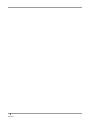 2
2
-
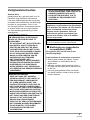 3
3
-
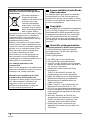 4
4
-
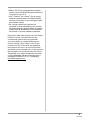 5
5
-
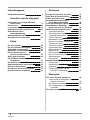 6
6
-
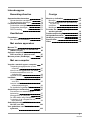 7
7
-
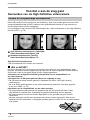 8
8
-
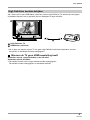 9
9
-
 10
10
-
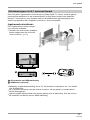 11
11
-
 12
12
-
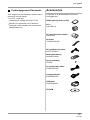 13
13
-
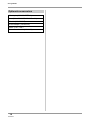 14
14
-
 15
15
-
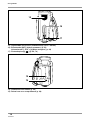 16
16
-
 17
17
-
 18
18
-
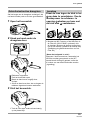 19
19
-
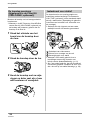 20
20
-
 21
21
-
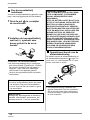 22
22
-
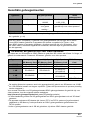 23
23
-
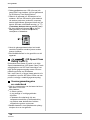 24
24
-
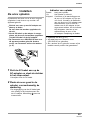 25
25
-
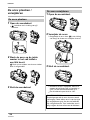 26
26
-
 27
27
-
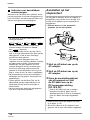 28
28
-
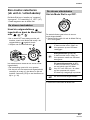 29
29
-
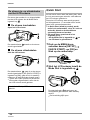 30
30
-
 31
31
-
 32
32
-
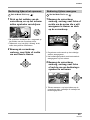 33
33
-
 34
34
-
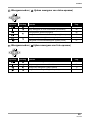 35
35
-
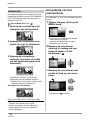 36
36
-
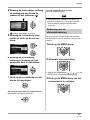 37
37
-
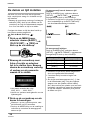 38
38
-
 39
39
-
 40
40
-
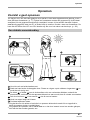 41
41
-
 42
42
-
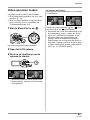 43
43
-
 44
44
-
 45
45
-
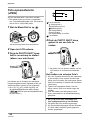 46
46
-
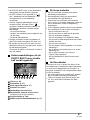 47
47
-
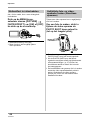 48
48
-
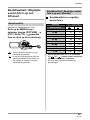 49
49
-
 50
50
-
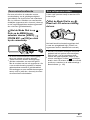 51
51
-
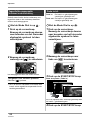 52
52
-
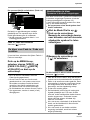 53
53
-
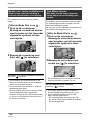 54
54
-
 55
55
-
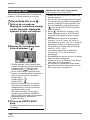 56
56
-
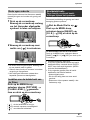 57
57
-
 58
58
-
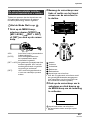 59
59
-
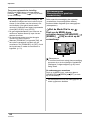 60
60
-
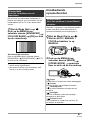 61
61
-
 62
62
-
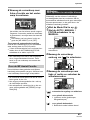 63
63
-
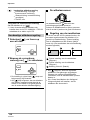 64
64
-
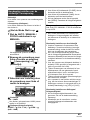 65
65
-
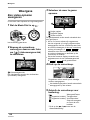 66
66
-
 67
67
-
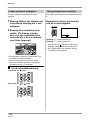 68
68
-
 69
69
-
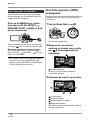 70
70
-
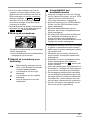 71
71
-
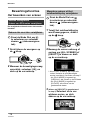 72
72
-
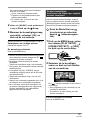 73
73
-
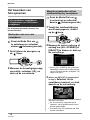 74
74
-
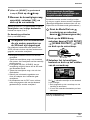 75
75
-
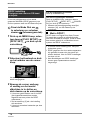 76
76
-
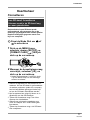 77
77
-
 78
78
-
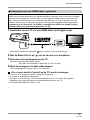 79
79
-
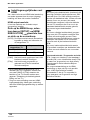 80
80
-
 81
81
-
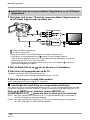 82
82
-
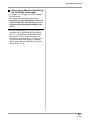 83
83
-
 84
84
-
 85
85
-
 86
86
-
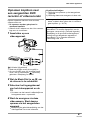 87
87
-
 88
88
-
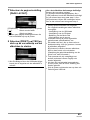 89
89
-
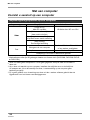 90
90
-
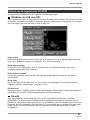 91
91
-
 92
92
-
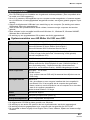 93
93
-
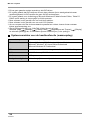 94
94
-
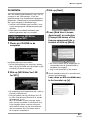 95
95
-
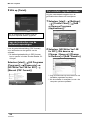 96
96
-
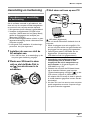 97
97
-
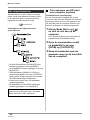 98
98
-
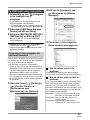 99
99
-
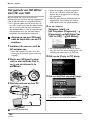 100
100
-
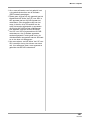 101
101
-
 102
102
-
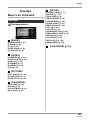 103
103
-
 104
104
-
 105
105
-
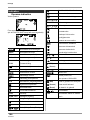 106
106
-
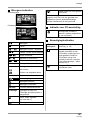 107
107
-
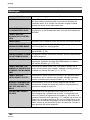 108
108
-
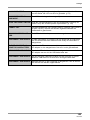 109
109
-
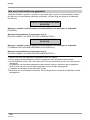 110
110
-
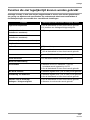 111
111
-
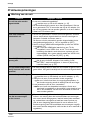 112
112
-
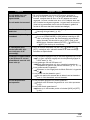 113
113
-
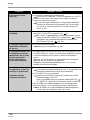 114
114
-
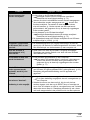 115
115
-
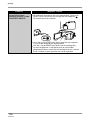 116
116
-
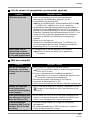 117
117
-
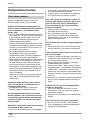 118
118
-
 119
119
-
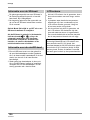 120
120
-
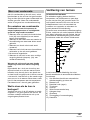 121
121
-
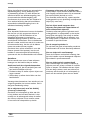 122
122
-
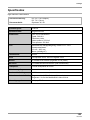 123
123
-
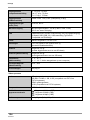 124
124
-
 125
125
-
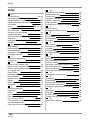 126
126
-
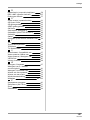 127
127
-
 128
128
Gerelateerde papieren
-
Panasonic HDCSD5 de handleiding
-
Panasonic hdc sd200 full hd sd sdhc camcorder black de handleiding
-
Panasonic hdc hs300 egk de handleiding
-
Panasonic HDC-DX1 de handleiding
-
Panasonic HDCSD707 de handleiding
-
Panasonic HDC-SDT750 de handleiding
-
Panasonic HDCSD600EG de handleiding
-
Panasonic HDC-HS9 de handleiding
-
Panasonic HDCSD9 de handleiding
-
Panasonic HDCSX5 de handleiding